Page 1
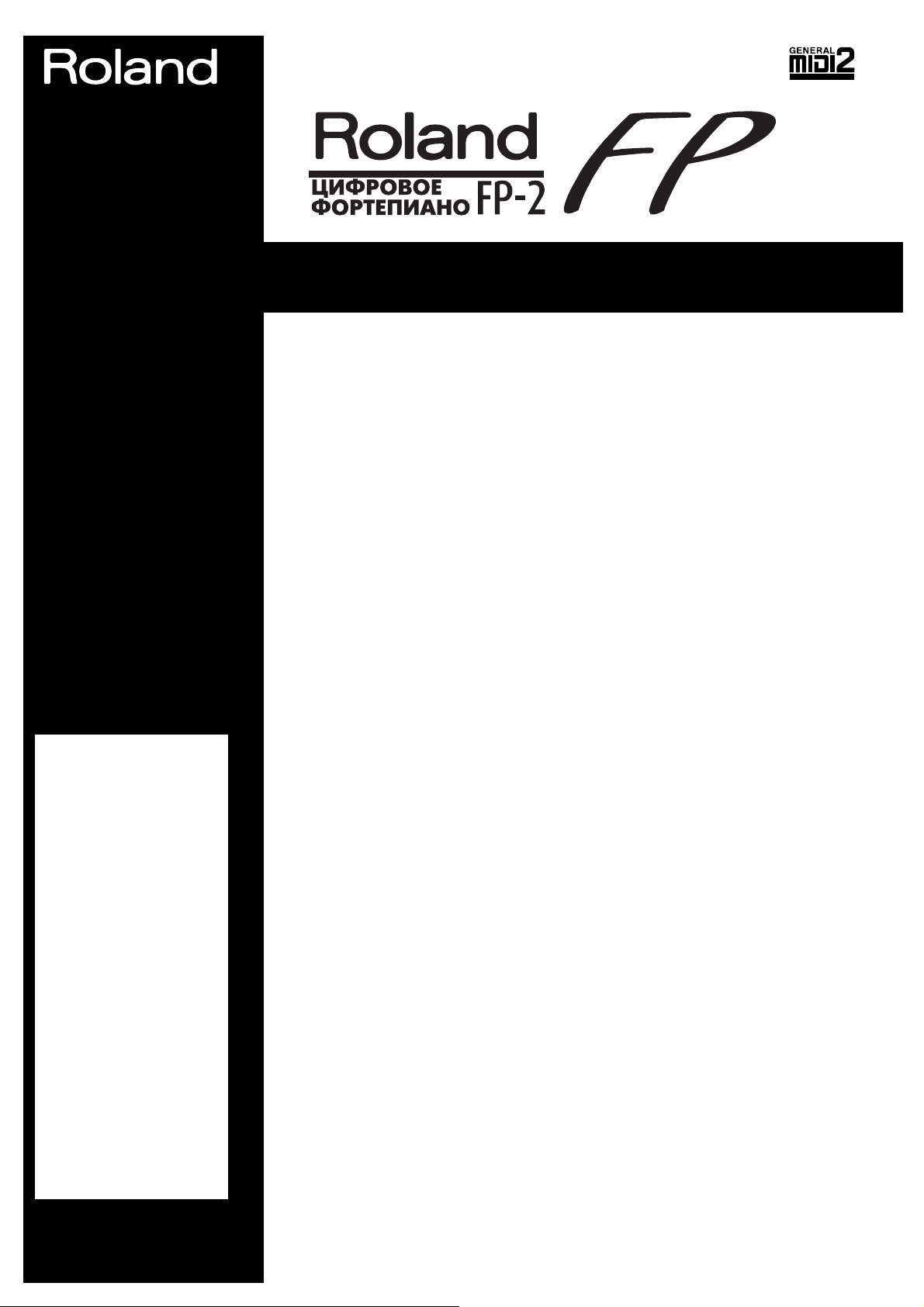
®
À
Руководство пользователя
Благодарим Вас за то, что Вы выбрали цифровое фортепиано Roland FP-2. Поздравляем
с прекрасным приобретением!
Основные возможности
Прекрасный дизайн, компактность
Прекрасный дизайн подойдет для любой обстановки; и так как инструмент компактный и мало весит, он удобен для транспортировки.
Достоверное ощущение игы, как на акустическом фортепиано
Высококачественные звуки концертных роялей, а также клавиатура с прогрессивным
молоточковым механизмом (Progressive Hammer ActionТ), в которой клавиши нижней
части клавиатуры более тяжелые, а верхней части - более легкие.
Кроме того, инструмент имеет три разъема для педалей и поставляется вместе с педалью damper, чувствительной к силе нажатия. С ее помощью можно регулировать
глубину резонанса. Все
это дает полное ощущение акустического инструмента.
Большое разнообразие звуков для использования в различных музыкальных стилях, высококачественные эффекты
FP-2 предлагает не только фортепьянные звуки, но и более пятидесяти различных
встроенных тонов, которые могут быть использованы практически во всех существующих музыкальных стилях.
Также Вы можете играть звуками различных ударных инструментов.
201a
Благодарим Вас за то, что
Вы выбрали цифровое
фортепиано Roland FP-2.
Поздравляем с прекрасным приобретением!
Перед началом использования FP-2 внимательно
ознакомьтесь с разделам
"Меры безопасности" и
"Важные замечания"
(стр. 2 и 4). В них содер-
жится важная информация о правилах работы с
инструментом.
Чтобы освоить все возможности, предлагаемые
инструментом, рекомен
дуем прочесть руководство полностью - от начала
до конца. Не выбрасывайте руководство - держите
его всегда под рукой, оно
Вам обязательно
пригодится.
-
Высококачественные эффекты добавят звукам пространственную глубину и
выразительность.
ккомпанирующий ансамбль Session Partner создаст ощущение живой игры
в ансамбле
Насладитесь ощущением живой игры в ансамбле с ритм секцией, основанной на
прекрасных записях ударных, баса и других инструментов.
Вы можете сами левой рукой задавать гармоническую сетку ударных, а также создавать
собственные последовательности аккордов.
Различные варианты исполнения с помощью функций Dual и Split
Вы можете использовать два тона одновременно: либо наложите два звука, либо одним
из них играйте в левой части клавиатуры, а другим - в правой. Насладитесь разнообразием возможностей исполнения.
Удобная функция записи
Нажав всего пару кнопок, Вы легко сможете записать собственную композицию.
Наличие разъема USB
Через разъем USB соедините FP-2 с компьютером, и они смогут обмениваться MIDIинформацией.
Высококачественные динамики
Высококачественные динамики гарантируют Вам яркое, волнующее звучание.
Богатство звука с помощью функций Sound Control и Equalizer
Данные функции позволяют корректировать качество тона и достигать, таким образом,
более насыщенного звучания.
Copyright © 2003 ROLAND CORPORATION
Все права защищены. Никакая часть этой публикации не может быть ни в какой
форме воспроизведена без письменного согласия ROLAND CORPORATION.
Page 2
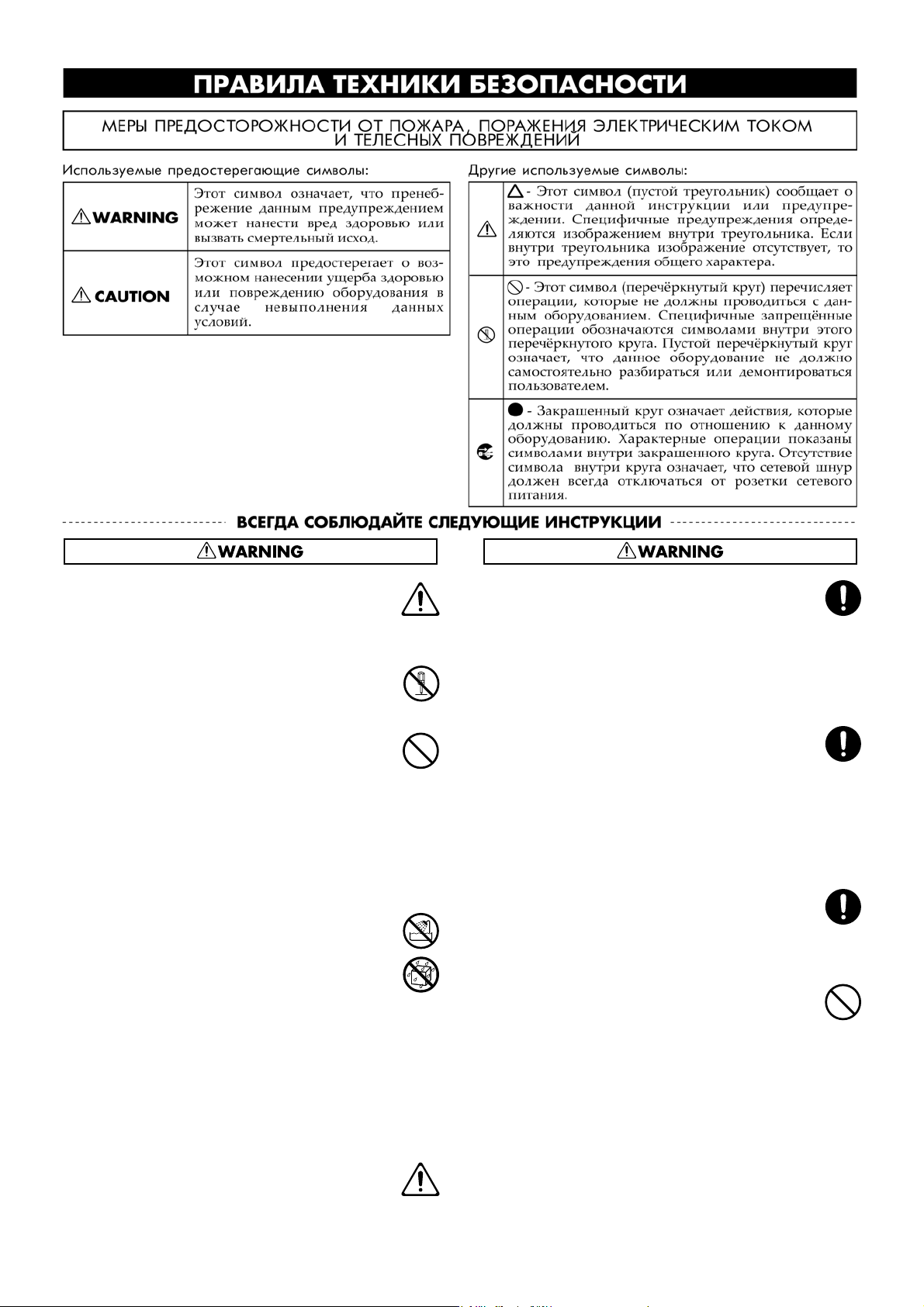
USING THE UNIT SAFELY
001
• Перед началом использования внимательно
прочтите данные инструкции, а также
руководство пользователя в целом.
..........................................................................................................
002c
• Не открывайте и не разбирайте инструмент и
адаптер питания.
..........................................................................................................
003
• Не пытайтесь самостоятельно ремонтировать
инструмент, или заменять какие-либо его части
(за исключением тех случаев, когда в данном
руководстве содержатся инструкции, позволяющие это сделать). Предоставьте ремонт либо
фирме, у которой Вы приобрели инструмент, либо
ближайшему сервисному центру Roland, либо
авторизованному дистрибьютору фирмы Roland
(адреса указаны на странице "Информация").
..........................................................................................................
004
• Не храните и не используйте инструмент в
местах,
• подверженных воздействию высоких тем-
ператур: в закрытых автомашинах при прямом попадании солнечных лучей, около
отопительных батарей. Не ставьте FP-2 на
нагревающиеся электроприборы.
• с высокой влажностью воздуха (в ванных
комнатах, на сыром полу и так далее), а
также не оставляйте под дождем.
• в пыльных местах.
• подверженных высокому уровню вибрации.
..........................................................................................................
005
• Используйте специальную подставку или стойку, рекомендованную фирмой Roland (стр. 9).
..........................................................................................................
006
• Установите стойку в строго горизонтальном и
устойчивом положении. Если Вы не пользуетесь специальной стойкой, во избежание колебания инструмента убедитесь в прочности и
ровности поверхности, на которой установлен
инструмент.
...........................................................................................................
008c
• Используйте адаптер питания, поставляемый
вместе с FP-2. Убедитесь, что напряжение в сети
совпадает с напряжением, указанным на адаптере. Другие адаптеры могут использовать
иную полярность, или предназначаться для
другого напряжения, поэтому их использование может привести к поломке, сбоям в работе
или удару электрическим током.
...........................................................................................................
008e
• Используйте только тот сетевой шнур, который поставляется вместе с инструментом. Не
используйте этот шнур в работе с другими
приборами.
...........................................................................................................
009
• Будьте внимательны при обращении со шнуром. Не тяните его слишком сильно и не перекручивайте, не ставьте на него тяжелые предметы - иначе может произойти короткое замыкание. Поврежденный шнур может стать причиной пожара или удара электрическим током.
...........................................................................................................
2
Page 3
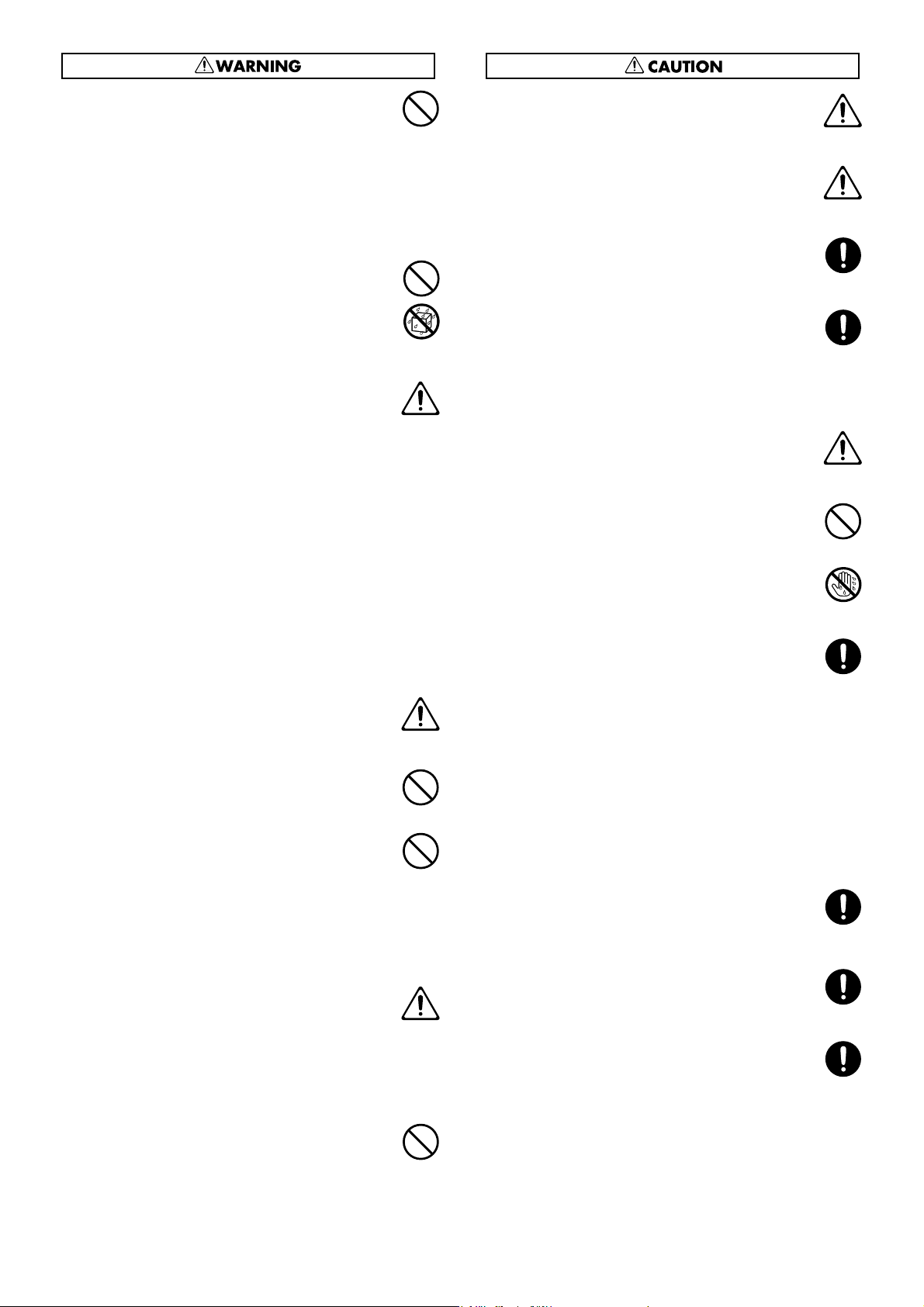
010
•FP-2 вместе с усилителем и наушниками или
динамиками способен производить такой уровень звука, который может привести к длительной потере слуха. Поэтому мы не рекомендуем в течение длительного времени использовать максимальный или довольно высокий
уровень громкости. Если у Вас появился звон в
ушах, немедленно прекратите работу с инструментом и обратитесь к отоларингологу.
..........................................................................................................
011
• Не допускайте попадания внутрь инструмента
различных предметов (монет, булавок и т. п.), а
также любых жидкостей (воды, прохладительных напитков, кофе, мочи домашних животных
и др.).
..........................................................................................................
012b
• В приведенных ниже ситуациях немедленно
выключите инструмент из сети, выньте адаптер
питания из розетки и обратитесь либо в фирму, у которой Вы приобрели инструмент, либо
в ближайший сервисный центр Roland, либо к
авторизованному дистрибьютору фирмы
Roland (адреса указаны на странице
"Информация"):
• повреждены адаптер питания, кабель или
штекер;
• появляется дым
или запах паленого;
• вовнутрь инструмента попали посторонние
предметы, или на него пролили какую-либо
жидкость;
• инструмент попал под дождь;
• инструмент работает неисправно, нарушены его
эксплуатационные характеристики.
..........................................................................................................
013
• Не допускайте к инструменту маленьких детей.
..........................................................................................................
014
• Предохраняйте инструмент от ударов (не роняйте его).
..........................................................................................................
015
• Не используйте инструмент, когда к сети подключено большое количество других устройств. Будьте особенно внимательны при
использовании удлинителей - совокупная
мощность всех устройств, подсоединенных к
удлинителю, не должна превышать определенного уровня Ватт и Ампер. В противном случае
изоляция кабеля нагреется и расплавится.
..........................................................................................................
016
• Перед использованием инструмента в другой
стране, убедитесь, что там используется то же
напряжение и частота переменного тока в сети
питания. В противном случае обратитесь за
консультациями в ближайший сервисный центр
Roland, авторизованному дистрибьютору указанному
в разделе "Информация".
..........................................................................................................
023
• Не проигрывайте компакт-диски на CDплейере, подключенном к инструменту.
Уровень звука может привести к длительной
потере слуха либо повредить динамики или
другие системные компоненты.
..........................................................................................................
101b
• Во избежание перегрева расположите FP-2 и
адаптер питания таким образом, чтобы обеспечить доступ к ним свежего воздуха.
...........................................................................................................
101c
• Работая на FP-2, используйте стойку FPS-11A.
При пользовании другими стойками инструмент может упасть и повредиться.
...........................................................................................................
102c
• Когда Вы вынимаете адаптер питания из сети,
либо, наоборот, вставляете его, держитесь
только за штекер.
...........................................................................................................
103b
• Скопление пыли между адаптером питания и
розеткой может привести к нарушению изоляции и вызвать пожар. Рекомендуем время от
времени удалять пыль сухой тряпкой. Если Вы
в течение долгого времени не используете
инструмент, выньте адаптер питания из сети.
...........................................................................................................
104
• Следите за тем, чтобы кабели и шнуры не
путались, и не допускайте к ним детей.
...........................................................................................................
106
• Не садитесь на инструмент и не ставьте на него
тяжелые предметы.
...........................................................................................................
107c
• Руки при подключении FP-2 к сети должны
быть сухими и чистыми.
...........................................................................................................
108d: Selection
• Чтобы изменить местоположение инструмента, необходимо как минимум два человека.
При переноске по возможности старайтесь
сохранять фортепиано в строго горизонтальном положении.
1
• При переноске следите за тем, чтобы болты
не отлетели и не потерялись. Подтяните болты сразу после установки инструмента на
новое место.
2
• Перед перемещением сначала отсоедините
адаптер и все кабели, соединяющие FP-2 с
внешними устройствами. Затем снимите
пюпитр.
...........................................................................................................
109b
• Перед чисткой инструмента отключите его из
сети, выньте адаптер питания из розетки (стр.
8).
...........................................................................................................
110b
• Если прогноз погоды обещает грозу с молниями, также отключите инструмент из сети.
...........................................................................................................
118
• Если Вы решили заменить болты стойки инструмента или пюпитра, не забудьте убрать их
в безопасное место, чтобы дети ненароком их
не проглотили.
...........................................................................................................
3
Page 4
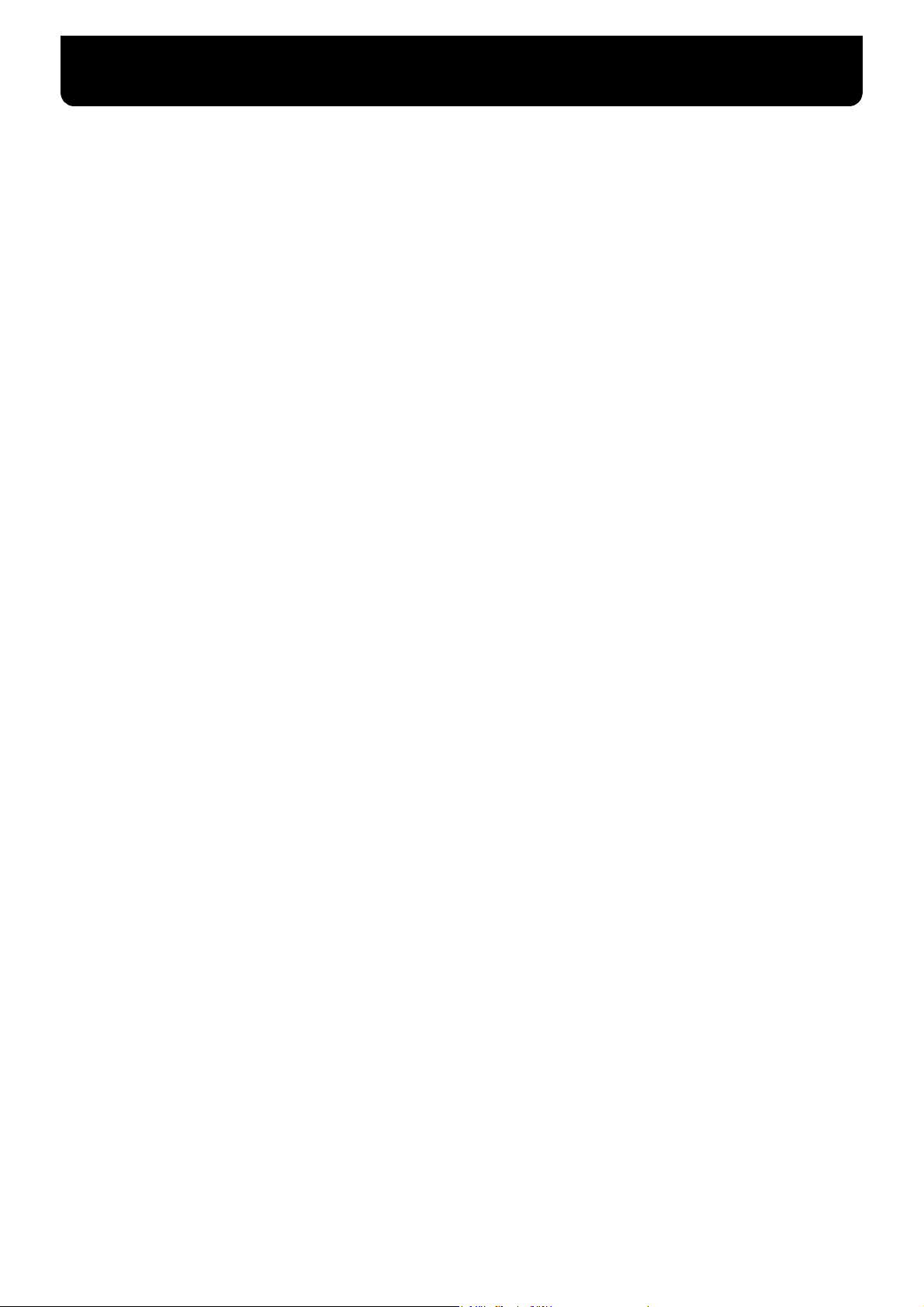
ВАЖНЫЕ ЗАМЕЧАНИЯ
291a
Кроме инструкций, содержащихся в разделе "Меры безопасности" на стр. 2-3, просим прочитать и
соблюдать следующие рекомендации:
Истоник питания
301
• Не используйте инструмент в одной цепи с приборами, создающими линейные шумы (например, с
электромоторами и различными осветительными
системами).
302
• После долгой работы адаптер питания начнет излучать тепло - это совершенно нормально.
307
• Перед тем, как подсоединить к FP-2 другие устройства,
во избежание сбоев и неисправности выключите все
приборы из сети.
Размещение
351
• Использование FP-2 рядом с усилителями мощности
(или другим оборудованием, содержащим мощные
трансформаторы) может вызвать помехи. Во избежание этого расположите инструмент подальше от источника помех.
352a
•FP-2 может и сам создавать помехи для приема радиои телепрограмм. Не используйте его вблизи от этих
приборов.
352b
•FP-2 может стать источником шумов, которые Вы
будете слышать при пользовании вблизи от инструмента устройствами радиосвязи - например, мобильным телефоном. Шумы могут возникнуть во время
звонка или разговора по телефону. Если Вы столкнулись с подобной проблемой, отойдите подальше от
инструмента или вообще отключите телефон.
354a
• Избегайте попадания на инструмент прямых солнечных лучей, поставьте его подальше от приборов, излучающих тепло, не оставляйте внутри закрытых автомобилей и в других местах, подверженных тепловому
воздействию. При повышенной температуре инструмент может деформироваться или изменить цвет.
355b
• При перевозке инструмента в другой регион, температура и/или влажность которого отличается от предыдущего, внутри FP-2 могут образоваться водяные капли (конденсация). Использование инструмента в таком
состоянии может привести к сбоям в работе и поломке. Чтобы этого не произошло, начните играть спустя
несколько часов (пока конденсация не испарится).
358
• Не ставьте предметы на клавиши и кнопки инструмента - иначе они перестанут функционировать.
Óõîä
401a
• Ежедневно протирайте инструмент мягкой сухой или
слегка влажной тряпкой. Для удаления сильного загрязнения используйте неабразивное моющее средство. После этого тщательно протрите инструмент сухой
тряпкой.
402
• Никогда не используйте бензол, спирт или растворители; в противном случае инструмент может изменить
цвет или форму.
Дополнительные
рекомендации
552
• К сожалению, может так случиться, что данные, потерянные в результате сбоя электричества в сети или
ошибок, будет невозможно восстановить. За подобную
потерю данных компания Roland ответственности не
несет и компенсацию не выплачивает.
553
• Проявляйте аккуратность при работе с устройствами
управления и соединительными разъемами. Грубое
обращение может привести к сбоям в работе
инструмента.
556
• Подсоединяя и отключая кабель, не тяните за него, а
держитесь за разъем. Таким образом, минимизируется риск короткого замыкания или разрыва в кабеле.
558a
• Чтобы не беспокоить Ваших соседей, поддерживайте
уровень громкости в разумных пределах. Возможно,
ночью Вы предпочтете использовать наушники.
559a
• Если Вам необходимо перевезти инструмент в другое
место, рекомендуем использовать заводскую упаковку
(включая прокладочный материал для смягчения возможного удара). Возможно также использование аналогичных упаковочных материалов или специального
кофра.
560
• Во время работы с FP-2 не перегружайте стойку, на
которой стоит инструмент.
561
• Если для работы Вам необходима педаль экспрессии,
используйте только педаль EV-5 фирмы Roland (в
стандартную поставку не входит, приобретается отдельно). При использовании других педалей возможны сбои в работе.
562
• Для подсоединения используйте кабель фирмы
Roland. Не используйте кабели, содержащие резисто-
ры. В противном случае уровень звука будет чрезвычайно низким. За консультацией по этому вопросу
обращайтесь к производителям соединительных
кабелей.
Работа с компакт-дисками
CD-ROM
801
• Не дотрагивайтесь до блестящей поверхности диска,
на которой записана информация. Велика вероятность
того, что диски с поцарапанной или загрязненной поверхностью читаться не будут. Протирайте загрязненные диски с помощью специального средства.
4
Page 5
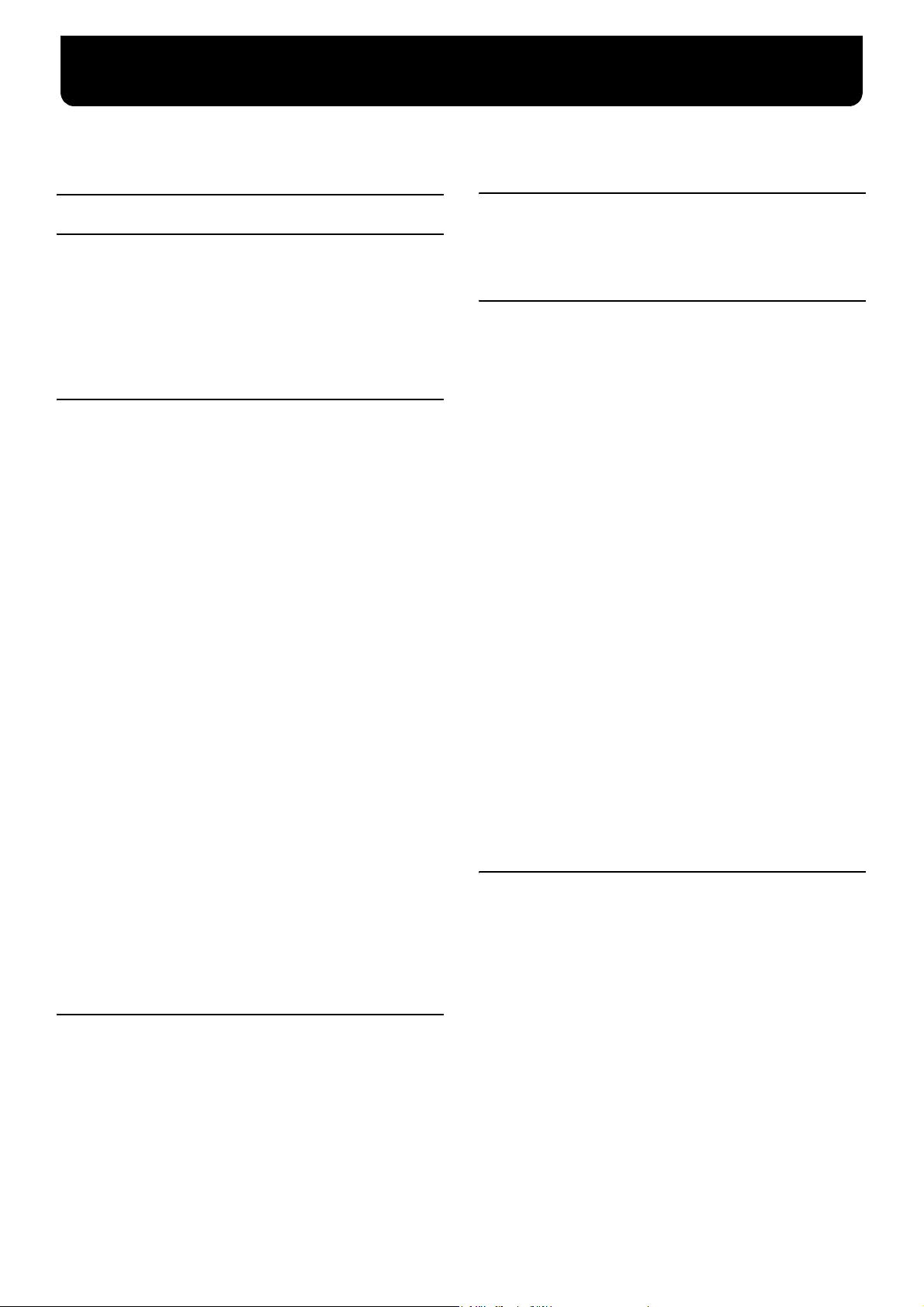
Содержание
Меры безопасности.............................................................. 2
Важные замечания ............................................................... 4
Описание панелей управления............... 6
Перед началом работы ..........................8
Подсоединение ..................................................................... 8
Установка пюпитра.............................................................. 9
Использование стойки ........................................................ 9
Подключение педале........................................................... 9
Включение и выключение инструмента ....................... 10
Настройка громкости и яркости звука ......................... 10
Подсоединение наушников ............................................. 10
Глава 1. Игра на клавиатуре ................ 11
Прослушивание демонстрационных композиций ... 11
Прослушивание композиций из встроенной
памяти цифрового фортепиано..................................... 12
Последовательное воспроизведение всех
композиций................................................................... 12
Прослушивание каждой партии в отдельности .. 13
Игра звуками нескольких инструментов ...................... 14
Наложение двух тонов (Dual Play) ................................. 15
Изменение вариаций тонов ...................................... 15
Игра звуками различных тонов в левой и правой
частях клавиатуры (режим разделения клавиатуры
Split Play)............................................................................... 16
Смена группы тонов и вариации тона. .................. 17
Выбор новой точки
Изменение баланса громкости в режиме наложения
Dual Play и в режиме разделения клавиатуры
Split Play................................................................................ 18
Изменения уровня чувствительности клавиатуры .... 19
Изменение параметра velocity при фиксиро-
ванной отдаче клавиатуры......................................... 20
Обработка звуков эффектом реверберации
(Reverb Effect) ...................................................................... 21
Изменение глубины эффекта реверберации........ 21
Назначение на тон нескольких эффектов .................... 22
Изменение глубины эффектов ................................. 22
Моделирование эффекта вращающегося динамика
для звука электрооргана (эффект Rotary).............. 23
Транспонирование клавиатуры (
Transpose............................................................................... 24
Использование метронома .............................................. 25
Изменение темпа ......................................................... 25
Изменение громкости метронома........................... 25
Тонкомпенсация (функция Sound Control................... 26
Эквалайзер (функция Equalizer)..................................... 26
разделения клавиатуры......... 18
функция Key
Глава 2. Игра с автоматическим
аккомпанемент .................................... 27
Что представляет собой функция аккомпанирующего
ансамбля Session Partner?................................................. 27
Игра с аккомпанирующим ансамблем
Session Partner...................................................................... 28
Изменение уровня громкости................................... 28
Выбор партий для воспроизведения ...................... 29
Выбор стиля аккомпанемента......................................... 29
Изменение темпа аккомпанемента ............................... 30
Выбор гармонической сетки аккомпанемента ........... 30
Аккомпанемент с гармонической сеткой, задаваемой
левой рукой (функция Chord Progression off)............. 31
Запись гармонической сетки (функция Chord
Progression) .......................................................................... 32
Сохранение установок (функция Setup)........................33
Выбор сохраненного набора установок...................33
Глава 3. Запись композиции ................. 34
Несколько замечаний о функции записи.....................34
Запись собственной композиции .............................35
Запись на выбранные дорожки рекордера ............36
Удаление записанной композиции................................37
Глава 4. Другие функции...................... 38
Как задавать установки ......................................................38
Изменение режима работы педалей..............................39
Изменение назначения педалей ......................................39
Изменение типа эффекта..................................................40
Установка партии, на которую назначаются
эффекты.................................................................................41
Изменение высоты нижнего тона на октаву
(функция Octave Shift - Сдвиг на октаву).......................41
Подстройка под высоту других инструментов
(функция Master Tuning - Общая настройка) ..............41
Другие ладовые настройки
(функция Temperament) ....................................................42
Изменение размера метронома ......................................42
Включение/отключение вступительной и
заключительной частей аккомпанемента .....................43
Сохранение прежней гармонии для нового
аккомпанемента ..................................................................43
Выбор тоники для гармонической сетки ......................43
Выведение гармонии на дисплей....................................43
Изменение установок эквалайзера .................................44
Подключение FP-2 к аудиоаппаратуре..........................44
О звуковом генераторе FP-2..............................................45
Подключение к разъему USB ...........................................45
Подключение MIDI-устройств .........................................46
Использование функции V-LINK ...................................49
Установки для драйвера USB............................................50
Возвращение к заводским установкам
(функция Factory Reset) .....................................................50
Отключение всех функций кроме звука фортепиано
(функция Panel Lock)..........................................................50
Приложения ......................................... 51
Поиск и устранение неисправностей .......51
Сообщения об ошибке/Другие
сообщения ..............................................53
Перечень тонов .......................................54
Перечень наборов барабанов.................56
Перечень рисунков барабанов................59
Перечень гармонических сеток ...............60
Аппликатура аккордов ...........................62
Перечень встроенных пьес ......................66
Установки, сохраняемые в Setup .............68
Быстрый вызов параметров.....................69
Технические характеристики...................72
Алфавитный указатель............................73
5
Page 6
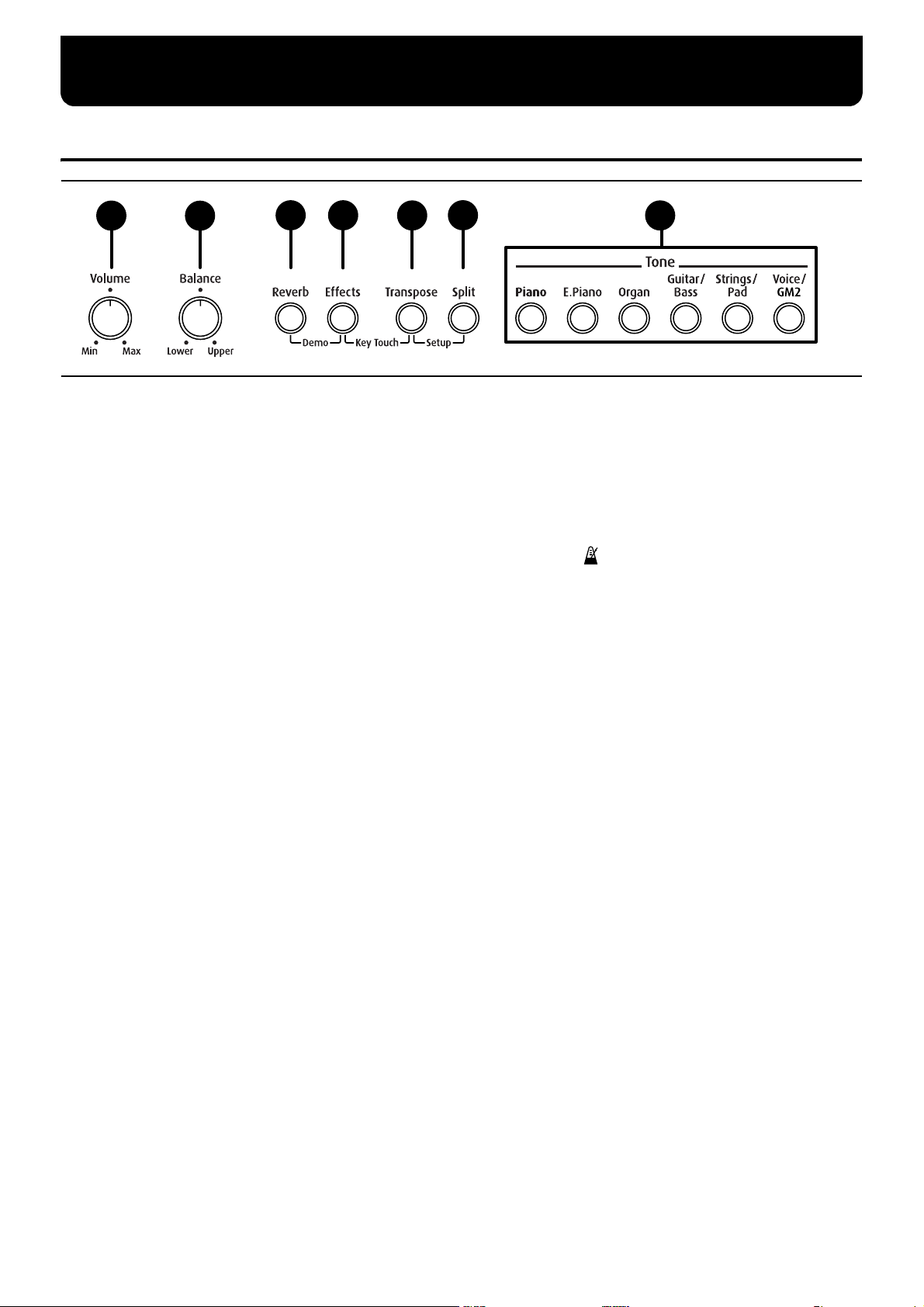
Описание панелей управления
Передняя панель
1
2
3
4
5
1 Ручка громкости [Volume]
Регулирует уровень громкости (стр. 10).
2 Ручка [Balance]
Регулирует баланс громкости верхнего и нижнего тонов в
режимах игры с наложением (Dual Play) и с разделением
клавиатуры (Split Play) (стр. 18).
3 Кнопка [Reverb]
Эта кнопка используется для придания звуку характерного эффекта реверберации концертного зала (стр. 21).
Кроме того, одновременно нажав кнопки [Reverb] и
[Effects] Вы сможете прослушать демонстрационную
композицию (стр. 11).
4 Кнопка [Effects]
Назначает на звуки различные эффекты (стр. 22).
Одновременно нажав кнопки [Effects] и [Transpose], Вы
сможете изменить уровень чувствительности клавиатуры
к силе нажатия (стр. 19).
5 Кнопка [Transpose]
Транспонирует высоту клавиатуры (стр. 24).
Кроме того, с помощью одновременного использования
кнопок [Transpose] и [Split] Вы можете хранить и быстро
вызывать различные установки, которые для Ваших задач
могут часто требоваться в работе (стр. 33).
6 Кнопка [Split] Button
Позволяет играть разными звуками в левой и правой
частях клавиатуры (стр. 16).
7 Кнопки секции Tone
Они служат для выбора определенной группы звуков
(тонов), исполняемых на клавиатуре (стр. 14).
8 Дисплей
На дисплее высвечивается различная информация: номер композиции, номер ритма, темп, размер и другие
установки.
9 Кнопка [Display]
Используются для выбора встроенной композиции, а
также для смены темпа или ритмического рисунка (стр.
12, стр. 25, стр. 29).
Каждый раз при нажатии этой кнопки на дисплее будут
попеременно высвечиваться темп, ритм и номер
6
композиции. Одновременно используя кнопки [Display]
и [-],также можно задавать различные установки (стр. 38
to стр. 49).
7
10 Кнопки [-] [+]
Используются для изменения параметров различных
установок. Одновременное нажатие этих кнопок возвращает текущий параметр к заводскому значению.
11 Кнопка [ (Metronome)]
Включает и отключает встроенный метроном (стр. 25).
12 Кнопка [Start/Stop]
Включает и выключает функцию аккомпанирующего
ансамбля Session Partner (стр. 28).
13 Кнопка [Part]
Включает и отключает различные партии при использовании функции аккомпанирующего ансамбля Session
Partner (стр. 29).
14 Кнопка [Chord Progression]
Включает и выключает гармоническую сетку (последовательность аккордов) аккомпанирующего ансамбля
Session Partner. Если функция отключена, гармония задается в левой части клавиатуры (стр. 31).
15 Кнопка [Play/Stop]
Запускает и останавливает воспроизведение композиций
из внутренней памяти инструмента и записанных Вами
композиций (стр. 12).
Также используется для запуска записи Вашей композиции (стр. 34).
16 Кнопка [Rec]
Готовит инструмент для записи Ваших композиций, устанавливая его в режим "паузы" (стр. 34).
17 Кнопка [Sound Control]
Функция тонкомпенсации регулирует яркость тона (стр.
26).
18 Кнопка [Equalizer]
Включает/выключает эквалайзер (стр. 26).
6
Page 7
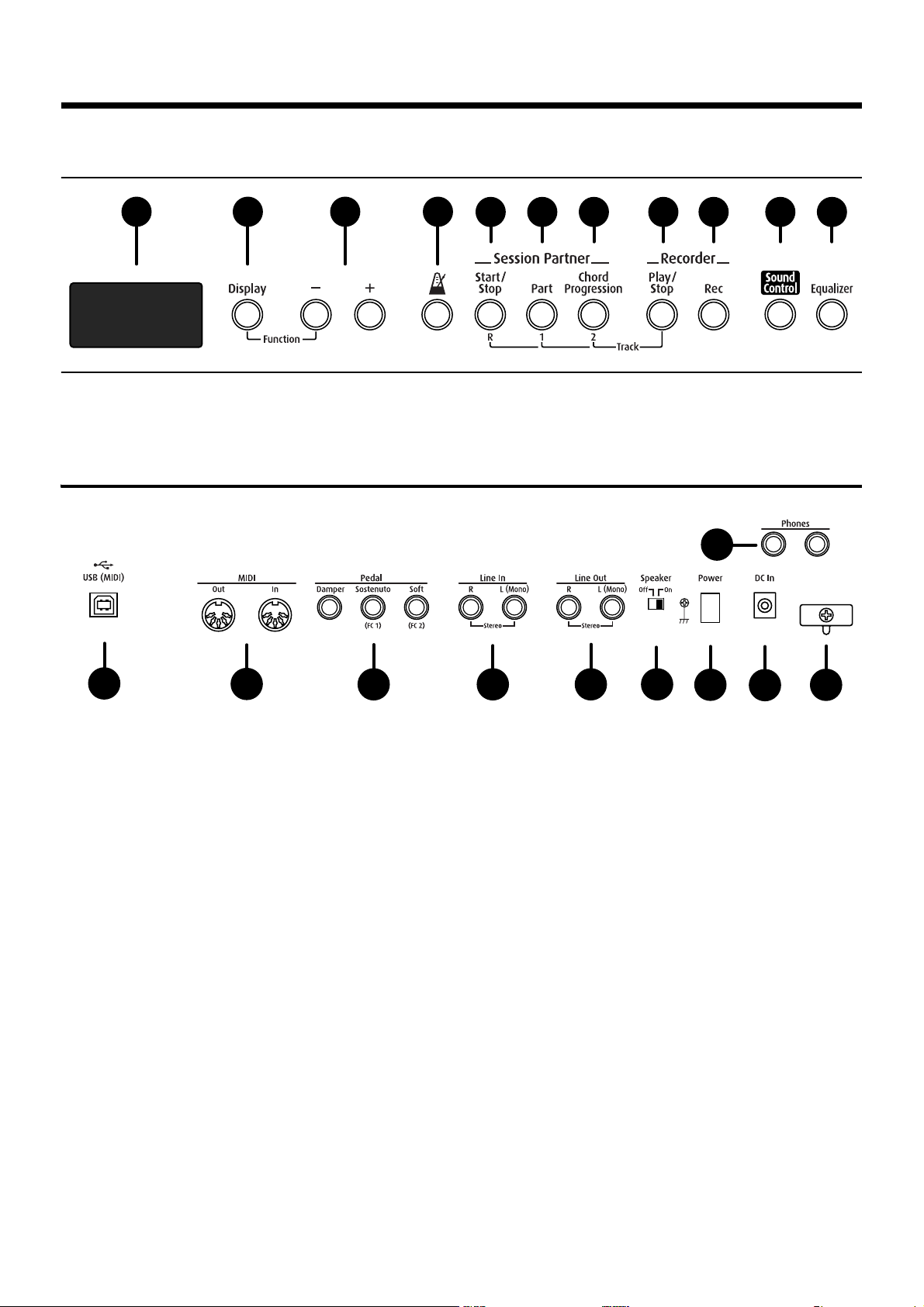
Описание панелей управления
8 9 10 11
Задняя панель
12 13 14 15 16 17 18
10
1
1 Разъем USB (MIDI)
Используется для подключения к FP-2 компьютера с
помощью сетевого шнура USB (стр. 45).
2 MIDI-разъемы
Служат для подключения к инструменту внешних MIDIустройств и для обмена информацией между ними (стр.
46).
3 Разъемы для педалей
Служат для подсоединения поставляемой вместе с инструментом и других совместимых педалей (стр. 9).
4 Разъемы Line In
Разъемы предназначены для подачи на вход аудиосигналов, которые смешиваются с выходными сигналами
инструмента. Служат для подключения аудиоаппаратуры и других подобных устройств (стр. 44).
5 Разъемы Line Out
Разъемы предназначены для снятия выходного аудиосигнала. Они также служат для подключения аудиоаппаратуры и других подобных устройств (стр. 44).
Позволяют слышать звуки, исполняемые на FP-2, через
другие аудиоустройства.
2
3
4
6 Выключатель [Speaker]
Включает или выключает встроенные динамики инструмента (стр. 44).
7 Выключатель [Power]
Включает и выключает инструмент (стр. 10).
8 Разъем DC In
Подсоедините в этот разъем адаптер питания, который
поставляется вместе с инструментом (стр. 8).
9 Крючок для шнура от адаптера
Во избежание непроизвольного выдергивания шнура,
например, если на него случайно наступить, обвейте
вокруг этого крюка шнур от адаптера (стр. 8).
10 Разъемы для наушников
Подсоедините в этот разъем наушники (стр. 10).
5 6
7
8
9
7
Page 8
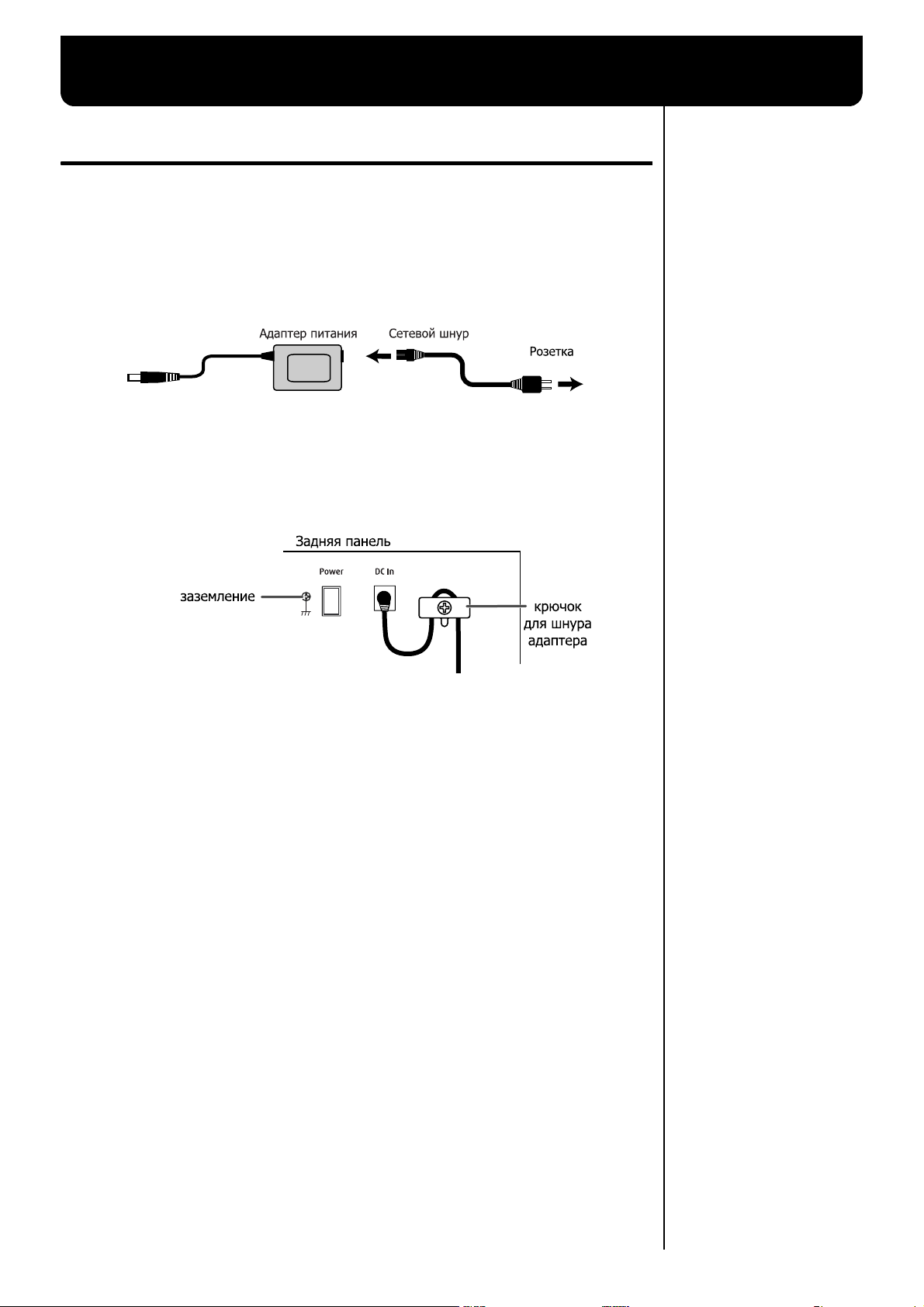
Перед началом работы
Подсоединение
1.
Перед подсоединением убедитесь в том, что:
Ручка уровня громкости FP-2 вывернута до минимума.
Выключатель питания инструмента находится в положении "выключено" (OFF).
2. Подсоедините к адаптеру питания сетевой шнур.
fig.00-01
3. Подсоедините к FP-2 адаптер питания, а другой конец
вставьте в розетку.
4. Обвейте шнур вокруг специального крюка, как пока-
fig.00-02
зано на иллюстрации.
927
Это необходимо сделать для того, чтобы избежать случайного отсоединения от сети или создания большой нагрузки на разъем адаптера.
В некоторых случаях при подсоединении может возникнуть неприятное ощущение, как будто при касании поверхность инструмента имеет
шероховатости. Это происходит из-за незначительного и абсолютно
безвредного электрического разряда. Однако если это Вас
подключите заземление (см. иллюстрацию). При заземлении могут
возникнуть незначительные шумы. В любом случае, если при подключении у Вас возникли какие-либо проблемы, свяжитесь с ближайшим
сервисным центром или авторизированным дистрибьютором фирмы
Roland (контактную информацию можно найти на последней странице данного руководства).
Не рекомендуется устанавливать инструмент в следующих местах:
• Вблизи водопроводных труб (во избежание удара электрическим током)
• Вблизи газопроводных труб (во избежание возгорания или даже взрыва)
• Телефонного заземления или громоотвода (представляет опасность в
случае грозы с молнией)
беспокоит,
8
Page 9
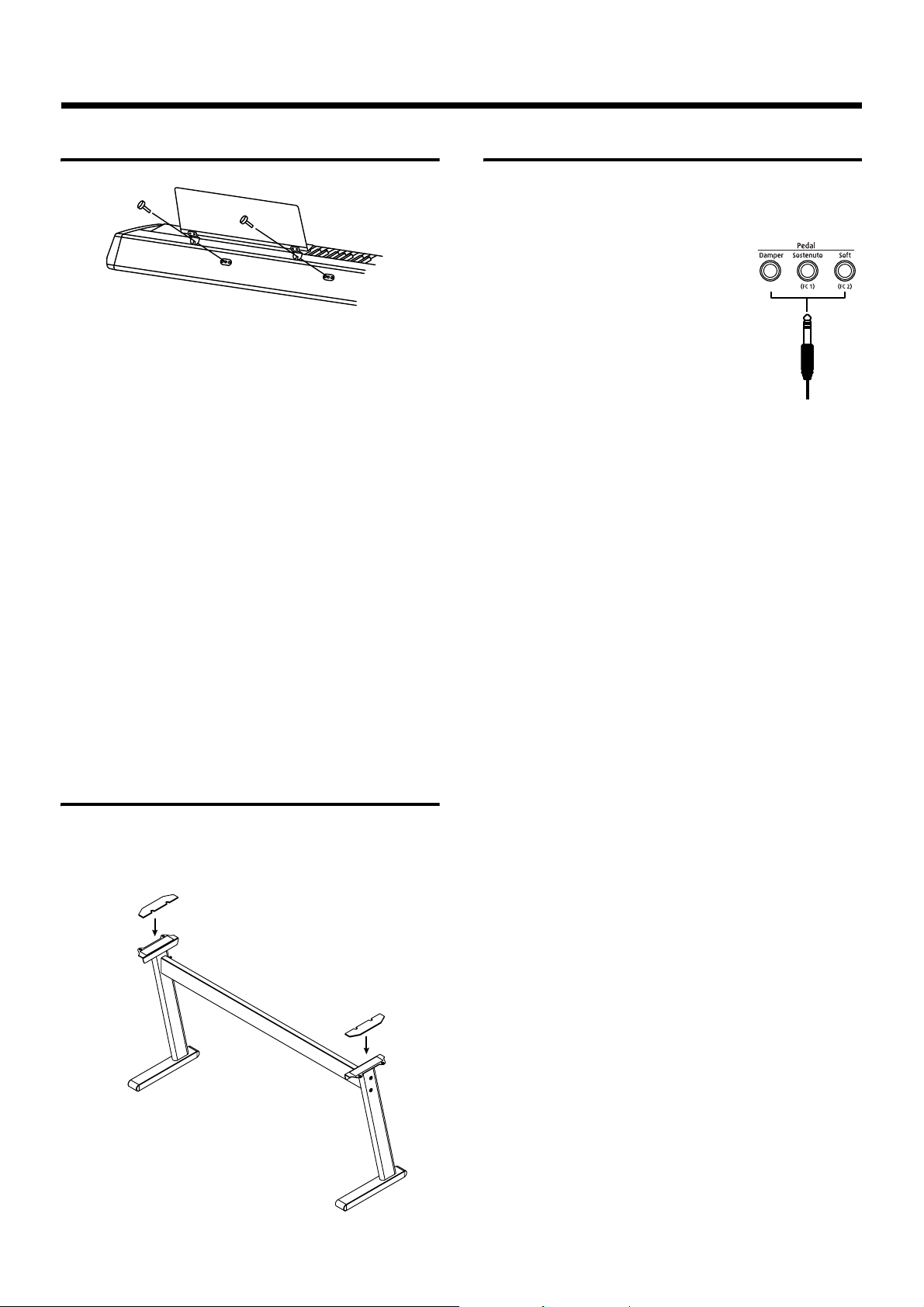
Перед началом работы
Установка пюпитра
fig.00-03
1. С помощью поставляемых с инструментом
винтов закрепите пюпитр на задней панели
инструмента, как показано на иллюстрации.
Используйте только винты, входящие в поставку.
Закручивайте их по часовой стрелке, но не прилагай-
те чрезмерных усилий, чтобы не сорвать резьбу.
2. Поместите пюпитр между винтами и по-
верхностью инструмента.
3. Поддерживая пюпитр одной рукой, укрепи-
те его с помощью винтов.
При закреплении пюпитра крепко держите его од-
ной рукой, чтобы он не упал. Постарайтесь при этом
не прищемить себе пальцы.
Чтобы снять пюпитр, поддерживайте его одной ру-
кой, а другой отвинчивайте винты. Убрав пюпитр, не
забудьте снова затянуть винты.
* Не перегружайте и не давите сильно на установленный
пюпитр.
Использование стойки
Подключение педалей
1. Подключите педаль, поставляемую вместе с
инструментом, к одному из соответствующих разъемов.
При подключении к разъему
Damper педаль будет играть роль,
аналогичную правой педали акустического фортепиано.
При подключении к разъем
Sostenuto(FC1) педаль будет задерживать только те ноты, которые
звучали на момент нажатия педали, и не будет влиять на те ноты,
которые были нажаты позже. Кроме того, ее можно будет использо
вать для других установок (стр. 39,
стр. 48).
При подключении к разъему Soft(FC2) нажатие на
педаль будет смягчать тембр. Кроме того, ее можно
будет использовать для других установок (стр. 39,
стр. 48).
* Прежде чем подсоединить или отсоединить шнур пе-
дали, отключите FP-2 от сети. Отсоединение шнура
педали во время работы инструмента может привести
к непрерывному применению
педаль.
Педаль Damper
Эта педаль удерживает исполняемые ноты. При нажатии
на нее ноты продолжают звучать даже после отпускания
клавиш.
Педаль, поставляемая вместе с инструментом, работает в
режиме damper и чувствительна к степени нажатия. Когда Вы нажимаете на правую педаль акустического фортепиано, звук струн, по которым ударили молоточки, резонирует с другими струнами, придавая
ции и широту. При нажатой педали Вы можете регулировать этот резонанс; он называется симпатическим.
* После подсоединения педали установите расположенный
на ней переключатель в положение "Continuous".
-
эффекта, назначенного на
звуку ревербера-
При пользовании стойкой (FPS-11A) не забудьте установить специальные подкладки, которые поставляются
вместе с ней (см. иллюстрацию).
fig.00-03
Педаль Sostenuto
Эта педаль удерживает ноты, которые уже звучали в
момент нажатия педали.
¤ На педаль, подключенную к разъему Sostenuto (FC1),
можно назначать также и другие функции. Подробнее
см. в разделе “Изменение назначения педалей” (стр. 39),
“Использование педали для вызова зарегистрированных
установок (функция Pedal shift)” (стр. 48).
Педаль Soft
Эта педаль используется для придания звуку мягкости.
Звук получается не столь ярким, как обычно. Этот эффект соответствует эффекту левой педали акустического
фортепиано.
¤ На педаль, подключенную к разъему Soft (FC2), можно
назначать также и другие функции. Подробнее см. в
разделе “Изменение назначения педалей” (стр. 39),
“Использование педали для вызова зарегистрированных
установок (функция Pedal shift)” (стр
¤ Возможно одновременное использование трех педалей с
различными функциями. Если Вы хотите приобрести
дополнительные педали (серии Roland DP), свяжитесь с
дилером фирмы Roland, у которого Вы приобрели FP-2.
. 48).
9
Page 10
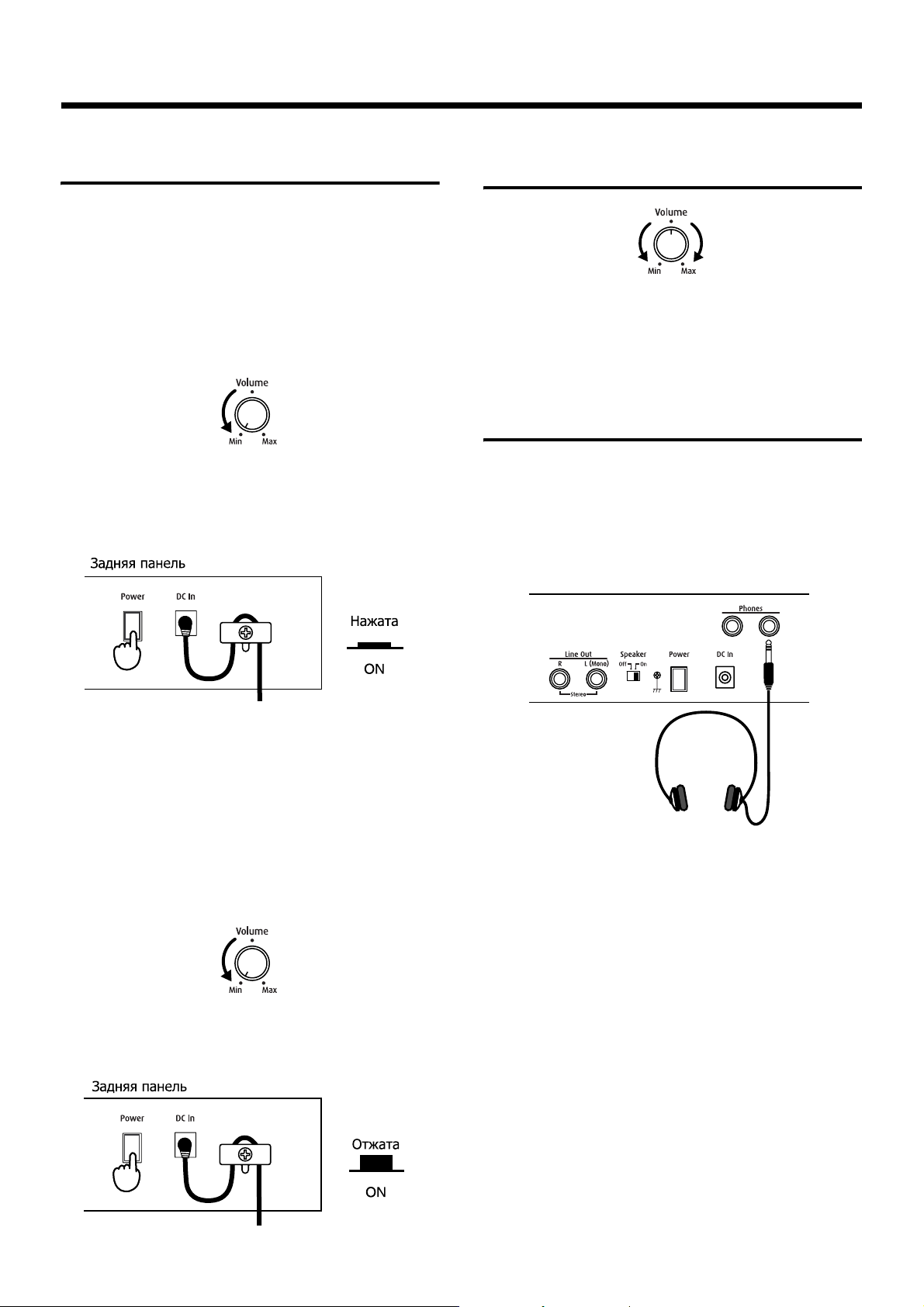
Перед началом работы
Включение и выключение
инструмента
* Когда все кабели и шнуры подсоединены (стр. 8), включай-
те различные устройства в порядке, указанном ниже.
Нарушая данный порядок, Вы рискуете повредить усилитель и динамики.
Q Включение цифрового
фортепиано FP-2
1. Перед включением инструмента выверните
до минимума ручку громкости [Volume].
fig.00-05
2. Нажмите кнопку [Power], расположенную на
задней панели.
На дисплее появится сообщение "FP-2". Через
несколько секунд инструмент будет готов к работе.
fig.00-06
Настройка громкости и
яркости звука
fig.00-08
1. Отрегулируйте уровень громкости с по-
мощью ручки [Volume].
Вращение по часовой стрелке увеличивает гром-
кость, против часовой стрелки - уменьшает.
Подсоединение наушников
Подсоединение наушников позволяет наслаждаться иг-
рой на инструменте в любое время суток, не беспокоя
при этом соседей.
* Наушники не входят в стандартную поставку, они по-
купаются отдельно. По вопросам приобретения свяжитесь с дилером фирмы Roland.
fig.00-09
*FP-2 снабжен схемой защиты. Поэтом, для того, чтобы
инструмент заработал в нормальном режиме, необходим краткий промежуток времени (несколько секунд).
3. Установите нужный уровень громкости FP-2.
Q Выключение цифрового
фортепиано FP-2
1. Перед выключением инструмента выверни-
те до минимума ручку громкости [Volume]
knob.
fig.00-05
2. Нажмите выключатель [Power], расположен-
ный на задней панели.
Инструмент выключен.
fig.00-07
1. Подключите наушники в соответствующий
разъем, находящийся на задней панели FP-2.
Громкость регулируйте с помощью ручки Volume.
* Рекомендуем использовать стереонаушники.
* Настоятельно рекомендуем использовать наушники
фирмы Roland, так как они гарантированно обеспечивают достаточный уровень громкости.
Некоторые замечания по поводу
использования наушников:
• Во избежание повреждения кабеля беритесь только
за дугу от наушников или за разъем.
• Наушники могут испортиться, если при их подключении на инструменте выставлен высокий уровень
громкости. Поэтому рекомендуем предварительно
вывернуть до минимума ручку Volume.
• Во избежании проблем со слухом или с наушниками
не делайте уровень громкости слишком высоким.
Рекомендуем
средний уровень громкости.
10
Page 11
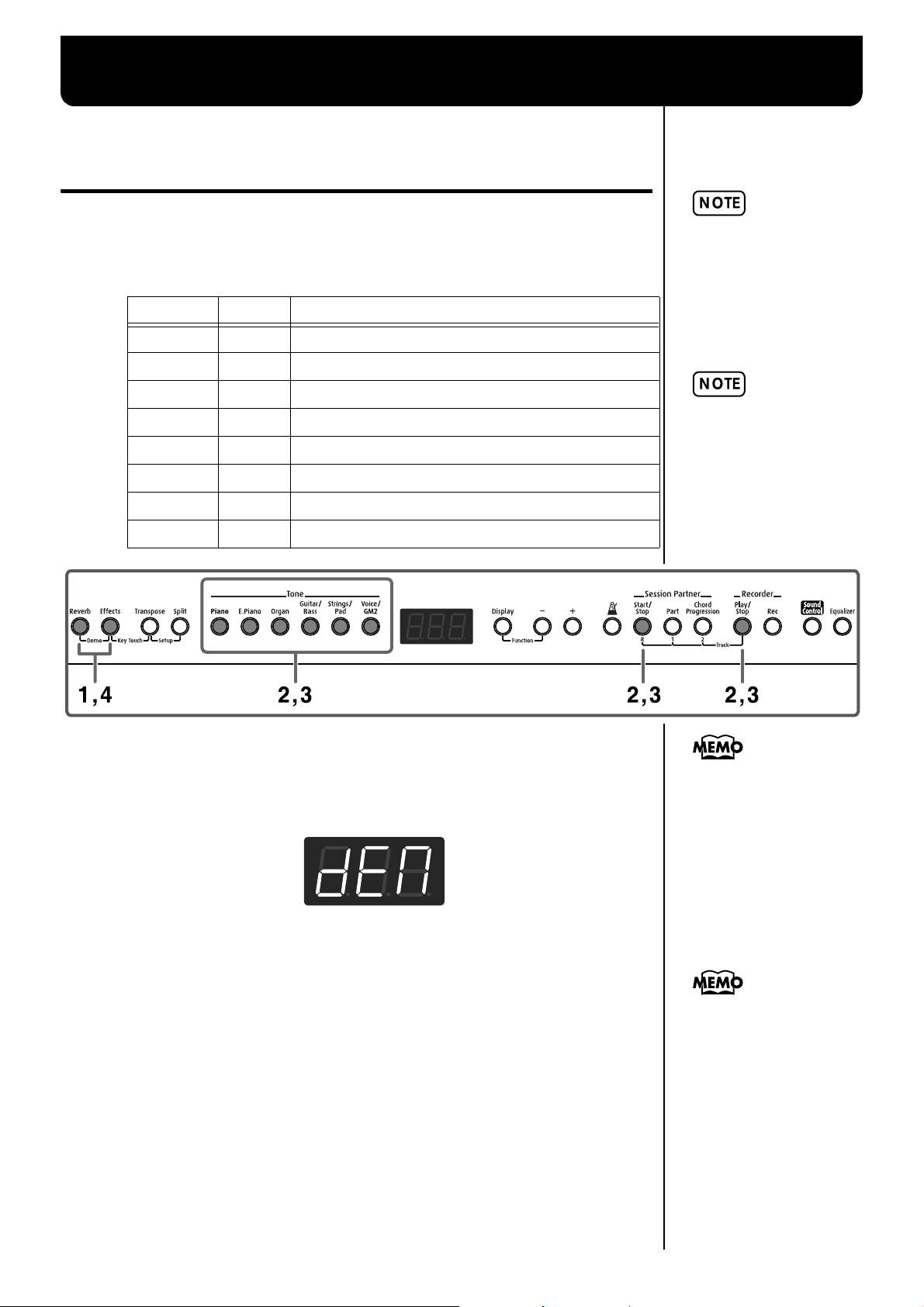
Глава 1. Игра на клавиатуре
Прослушивание демонстрационных
композиций
А теперь давайте попробуем прослушать одну из восьми демонстрационных композиций цифрового фортепиано FP-2.
Демонстрационные композиции назначены на шесть кнопок секции
Tone, а также на кнопки [Start/Stop] и [Play/Stop]. На каждую кнопку
приходится одна композиция.
Кнопка
Piano Pno
E.Piano E.Pn
Дисплей
Masasi & Kazuko Hirashita / © 2003 Roland Corporation
Masasi & Kazuko Hirashita / © 2003 Roland Corporation
Композитор/Авторские права
Все права защищены. Использование данного материала в коммерческих
целях без разрешения
корпорации Roland является нарушением закона об авторских правах.
Organ OrG
Guitar/Bass Gtr
Strings/Pad Str
Voice/GM2 Sct
Start/Stop SP
Play/Stop SnG
fig.01-01
Masasi & Kazuko Hirashita / © 2003 Roland Corporation
Masasi & Kazuko Hirashita / © 2003 Roland Corporation
Masasi & Kazuko Hirashita / © 2003 Roland Corporation
© 2003 Roland Corporation
John Maul / © 2003 Roland Corporation
Masasi & Kazuko Hirashita / © 2003 Roland Corporation
1. Удерживая кнопку [Reverb] нажмите кнопку [Effects].
Индикаторы всех тоновых кнопок, а также кнопок [Start/Stop] и [Play/
Stop] начнут мигать красным цветом.
На дисплее появится сообщение
fig.01-03
При воспроизведении демонстрационных композиций на выходной
разъем MIDI никакая
MIDI-информация поступать не будет.
Воспроизведение демонстрационной композиции невозможно, если в
памяти инструмента находится записанная Вами
композиция. Чтобы ее
удалить, нажмите кнопку
[Rec] (стр. 13).
2. Для выбора нужной демонстрационной композиции
нажмите одну из мигающих тоновых кнопок, не
нажимая кнопки [Reverb] и [Effects].
Начиная с выбранной, запустится последовательное воспроизведение
всех демонстрационных композиций. Кнопка, на которую назначена
исполняемая в данный момент композиция, будет мигать.
После того, как все композиции будут прослушаны, начнется их повторное циклическое воспроизведение, начиная с первой.
3. Чтобы остановить воспроизведение, нажмите кнопку,
мигающую в данный момент.
4. Чтобы выйти из режима прослушивания демонстра-
ционных композиций, нажмите одну из кнопок
[Reverb] или [Effects].
Индикаторы этих кнопок вернутся в свое прежнее состояние.
Чтобы выйти из режима
прослушивания демонстрационных композиций, нажмите любую
кнопку, на которую не
назначено демо.
11
Page 12
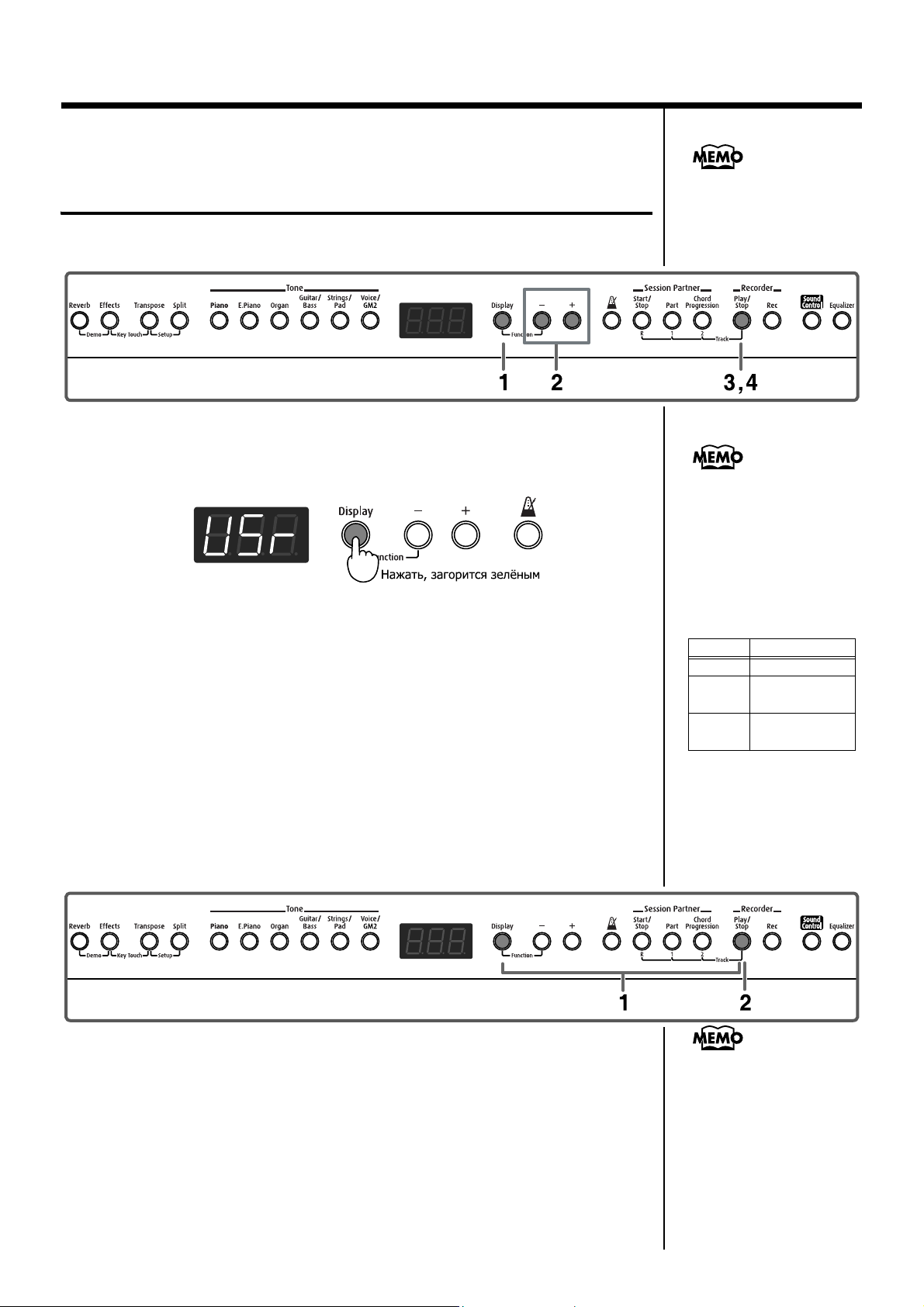
Глава 1. Игра на клавиатуре
Прослушивание композиций из
встроенной памяти цифрового
фортепиано
А теперь давайте попробуем прослушать одну из 65-ти композиций,
записанных в память FP-2.
fig.01-01
1. Нажмите кнопку [Display] несколько раз, пока ее ин-
дикатор не загорится зеленым цветом.
На дисплее появится сообщение
fig.01-02
2. Для выбора нужной композиции нажмите одну из
кнопок [-] или [+].
3. Нажмите кнопку [Play/Stop].
Начнется воспроизведение выбранной композиции. Когда она закончится, воспроизведение будет автоматически остановлено.
4. Для остановки воспроизведения повторно нажмите
кнопку [Play/Stop].
В следующий раз, после нажатия этой кнопки, воспроизведение прерванной песни начнется сначала.
Q
Последовательное воспроизведение всех
композиций(
Этот режим называется "All Song Play".
fig.01-06
См. “Перечень
встроенных пьес” (стр.
66).
При многократном нажатии кнопки [Display] на
дисплее будут поочередно высвечиваться темп,
текущий номер ритма
(обозначается символом
"r"), а также номер теку-
щей композиции (обозначается символом "S").
Кнопка Дисплей
Красная Номер ритма
Оранже
Зеленая
В режиме игры с аккомпанирующим ансамблем
SESSION PARTNER при
нажатии кнопки [Display]
на дисплее будут попеременно высвечиваться
темп и номер ритма.
вая
Темп
Номер
композиции
1.
Удерживая кнопку [Display], нажмите кнопку [Play/Stop].
Начнется последовательное воспроизведение внутренних композиций. После окончания последней песни из памяти инструмента начнется повторное воспроизведение первой, затем второй и так далее.
2. Для остановки воспроизведения нажмите кнопку
[Play/Stop].
Сделав это, Вы выходите из режима "All Songs Play".
В следующий раз при нажатии кнопки [Play/Stop], начнется воспроизведение прерванной композиции.
12
Примечание о дисплее
и встроенных песнях:
Пользовательская ячейка
User (на дисплее Usr) хра-
нит записанные Вами
композиции → стр. 34).
Номера фортепьянных
пьес предваряются
символом "S."
(сокращение от Song).
Page 13
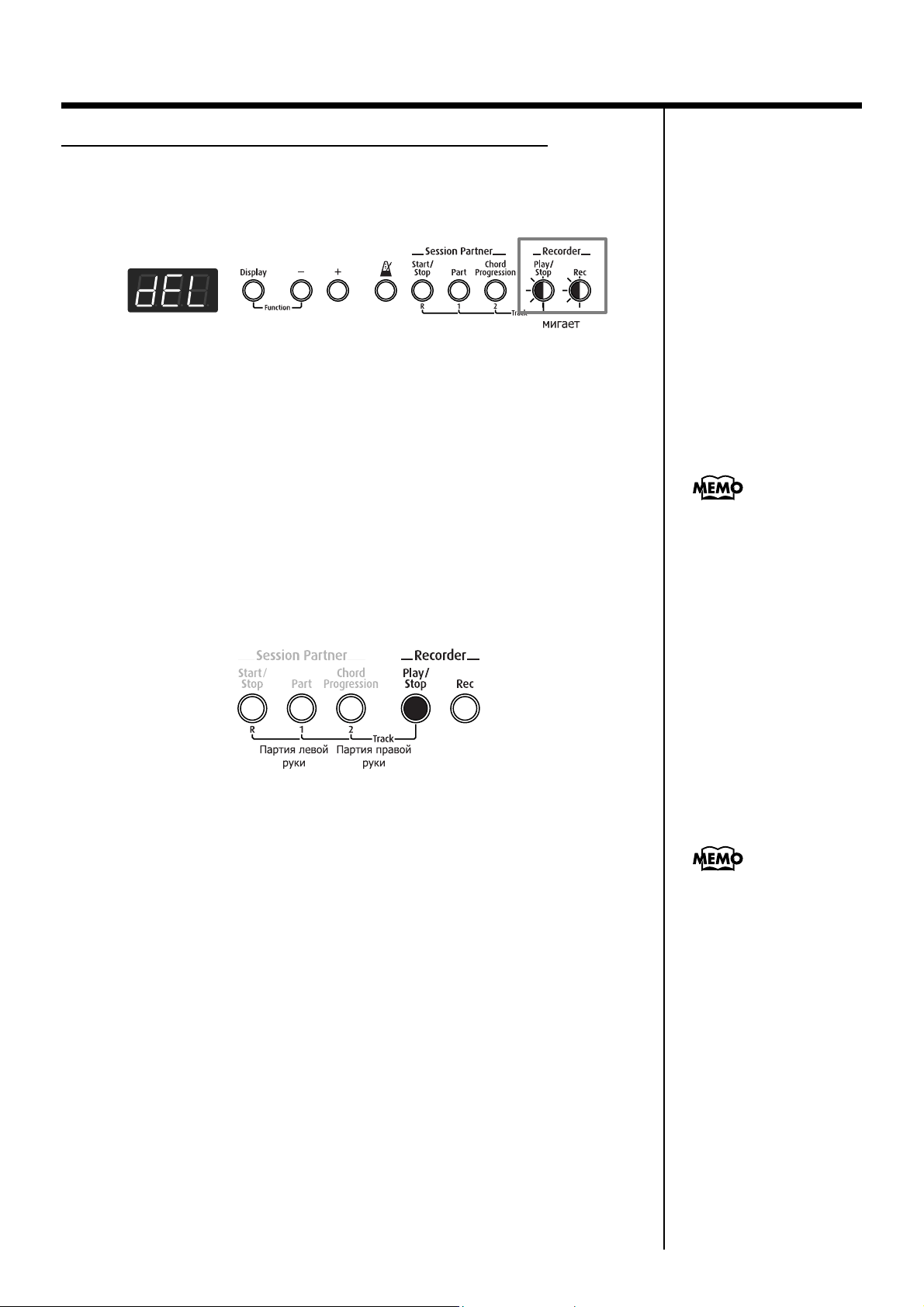
Если на дисплее появится следующее сообщение
Если в памяти FP-2 содержатся файлы с композициями, то при попытке перейти ко встроенным композициям на дисплее появляется сообщение dEL, а индикаторы кнопок [Play/Stop] и [Rec] начинают мигать.
fig.01-03
До тех пор, пока не удалена пользовательская композиция, Вы не можете запустить воспроизведение встроенных композиций.
Для того чтобы удалить пользовательские данные и запустить воспроизведение композиции из памяти инструмента, нажмите кнопку
[Rec].
Если Вы не хотите стирать композицию, нажмите кнопку [Play/Stop].
Глава 1. Игра на клавиатуре
Q Прослушивание каждой партии в отдельности
Для воспроизведения можно выбрать какую-нибудь одну партию
встроенной композиции. Кроме того, Вы можете упражняться, играя
отдельно каждой рукой одновременно с воспроизведением.
На кнопку [Chord Progression] назначена партия левой руки, на кнопку
[Part] - партия правой руки.
fig.01-05
1. Выберите нужную композицию (стр. 12).
2. Удерживая кнопку [Play/Stop], нажмите одну из кно-
пок [Part] или [Chord Progression]. Таким образом, Вы
выбираете партию, которую хотите отключить.
Индикатор выбранной кнопки погаснет.
Партия, выбранная Вами в пункте 2, будет отключена.
При нажатии кнопки
[Play/Stop] трековая кнопка, на которую назначена
исполняемая (не отключенная) партия, загорается зеленым цветом.
При выборе другой композиции будут воспроизводиться все ее партии.
3. Удерживая кнопку [Play/Stop], вновь нажмите кнопку,
выбранную в пункте 2.
Таким образом, Вы вновь включаете ранее отключенную партию.
4. Для остановки воспроизведения нажмите кнопку
[Play/Stop].
13
Page 14
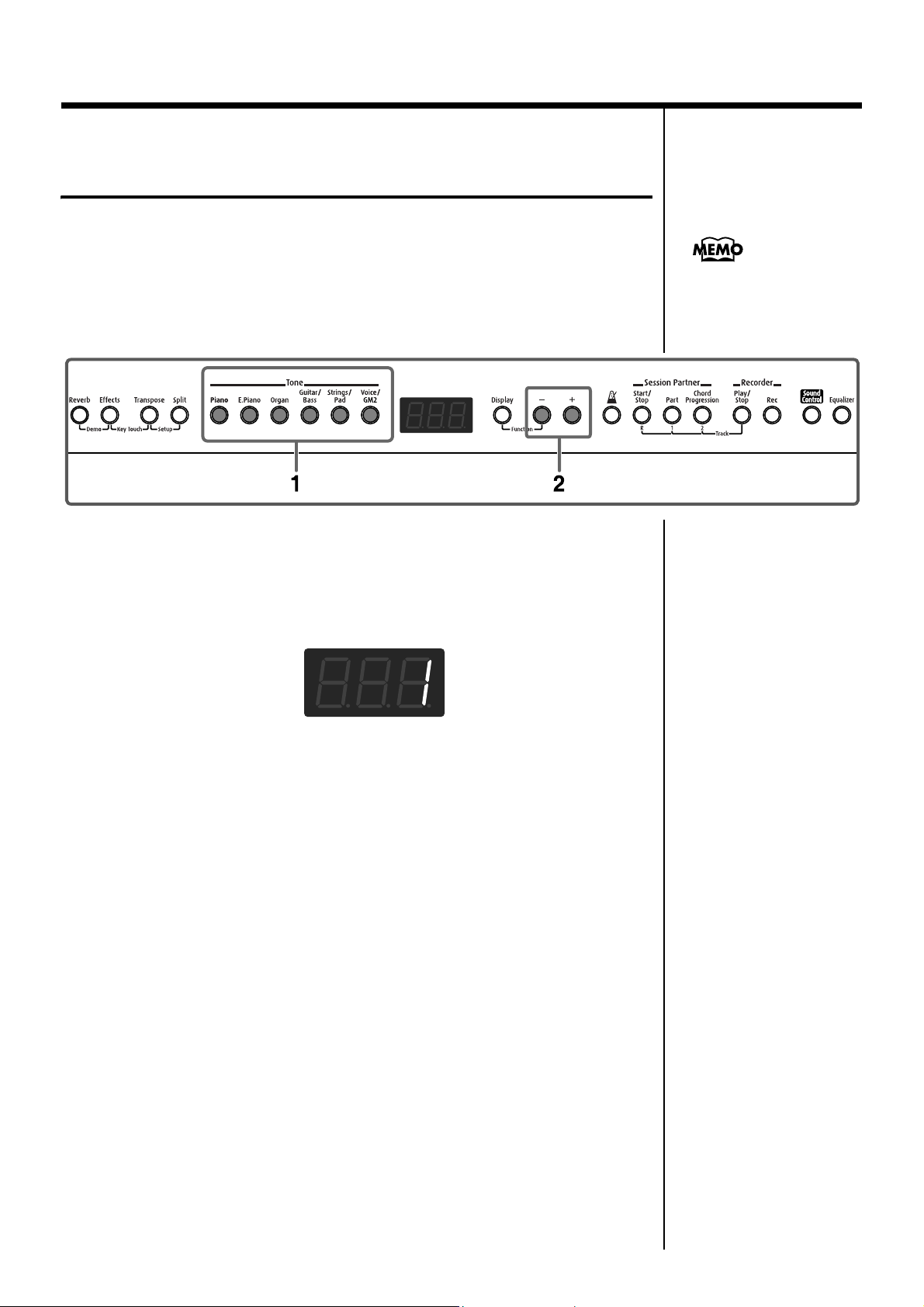
Глава 1. Игра на клавиатуре
Игра звуками нескольких
инструментов
FP-2 имеет более 300 различных встроенных звуков, предоставляя Вам
широкие возможности для музицирования. Эти встроенные звуки
называются тонами (Tones). Они разделены на 6 групп, каждая из
которых назначена на свою кнопку секции Tone (или тоновую кнопку).
При включении инструмента по умолчанию выбирается тон "Grand
Piano 1" ("Рояль 1").
fig.01-07
См. “Перечень тонов”
(стр. 54)
1. Для выбора группы тонов нажмите на одну из кнопок
секции.
Вы услышите первый тон из выбранной группы. Возьмите несколько
аккордов. На дисплее появится номер тона.
fig.01-08
2. Для выбора нужного Вам тона из данной группы
используйте кнопки [-] и [+].
Начните играть, и Вы услышите выбранный Вами тон.
В следующий раз при выборе данной группы тонов по умолчанию будет устанавливаться именно этот тон, выбранный из данной группы
тонов последним.
14
Page 15
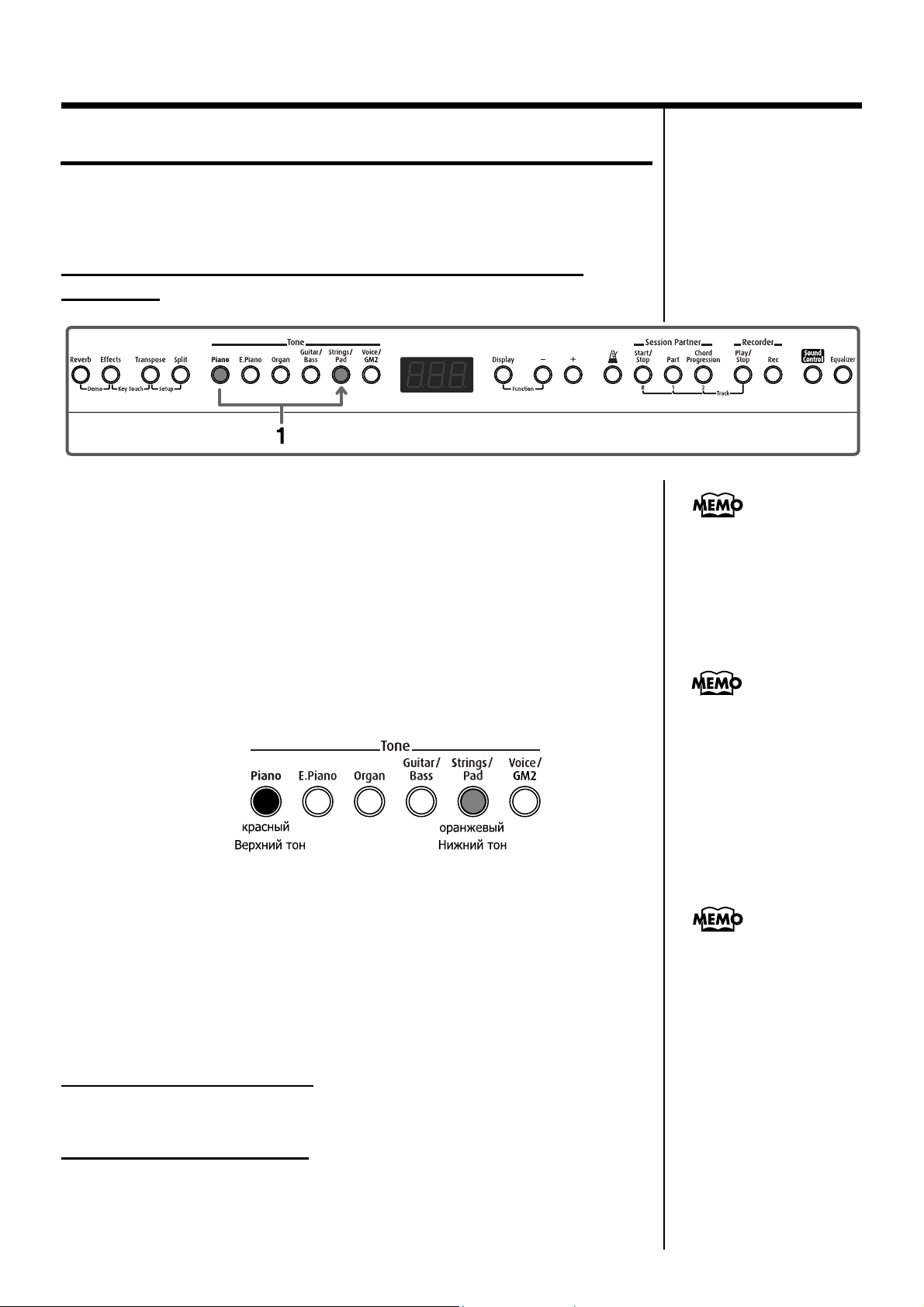
Глава 1. Игра на клавиатуре
Наложение двух тонов (Dual Play)
Вы можете, нажимая только одну клавишу, одновременно играть
звуками двух различных инструментов. Этот режим называется игрой
с наложением тонов "Dual Play".
Например: Попробуем наложить тоны фортепиано и
струнных.
fig.01-09
1. Удерживая кнопку [Piano], нажмите кнопку [Strings/
Pad].
Загорятся индикаторы этих кнопок. Сыграйте что-нибудь на клавиатуре
вы услышите одновременно звуки фортепиано и струнных. Таким образом, режим наложения Dual Play активизируется нажатием двух кнопок
секции Tone.
В данном режиме первый тон называется "Верхний тон" (Upper Tone),
второй тон "Нижний тон" Lower Tone.”
Индикатор кнопки верхнего тона горит красным цветом, нижнего
оран-жевым цветом.
fig.01-10
В нашем примере фортепиано назначено на верхний тон, а струнные
на нижний.
Вы можете пооктавно
менять высоту нижнего
тона. Подробнее см. в
главе “Изменение высоты
нижнего тона на октаву
(функция (Octave Shift сдвиг на октаву)” (стр. 41).
Вы можете варьировать
соотношение громкости
двух тонов. Подробнее см.
в разделе “Изменение
баланса громкости в
режиме наложения Dual
Play и в режиме
разделения клавиатуры
Split Play” (стр. 18).
2. Для выхода из режима наложения Dual Play нажмите
любую кнопку секции Tone.
Теперь на всю клавиатуру назначен тон той кнопки, на которую Вы
нажали.
Q Изменение вариаций тонов
Изменение верхнего тона
Используйте кнопки [-]/[+].
Изменение нижнего тона
Удерживая кнопку секции Tone, на которую назначен
нижний тон, воспользуйтесь кнопками [-]/[+].
В режиме наложения
Dual Play при нажатии
педали эффект назначается на оба тона. Однако можно установить такой режим, при котором
педаль не будет влиять на
нижний тон. См. раздел
“Изменение режима
работы педалей” (стр. 39).
15
Page 16
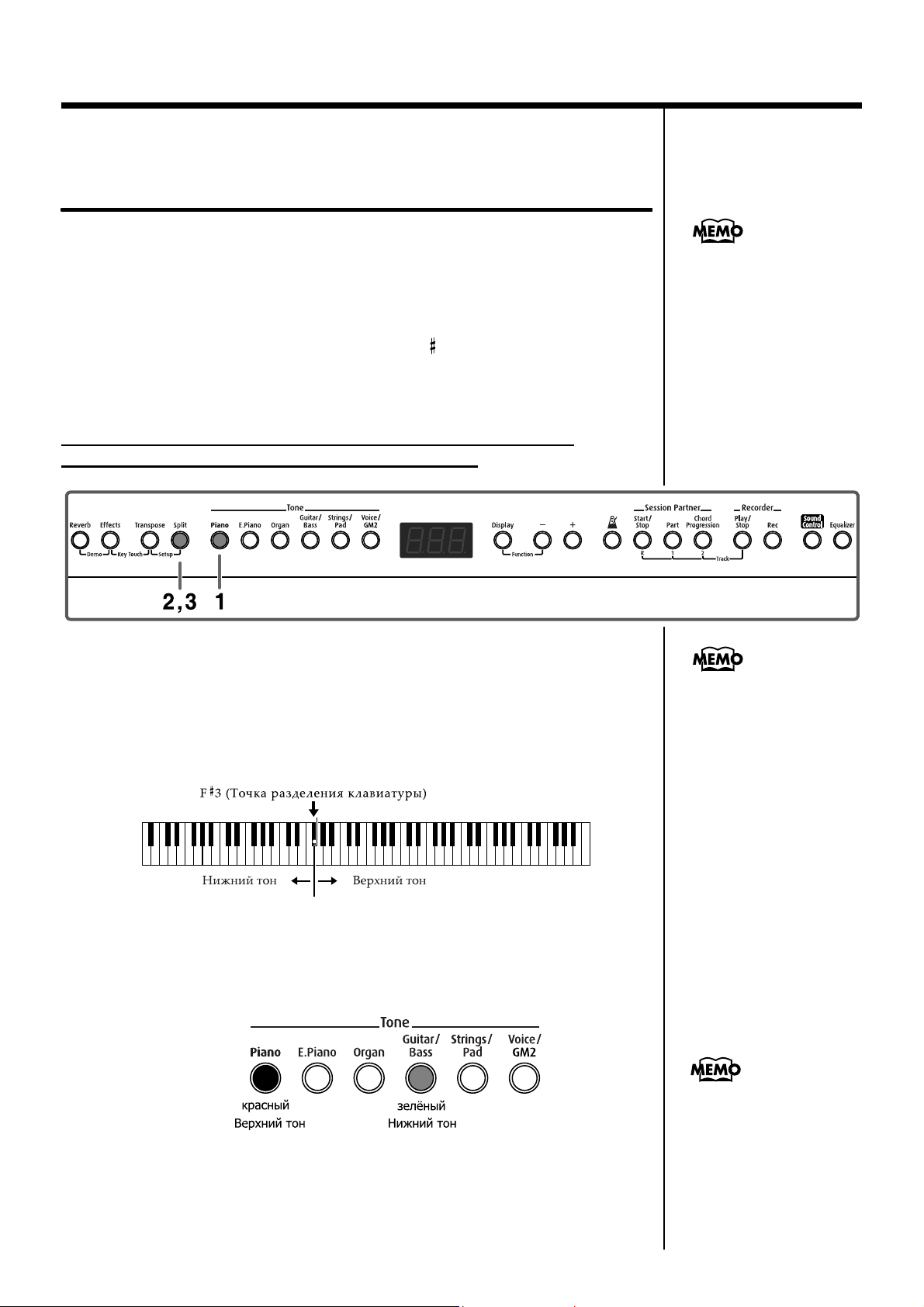
Глава 1. Игра на клавиатуре
Игра звуками различных тонов в левой и правой
частях клавиатуры (режим разделения
клавиатуры (Split Play)
Игра на клавиатуре, разделенной на левую и правую части, называется
игрой с разделением клавиатуры Split Play; нота, которая делит клавиатуру, называется точкой разделения клавиатуры Split Point.
В режиме Split Play на левую и правую части клавиатуры можно назначить различные тоны.
При включении инструмента точкой разделения клавиатуры по умол-
чанию является фа диез малой октавы “F 3.” Сама
сится к левой части клавиатуры. В режиме разделения клавиатуры Split
Play звуки правой части называются верхним тоном, левой части нижним тоном.
Например: Попробуем играть в режиме разделения
клавиатуры Split Play тонами фортепиано.
fig.01-11
эта клавиша отно-
Вы можете указать какая
партия будет обрабатываться эффектом при
разделении клавиатуры.
См. “Установка партии,
на которую назначаются
эффекты” (стр. 41).
1. Нажмите кнопку [Piano].
Таким образом, Вы выбрали тон фортепиано.
2. Нажмите кнопку [Split], загорится ее индикатор.
Таким образом, Вы делите клавиатуру на две части: верхнюю и
нижнюю.
fig.01-12
На секцию правой руки назначен тон фортепиано, на секцию левой
акустический бас + и звук тарелки райд. Перед разделением клавиатуры Вы можете играть звуками тона, назначенного на ее правую часть
(верхний тон). Индикатор кнопки верхнего тона становится красным,
для нижнего тона оранжевым.
3. Для выхода из режима разделения клавиатуры Split
Play, повторно нажмите кнопку [Split].
Световой индикатор этой кнопки погаснет, и верхний тон будет
назначен на всю клавиатуру.
Вы можете варьировать
соотношение громкости
двух тонов. Подробнее см.
в разделе “Изменение
баланса громкости в
режиме наложения Dual
Play и в режиме
разделения клавиатуры
Split Play” (стр. 18).
При переходе с режима
наложения Dual Play (стр.
15) к режиму разделения
клавиатуры Split Play,
верхний тон режима Dual
Play назначается на правую часть клавиатуры.
16
Page 17
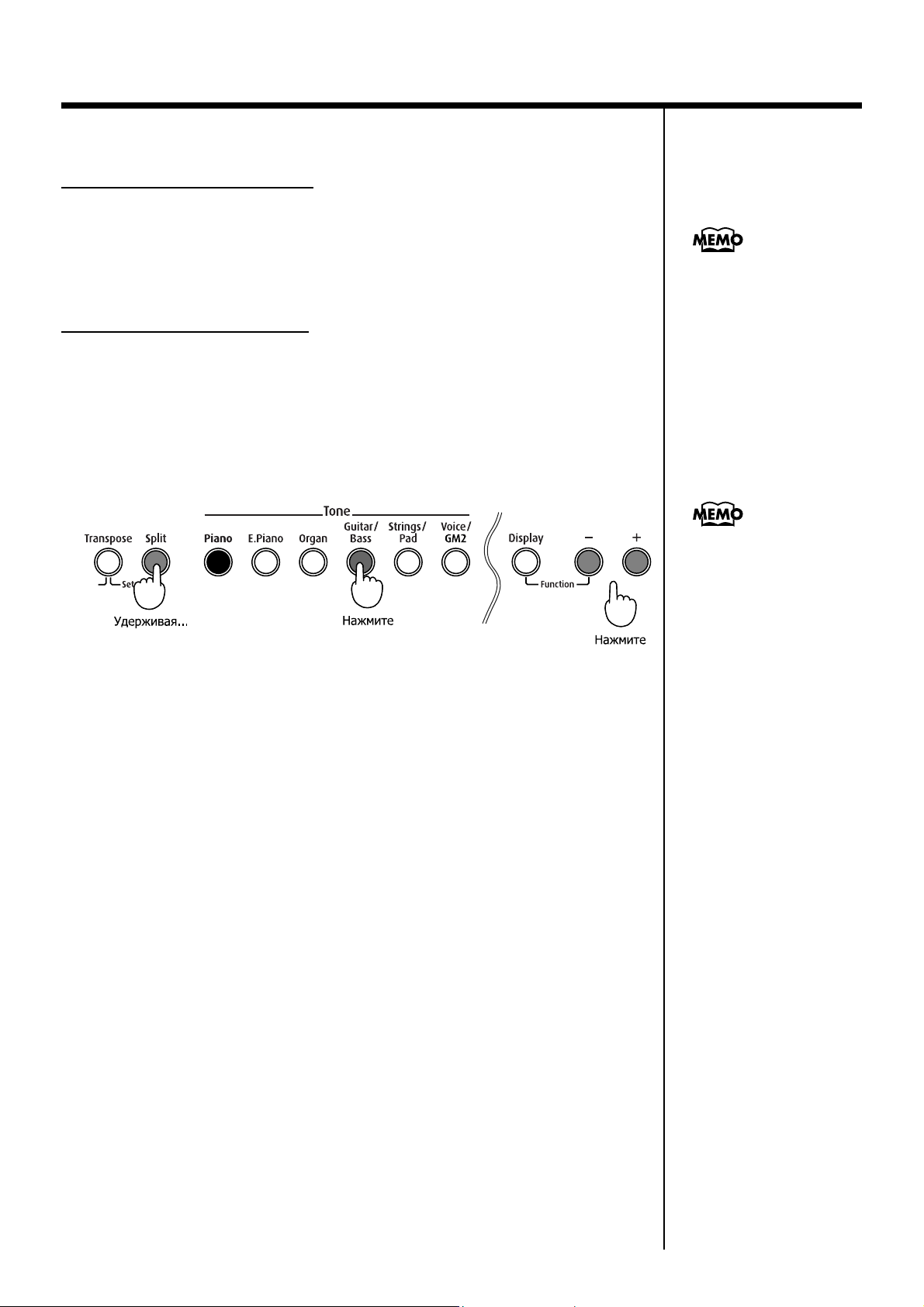
Глава 1. Игра на клавиатуре
Q Смена группы тонов и вариации тона
Изменение верхнего тона
1. Для выбора нужной группы тонов нажмите соответст-
вующую кнопку секции Tone.
2. Для выбора нужного тона используйте кнопки [-]/[+].
Изменение нижнего тона
1. Для выбора нужной группы тонов: удерживая кнопку
[Split], нажмите соответствующую кнопку секции
Tone.
2. Для выбора нужного тона: удерживая кнопку [Split],
используйте кнопки [-]/[+].
Предположим, что для
верхней и нижней партии
выбраны тоны одной
группы. В этом случае
при нажатии кнопки
[Split] индикатор соответствующей кнопки
группы Tone мигает
зеленым.
Подробнее о выборе тонов см. раздел “Игра звуками нескольких
инструментов” (стр. 14).
Вы можете пооктавно изменять высоту нижнего
тона. Подробнее см. в главе “Изменение высоты
нижнего тона на октаву
(функция (Octave Shift сдвиг на октаву)” (стр. 41).
17
Page 18
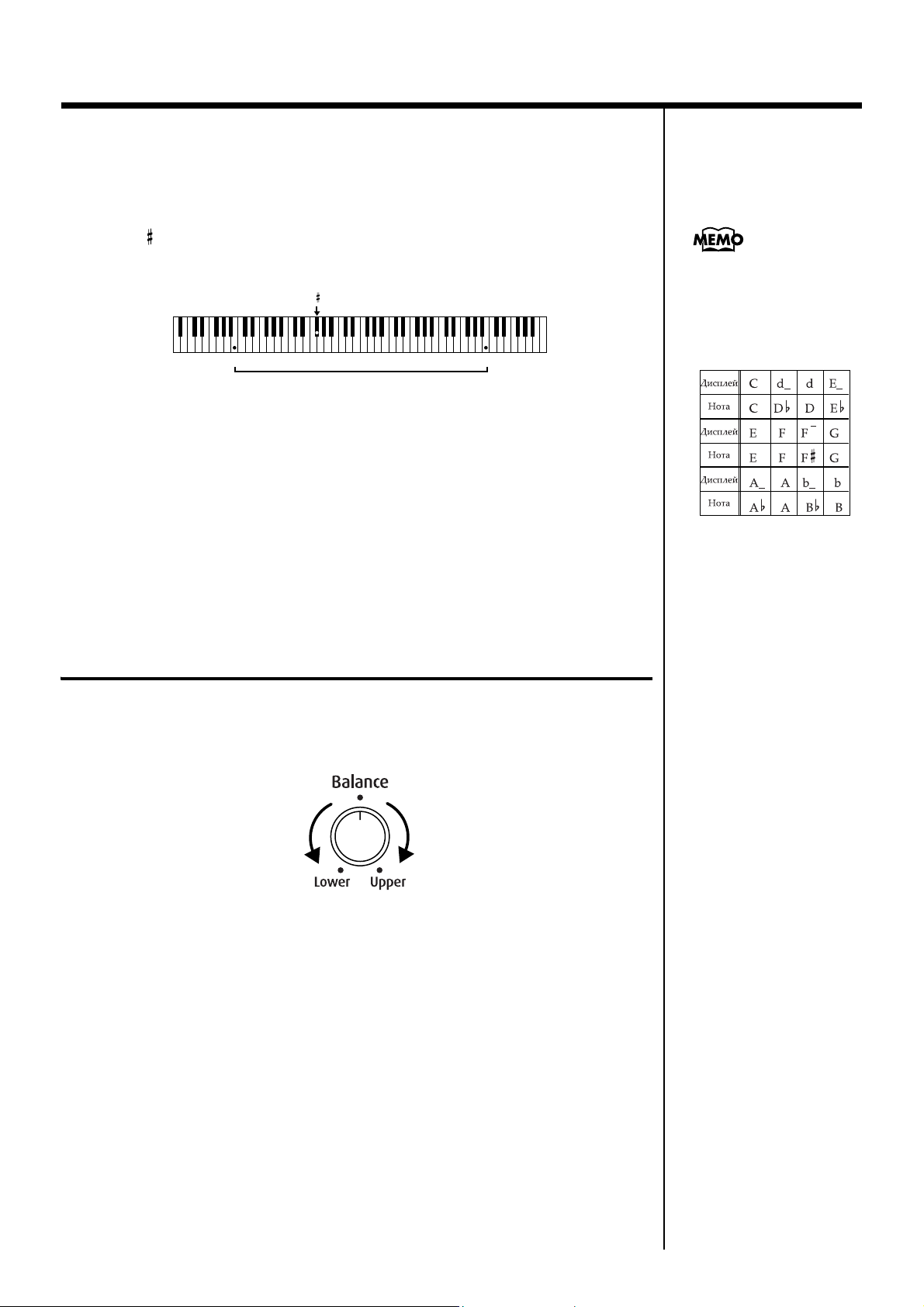
Глава 1. Игра на клавиатуре
Q Выбор новой точки разделения клавиатуры
Вы можете выбрать другую точку разделения клавиатуры в интервале
между В1 ("си" контроктавы) и В6 ("си" третьей октавы). При включении инструмента автоматически устанавливается точка разделения
“F 3” ("фа диез" малой октавы). Эта установка не меняется до отключения инструмента от сети.
fig.01-14
F 3
B1 B6
1. Удерживая кнопку [Split], нажмите клавишу, которая
выбрана Вами в качестве точки разделения.
Эта клавиша станет новой точкой разделения и будет принадлежать
левой половине клавиатуры. Отпустите кнопку [Split], и дисплей приобретает первоначальный вид.
Клавиша, являющаяся
точкой разделения клавиатуры, обозначается на
дисплее следующим
образом:
Изменение баланса громкости в
режиме наложения Dual Play и в
режиме разделения клавиатуры Split
Play
Вы можете изменить соотношение громкости нижнего и верхнего тонов в режиме наложения Dual Play (стр. 15) и в режиме разделения
клавиатуры Split Play (стр. 16).
fig.01-15
1. Используйте для этого ручку [Balance].
18
Page 19
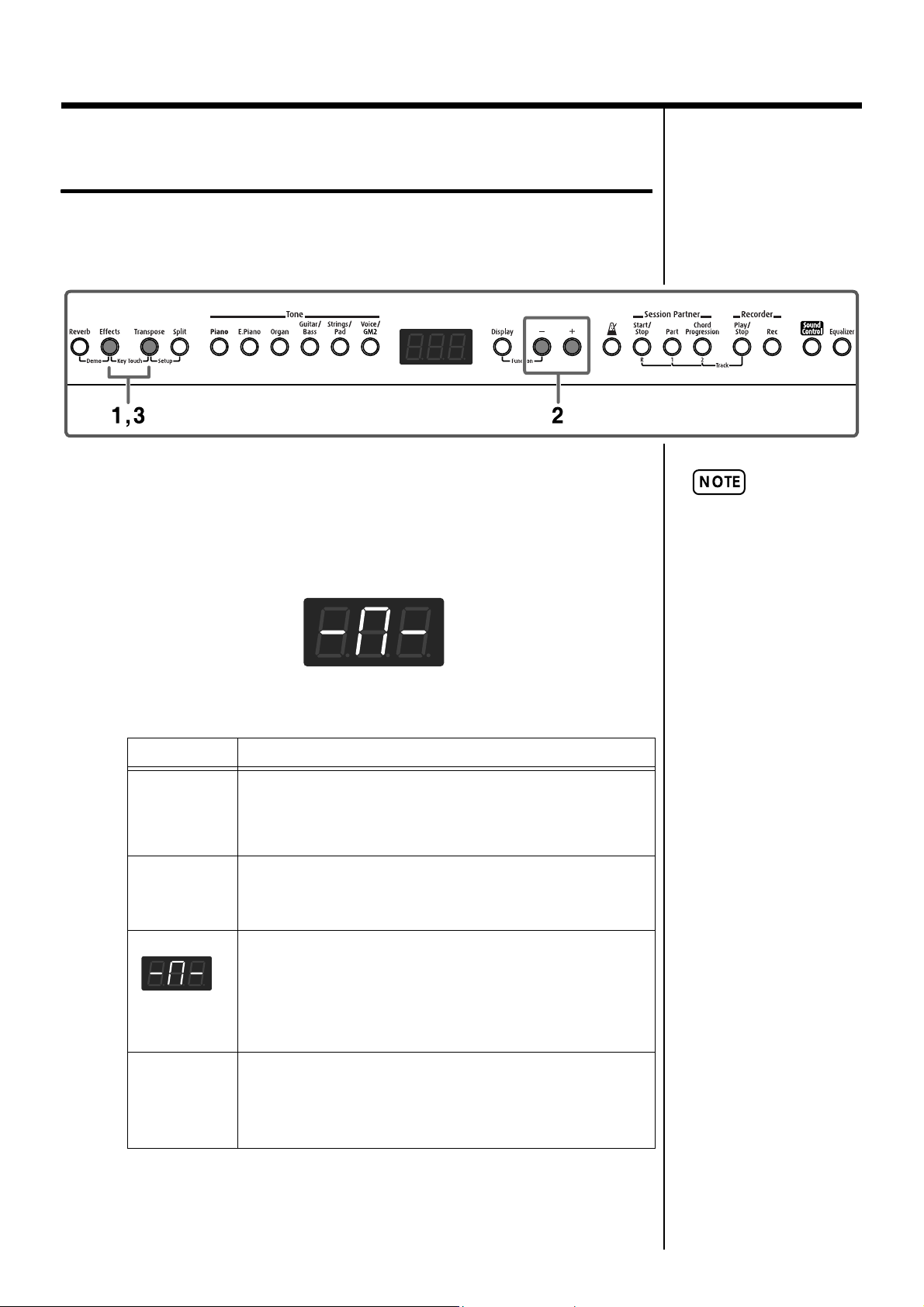
Глава 1. Игра на клавиатуре
Изменения уровня чувствительности
клавиатуры
Вы можете изменить уровень чувствительности клавиатуры или, другими словами, ее реакцию на силу нажатия. При включении инструмента автоматически устанавливается обычный (средний) уровень
чувствительности ("Normal").
fig.01-17
1. Удерживая кнопку [Effects], нажмите кнопку
[Transpose].
Индикаторы кнопок [Transpose] и [Reverb] начнут мигать красным
цветом.
На дисплее высветится текущий (средний) уровень чувствительности
("-П-").
fig.01-18
Некоторых звуки Вашего
инструмента имеют только один, фиксированный
уровень отдачи клавиш.
2. Для выбора уровня отдачи цифрового фортепиано
воспользуйтесь кнопками [-]/[+].
Уровень Описание
OFF
(выключен)
фиксирован
ный звук
-L- (Light,
"Легкие
клавиши")
(Normal,
"Средние
клавиши")
-H-
(Heavy,
"Тяжелые
клавиши")
Звуки имеют одинаковую громкость независимо от
силы нажатия на клавиши.
"Легкая" отдача клавиш. Вы можете достигнуть фортиссимо меньшими усилиями; особенно удобно использовать этот режим для детей.
Стандартная отдача клавиш - как на акустическом
фортепиано
"Тяжелая" отдача клавиатуры. Для игры фортиссимо
на клавиши надо нажимать с большей силой, чем
обычно. Динамическая игра добавляет экспрессию к
Вашему исполнению.
.
3. Нажмите кнопку [Effects] или [Transpose].
Индикаторы возвращаются в прежнее состояние.
19
Page 20
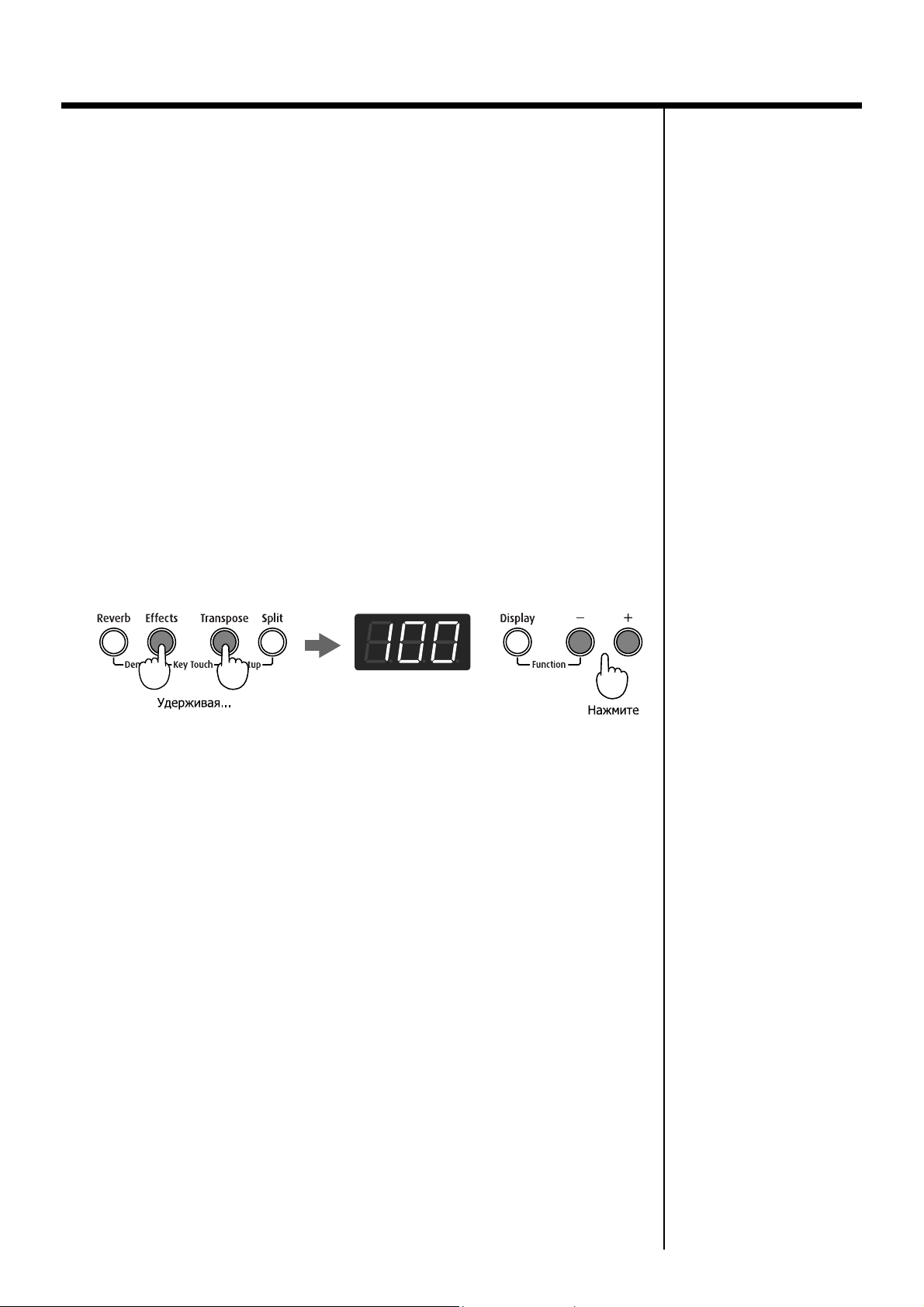
Глава 1. Игра на клавиатуре
Q Изменение параметра Velocity при
фиксированной отдаче клавиатуры
В обычном режиме клавиатура динамически отвечает на силу нажатия
клавиши: чем сильнее она нажата, тем громче звук. На самом деле, измеряется не сила, а скорость ее нажатия. Этот параметр имеет общепринятое в спецификации MIDI название velocity.
При фиксированной клавиатуре громкость звука не зависит от силы
нажатия, так как при любом нажатии
ковым установленным значением скорости нажатия velocity.
Рассматриваемая функция устанавливает значение velocity, а, следовательно, и громкость звука при выборе фиксированной (fixed) отдачи
клавиатуры (стр. 19).
генерируются сигналы с одина-
1. Удерживая кнопку [Effects], нажмите кнопку
[Transpose].
Индикаторы кнопок [Transpose] и [Reverb] начнут красным цветом.
2. Для выбора нужного значения velocity: одновременно
удерживая кнопки [Effects] и [Transpose], используйте
кнопки [-] или [+].
Возможный диапазон значений velocity - от 1 до 127.
3. Нажмите кнопку [Effects] или [Transpose].
Индикаторы возвращаются в прежнее состояние.
20
Page 21
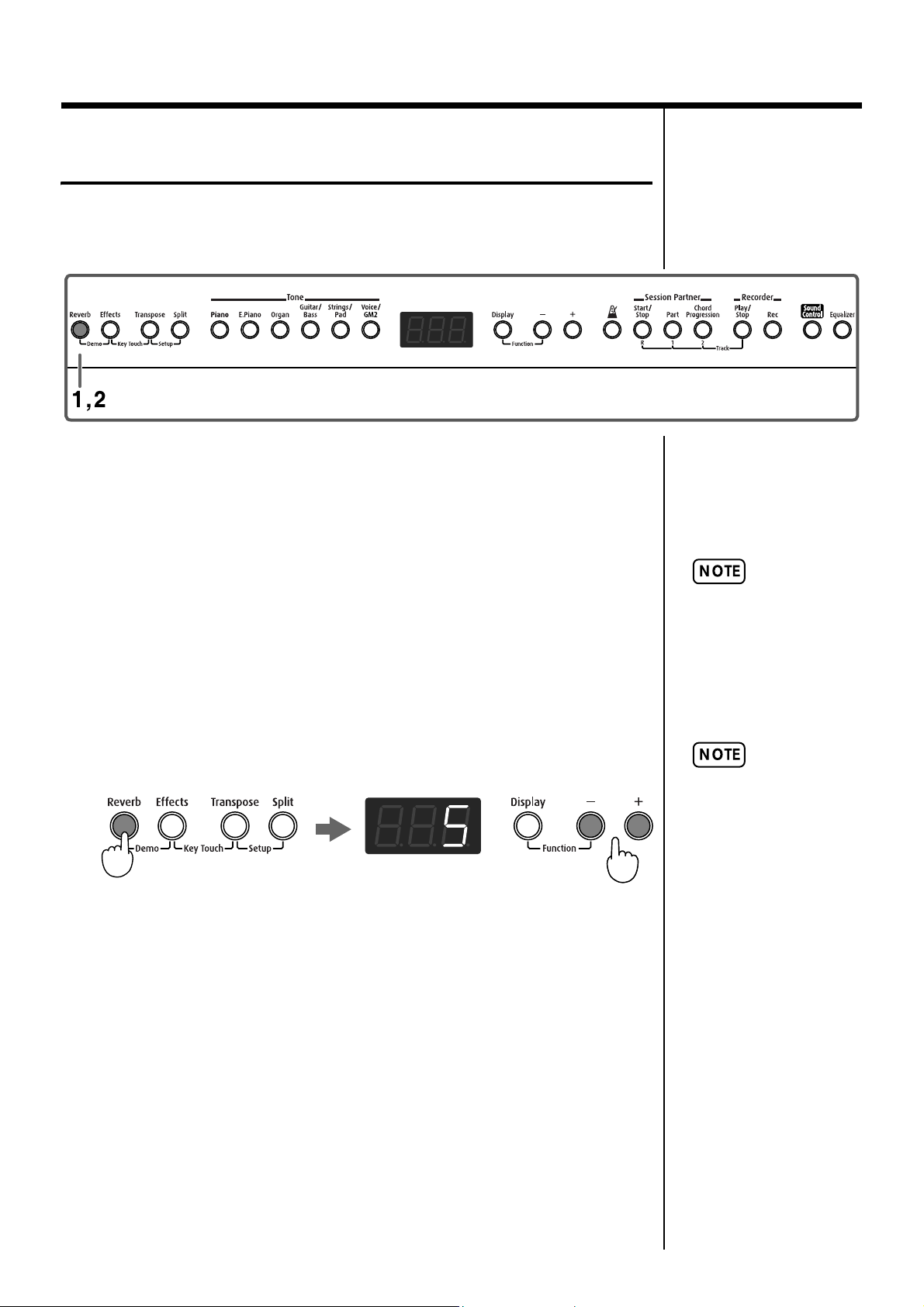
Глава 1. Игра на клавиатуре
Обработка звуков эффектом реверберации (Reverb
Effect)
Звучание инструмента можно обработать эффектом реверберации.
Таким образом, создается ощущение, будто Вы играете в концертном
зале.
fig.01-21
1. Нажмите кнопку [Reverb], загорится ее индикатор.
Сыграйте на клавиатуре несколько аккордов.
Вы слышите, что тон обработан эффектом реверберации.
2. Для отключения этого эффекта повторно нажмите
кнопку [Reverb], индикатор погаснет.
Q Изменение глубины реверберации
Вы можете выбрать один из 10 уровней глубины реверберации.
1. Удерживая кнопку [Reverb], используйте кнопки [-]
или [+].
На дисплее появится число, соответствующее глубине реверберации
для выбранного тона.
While holding down...
Press
Вы не можете выбрать
уровень глубины реверберации для каждого тона в
отдельности - она устанавливается для всех
тонов.
Вы не можете изменить
глубину реверберации
при работе с аккомпанирующим ансамблем
Session Partner, а также в
демонстрационных композициях и композициях
из внутренней памяти
инструмента.
21
Page 22
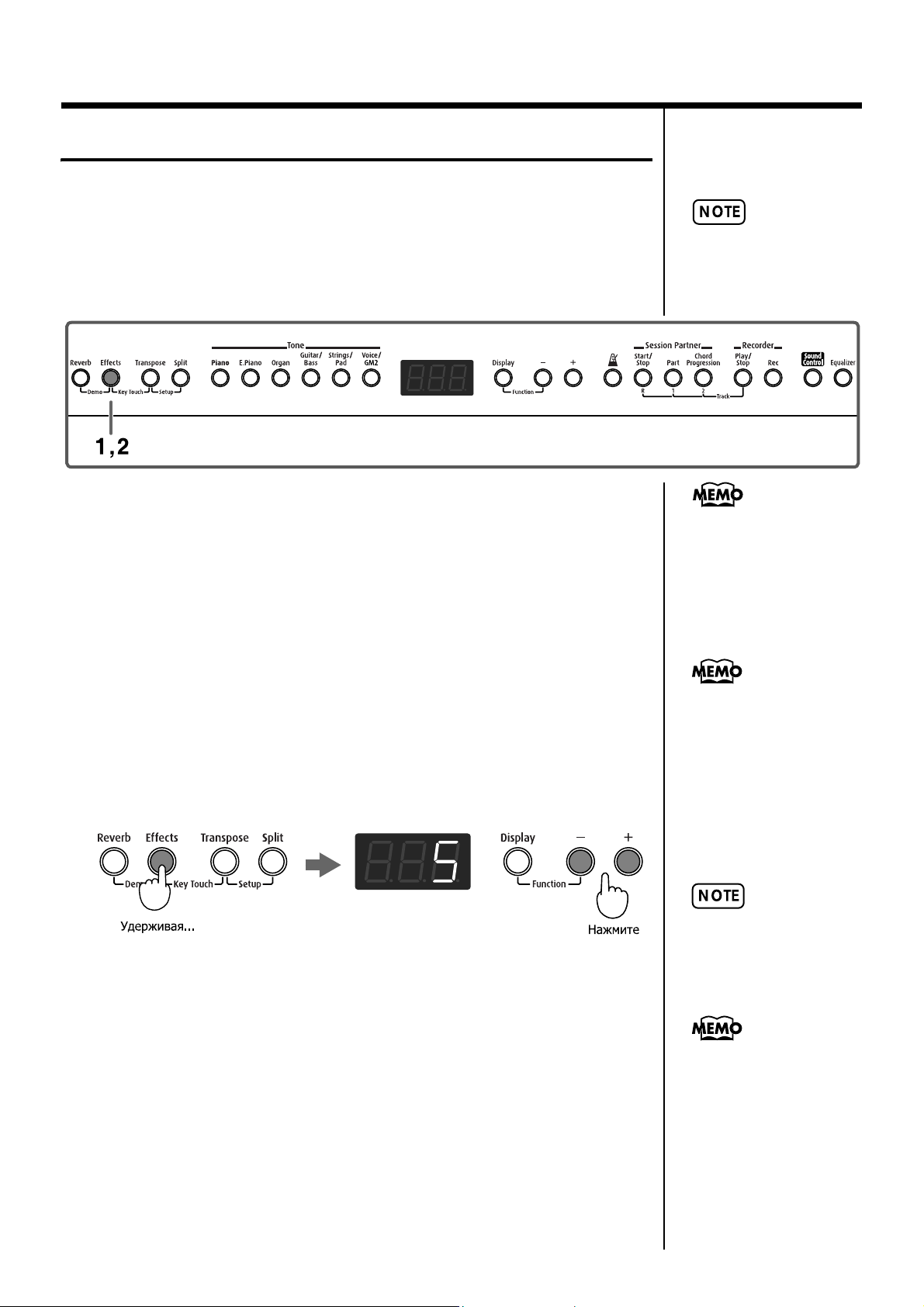
Глава 1. Игра на клавиатуре
Назначение на тон нескольких эффектов
Кроме реверберации для изменения звуков FP-2 Вы можете использовать и другие эффекты.
Ваш инструмент предоставляет возможность обработки звука 10 различными типами эффектов.
Согласно заводским установкам, для каждого тона эффекты выби-
раются заранее.
fig.01-19
На некоторые тоны
эффекты назначить
невозможно.
1. Нажмите кнопку [Effects], ее индикатор загорится.
Сыграйте несколько аккордов.
Эффект назначен на текущий тон.
2. Чтобы отключить эффект, повторно нажмите кнопку
[Effects]; ее индикатор погаснет.
Q Изменение глубины эффектов
Для каждого эффекта существует 10 уровней глубины..
1.
Удерживая кнопку [Effects], нажмите кнопку [-] или [+].
На дисплее появится номер, обозначающий глубину текущего эффекта для текущего тона.
В следующий раз, когда Вы выберете тот же самый тон, на него автоматически будет назначен уровень глубины эффекта, установленный
Вами сейчас.
Есть тоны, на которые какой-либо эффект назначается по умолчанию.
При выборе данного тона
автоматически загорается
индикатор кнопки
[Effects].
Вы можете указать, какая
партия должна иметь
приоритет в том случае,
когда на нижний и верхний тоны назначаются
различные эффекты. См.
раздел “Установка
партии, на которую
назначаются эффекты”
Глубина эффекта Rotary
фиксирована и не
изменяется.
22
Вы можете изменить тип
эффекта. См. “Изменение
типа эффекта” (стр. 40).
Page 23
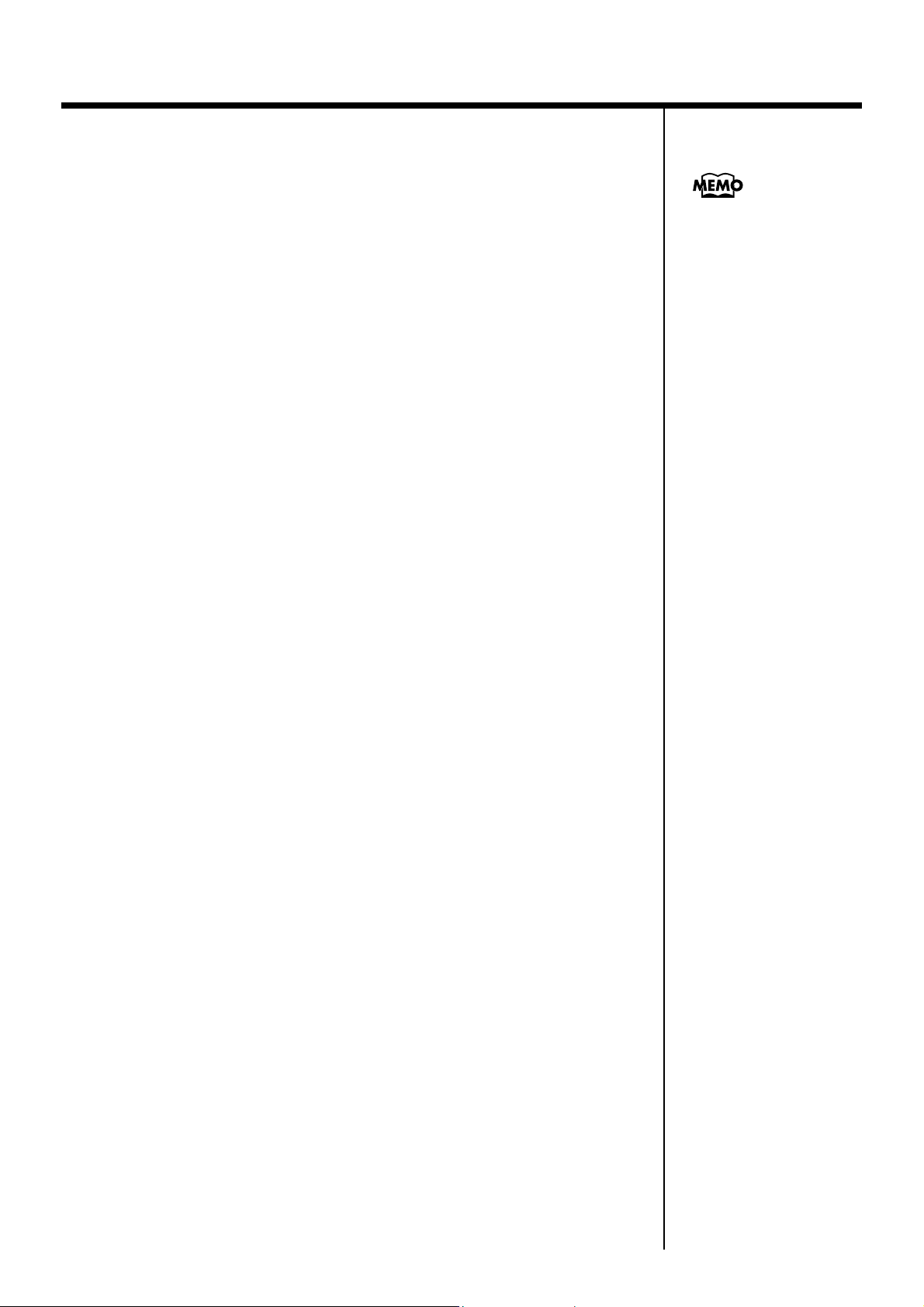
Глава 1. Игра на клавиатуре
Q Моделирование эффекта вращающегося динамика для
звука электрооргана (Rotary Effect)
Эффект вращающегося динамика (Лесли) может быть включен для
некоторых органных тонов, которые выбираются с помощью кнопки
[Organ]. Выбрав один из этих тонов, с помощью кнопки [Effects] Вы
можете изменить скорость вращения динамика.
Суть этого эффекта в том, что он повторяет звучание органа с использованием вращающегося динамика.
1. Нажмите кнопку [Organ] и выберите нужный орган-
ный тон.
При выборе тона, на котором можно менять скорость вращения динамика Rotary, индикатор кнопки [Effects] начнет мигать зеленым
цветом.
2. Каждый раз, нажимая кнопку [Effects], Вы изменяете
скорость "вращения" динамика от быстрой к
медленной.
Если индикатор кнопки [Effects] быстро мигает, это означает более
быструю скорость "вращения" динамика.
Если индикатор медленно мигает, то скорость "вращения" динамика
более медленная.
Чтобы отключить эффект
вращающегося динамика,
выберите другой тип
эффекта и отключите его.
Подробнее об этом см. в
разделе “Изменение типа
эффекта” (стр. 40).
23
Page 24

Глава 1. Игра на клавиатуре
Транспонирование клавиатуры
(функция Key Transpose)
При необходимости Вы можете играть в нужной тональности, не меняя
привычной аппликатуры. Эта функция называется "Key Transpose".
Она позволит Вам исполнять композицию с большим количеством
диезов () и бемолей () в тональности с более легкой аппликатурой.
Транспонирование можно использовать также и для удобства
аккомпанемента певцу в соответствии с его диапазоном.
fig.01-23
1. Удерживая кнопку [Transpose], нажмите клавишу,
которая соответствует тонике нужной Вам
тональности.
Если Вы будете продолжать удерживать кнопку [Transpose], установки
режима Key Transpose будут поочередно высвечиваться на дисплее.
Удерживая кнопку [Transpose], Вы можете менять значение с помощью
кнопок [-] или [+].
Возможный диапазон транспонирования: -6 (тритон вниз) 0 5 (кварта
вверх).
После отпускания кнопки [Transpose] дисплей вернется к первоначальному виду.
Пример: Исполнение композиции в тональности ми мажор
после транспонирования в до мажор:
Удерживая кнопку [Transpose], нажмите клавишу "ми" (так как "ми"
является тоникой). Принимая ноту " до" за точку отсчета, чтобы попасть
на ми, передвигаемся на 4 клавиши, включая черные. Поэтому на дисплее появляется цифра 4.
fig.01-25
Одновременное нажатие
трех кнопок [Transpose], [] и [+] возвращает нормальный строй инструмента (значение "0").
24
Page 25

Глава 1. Игра на клавиатуре
Использование метронома
В этой главе объясняется, как использовать метроном.
fig.02-01
1. Нажмите кнопку [ (Metronome)], и Вы услышите его
звук.
Индикатор кнопки [ (Metronome)] начнет мигать поочередно красным и зеленым цветом в соответствии с текущим ритмом. Красный загорается на сильной доле, зеленый на слабой.
2. Для остановки метронома еще раз нажмите кнопку
[ (Metronome)].
Q Изменение темпа
1. Нажмите кнопку [Display], ее индикатор загорится
оранжевым цветом.
На дисплее высветится текущий темп.
fig.02-02
2. Для установки нужного темпа используйте кнопки [-]/
При многократном нажатии кнопки [Display] на
дисплее будут поочередно высвечиваться темп,
текущий номер ритма
(обозначается символом
"r"), а также номер теку-
щей композиции (обозначается символом "S").
Кнопка Индикатор
Красная Номер ритма
Оранжев
Зеленая
В режиме игры с аккомпанирующим ансамблем
SESSION PARTNER при
нажатии кнопки [Display]
на дисплее будут попеременно высвечиваться
темп и номер ритма.
ая
Темп
Номер
композиции
[+].
Q Изменение громкости метронома
Громкость метронома можно регулировать. Всего FP-2 имеет 10 уровней громкости.
При включении инструмента автоматически устанавливается средний
уровень "5".
1. Для установки нужной громкости: удерживая кнопку
[ (Metronome)], нажимайте кнопки [-] или [+].
На дисплее высветится выбранный уровень громкости.
fig.02-04
Вы можете изменить размер метронома. Подробнее об этом см. на стр. 42.
25
Page 26

Глава 1. Игра на клавиатуре
Тонкомпенсация (функция Sound
Control)
Включение функции Sound Control позволяет компенсировать недостаточную восприимчивость уха человека на малой громкости к басам и
верхнему диапазону.
При включении инструмента данная функция включается
автоматически.
1. Нажмите кнопку [Sound Control], загорится ее
индикатор.
2. Для смены режима функции [Sound Control]:
удерживая кнопку [Sound Control], нажимайте кнопки
[-] или [+].
При включении инструмента автоматически
выбирается тип "1".
Дисплей Описание
1
2 В этом режиме повышается уровень высоких частот.
3 Повышается уровень басового диапазона.
Хорошо сбалансированный звук как в низкочастотном,
так и в высокочастотном диапазоне.
3. Чтобы отключить функцию Sound Control, нажмите
одноименную кнопку. Индикатор этой кнопки
погаснет.
Эквалайзер (функция Equalizer)
Эквалайзер используется для подстройки частотного диапазона.
В некоторых режимах тонкомпенсации звучание некоторых тонов может
стать искаженным.
Функция тонкомпенсации Sound Control и эквалайзер никак не обрабатывает звуки внешних
устройств, подключенных к разъему Line In и к
разъемам MIDI.
1. Нажмите кнопку [Equalizer].
Индикатор этой кнопки загорится зеленым цветом; звучание
изменится.
2. Чтобы отключить эквалайзер, повторно нажмите
кнопку [Equalizer]. Ее индикатор погаснет.
26
Вы можете задавать различные установки эквалайзера. Подробнее об
этом см. на стр. 44.
Page 27

Глава 2. Игра с автоматическим
аккомпанементом
Что представляет собой функция
аккомпанирующего ансамбля Session
Partner?
Функция аккомпанирующего ансамбля “Session Partner”
создаст ощущение живой игры в ансамбле
Аккомпанирующий ансамбль Session Partner - это очень удобная и
простая в использовании функция, которая позволяет играть одновременно с аккомпанементом в различных музыкальных стилях.
Реалистичное звучание аккомпанемента создаст такое ощущение, будто с Вами вместе играет целый ансамбль.
Включите функцию аккомпанирующего ансамбля Session Partner вместо того, чтобы играть с метрономом, и Ваши занятия станут намного
интереснее.
Кроме того, Вы можете менять стиль, подбирая, таким образом, сопровождение, наиболее соответствующее Вашей игре.
Изменяя гармонию и стили автоматического аккомпанемента, Вы можете без труда создавать новые аранжировки, даже при исполнении
одной и той же мелодии.
Функция Session Partner открывает перед Вами бескрайние возможности захватывающего музицирования, и мы создали
того, чтобы Вы ими насладились в полной мере.
все условия для
Возможности аккомпанирующего ансамбля “Session
Partner”
Эта функция позволяет делать следующее:
• Играть на клавиатуре с ощущением игры в ансамбле и вместе с
сопровождением; при этом гармония аккомпанемента меняется
автоматически (стр. 28).
• Играть на клавиатуре, задавая гармонию автоматического аккомпанемента левой рукой (стр. 31).
• Создавать свои собственные гармонические сетки для композиций
(стр. 32).
С функцией аккомпанирующего ансамбля Session Partner Вы можете
выбирать различные стили и партии аккомпанемента.
Вы можете исполнять различные части композиции вступление, завершение, "заполнение" (короткие фразы, вставляемые при переходе
от одной части к другой) нажимая соответствующие кнопки прямо во
время игры.
Что такое "ритмы" FP-2“?
Под "ритмами" в FP-2 понимаются записанные в память инструмента
характерные аккомпанементы, включающие в себя сопровождение в
таких жанрах, как поп, джаз и многие другие.
"Ритмы", или комбинации элементов какого-либо музыкального жанра, которые воссоздают настроение или звучание определенного стиля,
являются основой аккомпанемента, используемого в режиме работы
Session Partner.
Каждый такой "ритм" составлен
• партии ударных
• басовой партии
• гармонической партии
Включать нужные партии можно с помощью кнопки [Part].
из трех партий:
27
Page 28

Глава 2. Игра с автоматическим аккомпанементом
Игра с аккомпанирующим ансамблем
Session Partner
fig.02-05
Давайте попробуем музицировать вместе с аккомпанирующим ансамблем Session Partner.
Так как FP-2 предлагает большое разнообразие музыкальных стилей,
выберите ритм, который лучше всего подходит для Вашей композиции. О том, как это сделать, см. раздел “Выбор стиля аккомпанемента”
(стр. 29).
Подробнее о различных
типах аккомпанемента
см. “Перечень рисунков
1. Нажмите кнопку [Start/Stop].
Ее индикатор загорится красным цветом, и начнет воспроизводиться
вступление. После окончания вступления индикатор изменит цвет на
зеленый. Гармоническая сетка сопровождения задается автоматически, поэтому Вы можете свободно играть мелодию, ни о чем не
беспокоясь.
2. При повторном нажатии кнопки [Start/Stop] начнется
воспроизведение заключительной части композиции,
после чего аккомпанемент остановится .
Во время воспроизведения заключительной части композиции индикатор кнопки [Start/Stop] горит красным цветом. После остановки
ритма индикатор погаснет.
Кроме того: если индикатор кнопки [Start/Stop] горит красным, а Вы
вновь нажмете эту кнопку, воспроизведение тут же остановится (независимо от того, была ли это вступительная часть или заключительная).
Q
Изменение уровня громкости
fig.02-05
Вы можете вывести гар-
монию на дисплей (стр.
Если Вас не устраивают
заданные гармонические
сетки, можно задать собственную гармонию аккомпанемента. Подробнее см.
в разделе
“Аккомпанемент с
гармонической сеткой,
задаваемой левой рукой
(функция Chord
Progression off)” (стр. 31).
Вы можете изменить
гармоническую сетку
сопровождения и ее
тональность. См. “Выбор
гармонической сетки
аккомпанемента” (стр.
30).
1. Удерживая кнопку [Start/Stop], нажимайте кнопки [-]/
[+].
28
Если Вы хотите
немедленно остановить
воспроизведение аккомпанемента, нажмите
кнопку [Start/Stop]. См.
раздел “Включение/
отключение
вступительной и
Page 29

Глава 2. Игра с автоматическим аккомпанементом
Q Выбор партий для воспроизведения
В аккомпанирующем ансамбле Session Partner можно выбрать для
воспроизведения только нужные Вам партии.
1. Нажмите кнопку [Part].
Каждый раз при нажатии этой кнопки Вы меняете партию или группу
партий, которые будут воспроизводиться.
Индикатор Партия
Ударные, бас, гармоническая партия
Ударные, бас
Ударные
Выбор стиля аккомпанемента
А теперь давайте выберем для Вашего исполнения новый стиль
аккомпанемента.
fig.02-09
При нажатии кнопки
[Part] на дисплей выво-
дится уровень громкости
аккомпанирующего ан-
самбля Session Partner.
Подробнее о различных
типах аккомпанемента
см. “Перечень рисунков
барабанов” (стр. 59).
1. Нажмите кнопку [Display] таким образом, чтобы ее
индикатор загорелся красным цветом.
На дисплее появится номер ритма (стиля аккомпанемента). На то, что
это именно номер ритма, указывает буква "r", стоящая перед числом.
fig.02-10
2. Для выбора нужного ритма используйте кнопки [-]/[+].
Изменение стиля аккомпанемента в процессе игры на
инструменте
Если Вы задаете новый стиль аккомпанемента во время воспроизведения старого, выбранный аккомпанемент запускается после
"заполнения".
Что такое "заполнение"?
Это короткая импровизационная фраза, вставленная между частями
композиции, делающая переход от стиля к стилю более логичным.
При многократном нажатии кнопки [Display] на
дисплее будут поочередно высвечиваться темп,
текущий номер ритма
(обозначается символом
"r"), а также номер теку-
щей композиции (обозначается символом "S").
Кнопка Индикатор
Красная Номер ритма
Оранжев
Зеленая
В режиме игры с аккомпанирующим ансамблем
SESSION PARTNER при
нажатии кнопки [Display]
на дисплее будут попеременно высвечиваться
темп и номер ритма.
ая
Темп
Номер
композиции
29
Page 30

Глава 2. Игра с автоматическим аккомпанементом
Изменение темпа аккомпанемента
Каждый аккомпанемент имеет свой темп.
Вы можете изменить темп выбранного аккомпанемента.
Более это, это можно делать непосредственно во время игры.
fig.02-08
1. Нажмите кнопку [Display], ее индикатор загорится
желтым цветом.
На дисплее появится значение темпа.
При многократном нажатии кнопки [Display] на дисплее будут пооче-
редно высвечиваться темп, текущий номер ритма (обозначается символом "r"), а также номер текущей композиции (обозначается символом
"S").
2. Задайте нужный темп с помощью кнопок [-] и [+].
Темп можно изменять в пределах от 20 до 250 четвертей в минуту.
Нажатие кнопки [Start/Stop] запускает текущий автоматический ак-
компанемент в выбранном темпе.
Когда на дисплее высвечивается текущее значение темпа, Вы можете
вывести на дисплей стандартное значение (для каждого стиля свое); для
этого необходимо одновременно нажать кнопки [-] и [+].
Выбор гармонической сетки
аккомпанемента
Каждый стиль аккомпанемента имеет свою гармоническую сетку.
Когда включена гармоническая партия аккомпанемента, гармоничес-
кая сетка сопровождения задается автоматически. При желании Вы
можете сменить одну гармоническую сетку на другую.
fig.02-08
Если Вы выбираете новый
стиль аккомпанемента во
время игры с аккомпанирующим ансамблем Session
Partner, темп меняться не
будет. В этом случае Вы можете установить оптимальный темп следующим образом: выведите на дисплей
значение темпа, а затем
одновременно нажмите
кнопки [-] и [+].
Перечень всех гармонических сеток приведен в
“Перечень гармонических
сеток” (стр. 60).
Тональность выбранной
гармонической сетки можно изменить. См. “Выбор
тоники для гармонической
сетки” (стр. 43).
1. Для изменения гармонической сетки: удерживая
кнопку [Chord Progression], используйте кнопки [ ] и [+].
На дисплее появится номер выбранной гармонической сетки.
fig.02-11
30
Записанная гармоническая
сетка автоматически сохра-
няется в “ .”
Чтобы ее вызвать в следующий раз: выведите на дисплей гармоническую сетку
под номером 1, а затем нажмите кнопку [-].
Page 31

Глава 2. Игра с автоматическим аккомпанементом
Аккомпанемент с гармонической
сеткой, задаваемой левой рукой
(функция Chord Progression off)
Игра на клавиатуре, разделенной на левую и правую части, называется
"игрой с разделением клавиатуры Split Play".
Находясь в этом режиме, Вы можете использовать левую часть кла-
виатуры для задания гармонической сетки.
fig.02-13
1. Нажмите кнопку [Chord Progression], ее индикатор
погаснет.
Загорится индикатор кнопки [Split].
При этом индикатор кнопки [Start/Stop] начнет мигать красным
цветом - это значит, что инструмент находится в режиме паузы.
2. Нажав на клавишу в левой части клавиатуры, Вы
Если Вы задаете гармонию в левой части клавиатуры, одновременно
играть с наложением
тонов (режим Dual Dual
Play стр. 15) в правой
части клавиатуры
невозможно.
Вы можете задавать гармонию только одной нотой, не играя всю гармонию полностью. Подробнее об этом см.
“Аппликатура аккордов”
(стр. 62).
задаете гармонию и запускаете аккомпанемент.
fig.02-14
Задавайте гармонию в левой части клавиатуры, а мелодическую
партию исполняйте в правой части.
При этом не обязательно удерживать нажатыми клавиши левой части
клавиатуры, которые задают гармонию. Даже после того, как Вы отпустите клавишу, аккомпанемент в выбранной тональности продолжается до тех пор, пока Вы не зададите новую гармонию.
Когда Вы
воспроизводятся.
задаете гармонию, звуки в левой части клавиатуры не
3. Для остановки аккомпанемента нажмите кнопку
[Start/Stop].
Вы услышите коду (для каждого стиля своя), и аккомпанемент
остановится.
Затем индикатор кнопки [Start/Stop] вновь начнет мигать красным
цветом, и инструмент перейдет в режим паузы.
4. Для выхода из режима нажмите кнопку [Chord
Progression].
Если Вы нажмете здесь
кнопку [Split], ее индикатор не погаснет. В этот
момент Вы можете исполнять мелодию нижним тоном, одновременно задавая гармонию в
левой части клавиатуры.
Если повторно нажать
кнопку [Split], ее индикатор погаснет, и Вы сможете задавать гармонию с
помощью всей
клавиатуры.
Клавиша, которая делит
клавиатуру на две части,
называется "Точкой разделения клавиатуры Split
Point". Вы можете ее менять. Подробнее см. в главе “Выбор новой точки
разделения клавиатуры”
(стр. 18).
31
Page 32

Глава 2. Игра с автоматическим аккомпанементом
Запись гармонической сетки (Rec Chord
Progression)
Гармоническую сетку, заданную в левой части клавиатуры, можно
сохранить в память инструмента.
fig.02-15
1. Удерживая кнопку [Chord Progression], нажмите кноп-
ку [Rec].
Индикаторы этих кнопок начнут мигать красным цветом, а индикатор
кнопки [Start/Stop] - оранжевым. FP-2 перейдет в режим паузы перед
записью.
На дисплее появится сообщение "UCP" (User Chord Progression - Гармоническая сетка пользователя).
fig.02-16
2. Нажав на клавишу в левой части клавиатуры, Вы зада-
ете гармонию и запускаете аккомпанемент.
Текущая гармония высвечивается на дисплее.
Вы можете записать в память инструмента до 16-ти аккордов.
Вы можете прослушать
большое количество разнообразных стилей с полюбившейся Вам гармонией.
Подробнее об этом см. в
разделе “Сохранение
прежней гармонии для
нового аккомпанемента”
(стр. 43).
Чтобы выйти из режима
паузы перед записью,
нажмите кнопку [Chord
Progression] или [Rec].
Записанная гармоническая сетка автоматически
сохраняется в “ .”
Чтобы ее вызвать в следу-
ющий раз: выведите на
дисплей гармоническую
сетку под номером 1, а
затем нажмите кнопку [-].
3. Запись остановится, когда будет сыграно 8 тактов,
либо когда Вы нажмете кнопку [Start/Stop].
Изменение количества тактов сохраненной гармонической
сетки
Вы можете изменить количество тактов, записанных для гармонической сетки. При включение инструмента в сеть автоматически устанавливается значение 8 тактов.
Эту установку можно изменить и выбрать 4, 8, 12 или 16 тактов для
записи гармонии.
1. Удерживая кнопку [Chord Progression], нажмите
кнопку [Rec].
На дисплее появится сообщение "UCP" (User Chord Progression Гармоническая сетка пользователя).
2. Для выбора нужного количества тактов используйте
кнопки [-]/[+].
3. Нажав на клавишу в левой части клавиатуры, Вы
задаете гармонию и запускаете аккомпанемент.
4. Для остановки записи нажмите кнопку [Start/Stop].
Если композиция имеет
другой размер, чем тот,
который используется
для записи собственной
гармонии, воспроизведение может быть
некорректным.
В FP-2 можно записать до
16-ти аккордов. Независимо от того, сколько тактов
содержит каждая гармоническая сетка, запись
прекращается при переходе к 17-му аккорду.
При выключении FP-2 из
сети записанные гармонии удаляются из памяти
инструмента. Чтобы этого не произошло, сохраните свои установки с
помощью функции Setup
(стр. 33).
32
Page 33

Глава 2. Игра с автоматическим аккомпанементом
Сохранение установок (функция Setup)
Вы можете сохранить набор часто используемых установок, например,
тон, режимы игры с наложением и с разделением клавиатуры, уста-
новки аккомпанирующего ансамбля Session Partner и другие. Эта
функция называется "Setup" ("набор установок").
Сохранив таким образом набор любимых установок, с помощью
функции Setup Вы сможете легко и быстро вызвать нужную группу
параметров.
В памяти инструмента может храниться
ров установок (пользовательских программ).
При покупке инструмента в его памяти уже находится рекомендован-
ный набор установок, который Вы, однако, можете изменить..
fig.02-15
вплоть до 6 различных набо-
Установки, которые мож-
но записать в Setup, под-
робно приведены в раз-
деле “Установки,
сохраняемые в Setup”
1. Удерживая нажатыми кнопки [Transpose] и [Split],
нажмите любую кнопку секции Tone.
Индикатор нажатой кнопки секции Tone и дисплей вспыхнут -
текущие установки сохранены в память инструмента.
Q
Вызов сохраненного набора установок
1. Нажмите кнопки [Transpose] и [Split], их индикаторы
загорятся.
Индикаторы кнопок секции Tone начнут мигать зеленым цветом.
2. Нажмите ту кнопку секции Tone, на которую был
записан набор нужных Вам пользовательских
установок.
Мигать зеленым останется только индикатор выбранной кнопки..
33
Page 34

Глава 3. Запись композиции
FP-2 обладает удобной функцией записи Ваших собственных композиций. Вы можете прослушать сделанную запись, чтобы оценить качество исполнения, а также играть на инструменте с ранее записанным
аккомпанементом.
Несколько замечаний о функции записи
• Во внутреннюю память можно записать только одну композицию.
Вторая и последующие композиции будут записаны поверх первой. Перед записью новой композиции старую рекомендуется удалить. О том, как это сделать, см. стр. 37.
• При выключении инструмента из сети записанная Вами композиция удаляется навсегда и не восстанавливается.
Запись собственной композиции
В данном разделе описывается запись того, что Вы играете на
клавиатуре (без аккомпанирующего ансамбля Session Partner).
fig.03-01
Если Вы делаете новую
запись поверх старой и
при этом вторая короче
первой, то после окончания нового материала в
памяти останется вторая
часть первоначальной
композиции.
1. Нажмите кнопку [Display], ее индикатор загорится
зеленым цветом.
2. Нажмите кнопку [-] на дисплее должно появиться
сообщение "USr".
3. Выберите тон для воспроизведения (см. стр. 14).
4. При необходимости включите метроном.
Под звук метронома выберите темп и размер композиции (стр. 25).
5. Нажмите кнопку [Rec].
Загорится ее индикатор, а индикатор кнопки [Play/Stop] начнет мигать.
Инструмент находится в режиме паузы перед записью.
6. Чтобы начать запись, нажмите кнопку [Play/Stop] или
любую клавишу клавиатуры.
При нажатии кнопки [Play/Stop] метроном отсчитывает 2 такта, после
чего начинается запись.
Есть и другой способ запустить запись: просто начните играть, не нажимая никаких кнопок. В этом случае Вы не услышите двухтактового
отсчета метронома.
При многократном нажатии кнопки [Display] на
дисплее будут поочредно высвечиваться темп,
текущий номер ритма
(обозначается символом
"r"), а также номер теку-
щей композиции (обозначается символом "S").
Записанные композиции
можно сохранять на
внешний секвенсор. Подробнее см. в разделах
“Подключение к разъему
USB” (стр. 45) и “Как
использовать
Во время отсчета метронома, на дисплее сначала
появится сообщение " 2"
(осталось 2 такта), а затем
" 1" (остался один такт до
начала записи).
34
Page 35

Глава 3. Запись композиции
7. Для остановки записи нажмите одну из кнопок [Rec]
или [Play/Stop].
Индикаторы этих двух кнопок погаснут, запись остановится.
Прослушивание записанного материала
Примечание о сообщении “USr” на дисплее:
Когда запись остановлена, на дисплее после
8. Чтобы послушать записанную композицию, нажмите
кнопку [Play/Stop].
При ее повторном нажатии воспроизведение будет
остановлено.
Q Запись композиции с использованием функции
аккомпанирующего ансамбля Session Partner
Вы можете также записывать свою композицию с использованием
автоматического аккомпанемента.
fig.03-02
1. Выберите нужный тон или аккомпанемент (стр. 28-
стр. 32).
2. Нажмите кнопку [Rec].
Загорится ее индикатор, а индикатор кнопки [Play/Stop] начнет мигать.
Инструмент готов к записи.
сообщения “ ”
появляется точка -
“”. Это означает,
что теперь записанный
материал содержится в
памяти инструмента.
Пока в памяти инструмента находится записанный
материал, воспроизведение
демонстрационных композиций невозможно. Чтобы
удалить записанный материал из памяти, нажмите
кнопку [Rec] (стр. 13).
3. Когда Вы начнете играть, запись начнется автома-
тически одновременно с воспроизведением аккомпанемента (стр. 28, стр. 31).
Воспроизведение аккомпанемента начнется одновременно с процес-
сом записи.
4. Для остановки записи нажмите кнопку [Play/Stop].
Прослушивание записанной композиции
5. Для того, чтобы послушать записанную композицию,
нажмите кнопку [Play/Stop].
При ее повторном нажатии воспроизведение записи
будет остановлено.
О том, как выбрать тон и
ритм, см. на стр. 14 и стр.
29.
Перечни имеющихся
ритмов и гармонических
сеток находятся в
“Перечень рисунков
барабанов” (стр. 59) и
“Перечень гармонических
сеток” (стр. 60).
Если Вы хотите записать
композицию с собственной гармонической сеткой (стр. 31), запись начнется после этого, как
Вы зададите гармонию с
помощью клавиши левой
части клавиатуры.
35
Page 36

Глава 3. Запись композиции
Q Запись на выбранные дорожки рекордера
Рекордер цифрового фортепиано FP-2 имеет три кнопки, которые соответствуют трем дорожкам рекордера.
При нажатии кнопки [Rec] запись производится на все дорожки. Однако Вы можете выбрать дорожки, запись на которые производиться не
будет. Например, Вы хотите записать партию каждой руки на отдельную дорожку, либо же переписать некоторые дорожки в уже записан
ной композиции.
fig.03-03
-
1.
Для отключения определенного трека сделайте следующее: удерживая кнопку [Rec], нажмите кнопку, со-
ответствующую этому треку [Start/Stop], [Part], или
[Chord Progression]. Индикатор этой кнопки должен
погаснуть.
Загорится индикатор кнопки [Rec], а индикатор [Play/Stop] начнет
мигать; FP-2 находится в режиме паузы.
2. Затем производите запись, как описано в разделе
“Запись собственной композиции” (стр. 34), или в
разделе “Запись композиции с использованием
функции аккомпанирующего ансамбля Session
Partner” (стр. 35), пункты 3- 5
Ваша игра будет записана на треки, индикаторы которых горели.
Запись вместе с композицией из внутренней памяти
инструмента
Вы можете записывать свое исполнение вместе с фортепьянными композициями из внутренней памяти FP-2.
При записи на отдельные дорожки звучание выбранных треков из
внутренней памяти не воспроизводится. Например, Вы можете записывать партию правой руки, в то же время слушая партию левой руки.
При нажатой кнопке
[Rec] цвет индикаторов
трековых кнопок показывает, идет запись или нет:
1. С помощью кнопок [Display], [-] и [+] выберите компо-
зицию из внутренней памяти FP-2.
2. Удерживая кнопку [Rec], нажмите кнопку, соответст-
вующую треку, на который Вы не будете записывать
свою партию. Индикатор этой кнопки должен
погаснуть.
Загорится индикатор кнопки [Rec], а индикатор кнопки [Play/Stop] начинает мигать; инструмент вновь находится в режиме паузы.
3. Для запуска записи нажмите кнопку [Play/Stop].
4. Для остановки записи нажмите одну из кнопок [Rec]
или [Play/Stop].
36
Соответствие между
партиями встроенной
композиции и трековыми кнопками:
кнопка [1] - партия левой
руки; кнопка [2] - партия
правой руки. Кнопке [R]
не присвоена никакая
дорожка.
Page 37

Удаление записанной композиции
Вы можете стереть записанную композицию из памяти инструмента.
fig.03-04
Глава 3. Запись композиции
2
1. Удерживая кнопку [Display], нажмите кнопку [Rec].
На дисплее появится сообщение dEL, мигают индикаторы кнопок
[Play/Stop] и [Rec].
fig.03-05
2. Нажмите кнопку [Rec].
Записанная композиции удаляется.
Если Вы не хотите удалять композицию, нажмите кнопку [Play/Stop]
или [Display].
Соотношение между партиями записанной композиции и
трековыми кнопками:
Исполнение записывается на треки, соответствующие кнопкам:
1
Кнопка
секции
Track
• Аккомпанирующий ансамбль Session Partner (стр.
[R]
[1]
[2]
* Вы также можете записывать на трек [1] свои ежедневные упражнения.
27)
• Игра звуками барабанов.
• Нижний тон в режиме наложения тонов или в
режиме разделения клавиатуры (стр. 15, стр. 16)
(кроме тонов ударных установок).
• Использование во время игры
(кроме тонов ударных установок).
• Верхний тон в режиме наложения тонов или в
режиме разделения клавиатуры (стр. 15, стр. 16)
(кроме тонов ударных установок).
Соответствие
всей клавиатуры
37
Page 38

Глава 4. Другие функции
Находясь в режиме "Function", Вы можете задавать раз-
личные установки, связанные с исполнением музыки или
с ее записью.
Кнопка Функция Стр.
[Reverb]
Установка партии, к которой добавляются эффекты
стр. 41
Как задавать установки
1. Удерживая кнопку [Display], нажмите
кнопку [-].
fig.04-01
На дисплее появится сообщение "Fnc" - это значит,
что FP-2 находится в режиме работы "Function".
Мигают индикаторы кнопки [Display] и кнопок, на
которые назначены нужные функции.
2. Нажмите одну из мигающих кнопок (кроме
кнопки [Display]).
Индикаторы кнопок, которые до этого также горели
(кроме нажатой кнопки и кнопки [Display]),
погаснут.
На дисплее высветится соответствующее значение.
После нажатия определенной кнопки на дисплей
выводится название соответствующей ей функции.
3. Чтобы сделать требуемую установку, ис-
пользуйте кнопки [-]/[+] или нажмите соответствующую клавишу на клавиатуре.
fig.04-01
[Effects] Тип эффекта стр. 40
[Transpose] Ладовые настройки стр. 42
[Split] Сдвиг на октаву стр. 41
[Piano]
[E. Piano]
[Organ]
[Guitar/
Bass]
[Strings/
Pad]
[Voice/GM2]
[
(Metronome)]
[Start/Stop]
Общая настройка
инструмента
Режим работы педали soft
(FC2) при игре с наложением Dual Play или разделением клавиатуры Split
Play
Режим работы педали sostenuto (FC1) при игре с нало-
жением Dual Play или разделением клавиатуры Split
Play
Режим работы педали
Damper при игре с наложе-
нием Dual Play или разделением клавиатуры Split Play
Установки назначения педали soft (FC2)
Установки назначения педали sostenuto (FC1)
Ритмический рисунок
метронома
Включение/отключение
вступительной и заключительной частей аккомпанемента
стр. 41
стр. 39
стр. 39
стр. 39
стр. 40
стр. 40
стр. 42
стр. 43
4. Чтобы выйти из режима работы "Function",
нажмите кнопку [Display].
Индикатор кнопки вернется в прежнее состояние.
38
[Part]
[Chord
Progression]
[Play/Stop]
[Rec] Установки MIDI стр. 47
[Sound
Control]
[Equalizer] Эквалайзер стр. 44
Тоника гармонической
сетки
Сохранение прежней гармонии при изменении стиля аккомпанемента
Выведение на дисплей
гармонии
Передача информации для
записи установок на внешний носитель (Bulk Dump);
изменение высоты тона с помощью педали (Pedal Shift),
передача MIDI-сообщения о
номере программы
стр. 43
стр. 43
стр. 43
стр. 48
Page 39

Глава 4. Другие функции
Изменение режима работы
педалей
При нажатии педали в режиме наложения Dual Play
(стр. 15) или в режиме разделения клавиатуры Split Play
(стр. 16), нажатие педали влияет как на верхний, так и на
нижний тон. Но Вы можете изменить эти установки..
Дисплей Описание
U-L Педаль влияет на оба тона.
-U- Педаль влияет только
-L- Педаль влияет только на нижний тон.
fig.04-03
на верхний тон.
Q Режим работы педали Soft
(FC2)
1. Находясь в режиме Function (стр. 38), наж-
мите кнопку [E.Piano].
2. С помощью кнопки [-] или [+] выберите
режим работы педали.
Q Режим работы педали
Sostenuto (FC1)
1. Находясь в режиме Function (стр. 38), нажми-
те кнопку [Organ].
2. С помощью кнопки [-] или [+] выберите ре-
жим работы педали.
Q Режим работы педали Damper
1. Находясь в режиме Function (стр. 38), нажми-
те кнопку [Guitar/Bass].
2. С помощью кнопки [-] или [+] выберите
режим работы педали.
Изменение назначения
педалей
Педаль, подключенная к разъему Soft(FC2), по умолчанию
работает в режиме Soft (стр. 9). Педаль, подключенная к
разъему Sostenuto (FC1), по умолчанию работает в
режиме Sostenuto (стр. 9).
Однако эти педали могут иметь и другие функции.
* С некоторыми звуками (тонами) эта функция может
не работать.
Дисплей Описание
dnP
(педаль
Damper)
SFt
(педаль Soft)
Stn
(педаль Sostenuto)
EPr
(педаль
экспрессии)
r.St
(Start/Stop -
запуск/
остановка)
L.bS
(Leading bass
- ведущий
бас)
EFF
(включение и
выключение
эффектов)
b.uP
(Bend Up -
Подтяжка
звука вверх)
b.dn
(Bend Down -
Подтяжка
звука вниз))
Mod
(Модуляция)
* Что такое функция ведущего баса Leading Bass?
Функция, которая использует нижний звук из взятого
левой рукой аккорда в качестве басового тона, называется
Leading Bass. Таким образом, можно использовать более
изысканные гармонии, например, "до мажор" с басом
"ми".
* В качестве педали
менную педаль Roland EV-5 (приобретается отдельно).
Подсоединение педали экспрессии другого производителя
может вызвать сбои в работе инструмента.
* При подключении не рекомендованных педалей инстру-
мент может работать некорректно.
* При подключении/отключении шнура педали не забудьте
отключить инструмент от сети.
Педаль работает в режиме Damper.
Педаль работает в режиме Soft.
Педаль работает в режиме Sostenuto
Позволяет регулировать громкость
звучания инструмента. Подключите в
соответствующий разъем педаль
экспрессии EV-5 (приобретается
отдельно).
* Педаль экспрессии не меняет уровень
громкости аккомпанемента.
Позволяет управлять запуском и оста
новкой автоматического аккомпанемента с помощью педали вместо
кнопок.
С помощью педали Вы можете запускать или отключать функцию ведущего
баса * (см. ниже). Она включается при
нажатии на педаль.
С помощью педали Вы можете включать эффекты, не прибегая к помощи
кнопки [Effects].
Rotary, с помощи педали Вы сможете
менять скорость вращения динамика.
Нажатие педали повышает высоту
звука.
Нажатие педали понижает высоту
звука.
С помощью педали звук можно модулировать с помощью вибрато.
экспрессии используйте только фир-
При выборе эффекта
-
39
Page 40

Глава 4. Другие функции
fig.04-02
Q Работа педали Soft (FC2)
При включении инструмента в сеть для педали по
умолчанию устанавливается режим Soft.
1. Переключите инструмент в режим Function
(стр. 38), а затем нажмите кнопку [Strings/
Pad].
2. Чтобы выбрать для педали нужную функ-
цию, используйте кнопки [-]/[+].
Q Работа педали Sostenuto (FC1)
При включении инструмента в сеть для педали по
умолчанию устанавливается режим Sostenuto.
1. Переключите инструмент в режим Function
(стр. 38), а затем нажмите кнопку [Voice/
GM2].
2. Чтобы выбрать для педали нужную функ-
цию, используйте кнопки [-]/[+].
2. Чтобы выбрать нужный эффект,
используйте кнопки [-]/[+].
Перечень всех возможных эффектов приведен ниже.
Дисп
лей
S.rE
Enh
dLy
Cho
t.ch
rot
Эффект Описание
При нажатии на правую пе-
SYMPATHETIC
RESONANCE
(Симпатическ
ий резонанс)
ENHANCER
(энхансер)
DELAY
(задержка)
CHORUS
(хорус)
TREMOLO
CHORUS
(тремоло
хорус)
ROTARY
(эффект
вращающегося
динамика, или
Лесли)
даль акустического фортепиано звук струн, по которым
ударили молоточки, резонирует с другими струнами,
придавая фортепьянному
тембру его богатство.
Этот эффект управляет структурой обертонов высоких частот, добавляя звуку блеск и
напряженность.
Задержка
рять входящий сигнал, создавая, таким образом, эхо
(повторение).
Хорус придает звуку полноту
и пространственную глубину.
Тремоло хорус - это хорус c
добавленным эффектом тремоло (периодическая модуляция громкости).
Этот эффект повторяет звучание органа с
вращающегося динамика.
позволяет повто-
использованием
Изменение типа эффекта
1. Переключите инструмент в режим Function
(стр. 38), а затем нажмите кнопку [Effects].
На дисплее появится обозначение текущего эффекта.
fig.01-22
Pha
FLn
Odr
dSt
PHASER
(фазер)
FLANGER
(фленджер)
OVERDRIVE
(Перегрузка
овердрайв)
DISTORTION
(Перегрузка
дисторшн)
Этот эффект меняет фазу
первоначального звука. Звук,
таким образом, модулируется по фазе (как бы кружит
вокруг слушателя в стереопространстве), что придает
ему пространственную
глубину.
Создает поднимающийся и
опускающийся "металлический" резонанс, напоминающий звук при взлете и посадке реактивного самолета
Эффект Overdrive создает
легкую "блюзовую" перегрузку, похожую на эффект,
создаваемый ламповым
усилителем.
Этот эффект создает более
сильную "металлическую"
перегрузку, чем
предыдущий.
.
40
Page 41

Глава 4. Другие функции
Установка партии, на
которую назначаются
эффекты
Эта функция устанавливает партию, которая имеет приоритет в том случае, когда в режиме игры с наложением
Dual Play (стр. 15) или с разделением клавиатуры Split
Play (стр. 16) на верхний и нижний тоны назначены
разные эффекты.
1. Переключите инструмент в режим Function
(стр. 38), а затем нажмите кнопку [Reverb].
fig.04-04
2. Чтобы выбрать нужный тон (верхний или
нижний), используйте кнопки [-]/[+].
Обозначение Описание
-U- (Upper) Эффекты назначаются на верхний
тон.
-L- (Lower) Эффекты назначаются на нижний
тон.
¤ Если на верхний и нижний тоны назначены одни и те же
эффекты, то они добавляются к обоим тонам.
2. Для выбора нужной высоты используйте
кнопки [-] или [+].
Диапазон изменения высоты - от двух октав вниз до
двух октав вверх.
Каждый раз при нажатии кнопки [-] высота опускается на одну октаву; при нажатии кнопки [+] - соответственно, поднимается на одну октаву.
Для возвращения к первоначальной высоте, одновременно нажмите обе кнопки [-] и [+].
Подстройка под высоту
других инструментов
(функция (Master Tuning общая настройка)
Играя вместе с другими музыкантами, Вы можете подстроить FP-2 под другие инструменты.
Стандартной обычно считается высота, которая соответствует высоте ноты "ля" первой октавы. Чтобы ансамблевое звучание было более чистым, убедитесь, что
инструменты состроены друг с другом. Данное соответствие всех инструментов стандартной высоте называется "Общая настройка" (Master Tuning).
При включении
высота 440.0 Герц.
1. Переключите инструмент в режим Function
(стр. 38), а затем нажмите кнопку [Piano].
fig.04-05
FP-2 по умолчанию устанавливается
Изменение высоты нижнего
тона на октаву (функция
(Octave Shift - сдвиг на
октаву)
В режиме наложения Dual Play (стр. 15) и в режиме
разделения клавиатуры Split Play (стр. 16) Вы можете
пооктавно менять высоту нижнего тона.
Изменение высоты таким способом называется "Сдвигом
на октаву" (Octave Shift).
Например, в режиме Split Play Вы можете "подтянуть"
высоту нижнего тона до уровня верхнего тона.
1. Переключите инструмент в режим Function
(стр. 38), а затем нажмите кнопку [Split].
fig.04-04
Индикатор этой кнопки загорится красным цветом.
На дисплее появятся последние три цифры значения
стандартной высоты (при включении инструмента в
сеть -"40.0").
2. Для изменения стандартной высоты исполь-
зуйте кнопки [-] или [+].
Вы можете установить стандартную высоту в диапазоне от 415.3 до 466.2 Герц для "ля" первой октавы.
Каждый раз при нажатии кнопки [-] высота опускается на 0.1 Герц. Если Вы удерживаете кнопку в
течение некоторого времени, высота уменьшается
постепенно.
Каждый раз, при нажатии кнопки [+], высота поднимается на 0.1 Герц. Если Вы удерживаете кнопку в
течение некоторого времени, высота увеличивается
постепенно.
Для возвращения к первоначальному значению высоты, нажмите обе кнопки [-] и [+] одновременно.
41
Page 42

Глава 4. Другие функции
Другие ладовые настройки
(функция Temperament)
Вы можете играть классические произведения, такие, как
композиции барокко, используя соответствующие строи.
Большинство современных композиций созданы и исполняются в равномерно-темперированного строе (сегодня это самый распространенный лад). Однако раньше
существовало большое разнообразие других систем
настройки. Исполнение композиции в оригинальном
строе позволяет Вам насладиться гармоническими созвучиями, которые изначально предполагались
музыке.
1. Переключите инструмент в режим Function
(стр. 38), а затем нажмите кнопку [Transpose].
fig.04-06
2. Для изменения строя используйте кнопки [-]
или [+].
Вы можете выбрать один из семи предлагаемых ниже
ладов (строев).
Строй Его особенности
1 Равномерно
темперирова
нный
2 ПифагорейскийЭтот строй, изобретенный филосо-
3 Натуральный
мажорный
4 Натуральный
минорный
5 Средний
строй
6 Строй Wer c k-
meister
В этом строе каждая октава разделе-
двенадцать равных долей (полу-
на на
тонов). Каждый интервал в этом
строе (кроме октавы) содержит небольшой диссонанс. Этот строй автоматически устанавливается при
включении FP-2 в сеть.
фом Пифагором, исключает диссонанс в квартах и квинтах. Немного
диссонируют аккорды, содержащие
терцию, но мелодии очень
благозвучны.
Этот строй исключает неопределенность звучания в квинтах и терциях.
Он не подходит для исполнения
мелодии и не может транспонироваться, но создает прекрасные
созвучия.
Натуральный мажорный строй отличается от одноименного минорного
тем, что совершенными интервалами
являются не квинта и большая терция от тоники, а квинта
терция.
Этот строй является средним между
темперированным и натуральным,
допуская, таким образом, транспозиции в другие тональности.
Этот строй сочетает в себе элементы
Среднего и Пифагорейского строя.
Возможно исполнение произведения
во всех тональностях.
в данной
и малая
Строй Его особенности
7 Строй Kirn-
berger
Этот усовершенствованный строй
сочетает в себе элементы Среднего и
Пифагорейского строя, допуская
большую свободу модуляций. Возможно исполнение произведения во
всех тональностях.
3. Удерживая кнопку [Transpose], нажмите кла-
вишу, соответствующую тонике.
На дисплее тоника соответствующего лада обозначается следующим образом:
fig.Chart3
Играя в любом другом строе, кроме равномерно
темперированного, Вам необходимо задать тонику
для настройки композиции, которую Вы хотите исполнять (другими словами - ноту, которая соответствует "до" для мажорного строя или "ля" для
минорного).
Если Вы музицируете в равномерно темперированном строе, задавать тонику нет никакой необходимости, так как в
равноправны.
* Когда Вы играете в ансамбле с другими инструментами,
помните, что, в зависимости от тональности, высота
может сдвигаться. Настройте FP-2 в соответствии с
основной высотой других инструментов.
этом строе изначально все ноты
Изменение размера
метронома
1. Переключите инструмент в режим Function
(стр. 38), а затем нажмите кнопку
[
fig.02-03
2. Для выбора нужного размера используйте
¤ Вы не можете изменить размер метронома, пока испол-
* При смене ритма или композиции из внутренней памя-
Дисплей Размер Дисплей Размер
(Metronome)].
кнопки [-] или [+].
На дисплее высветится выбранный Вами размер.
няется композиции или включен автоматический
аккомпанемент.
ти размер метронома также меняется.
Вы можете выбрать следующие размеры:
2.2 2/2 6.4 6/4
0.4 Только слабые доли 7.4 7/4
2.4 2/4 3.8 3/8
3.4 3/4 6.8 6/8
4.4 4/4 9.8 9/8
5.4 5/4 12.8 12/8
42
Page 43

Глава 4. Другие функции
Включение/отключение
вступительной и
заключительной частей
аккомпанемента
В режиме работы с аккомпанирующим ансамблем
Session Partner Вы можете включать/отключать всту-
пительную (Intro) и заключительную (Ending) части
композиции. Для отключения какой-либо части используется кнопка [Start/Stop].
1. Переключите инструмент в режим Function
(стр. 38), а затем нажмите кнопку [Start/Stop].
fig.04-04
2. Для включения/отключения вступительной
и заключительной частей аккомпанемента
используйте кнопки [-] или [+].
Дисплей Объяснение
OFF При смене аккомпанемента гармони-
ческая сетка не меняется.
Выбор тоники для
гармонической сетки
Данная функция задает тонику для гармонической сетки.
1. Переключите инструмент в режим Function
(стр. 38), а затем нажмите кнопку [Part].
fig.04-04
2. Нажмите клавишу, соответствующую
тонике первого аккорда.
На дисплее тоника соответствующего лада обозна-
чается следующим образом:
On Нажав кнопку [Start/Stop], Вы включаете
вступительную и заключительную части
аккомпанемента.
OFF Нажав кнопку [Start/Stop], Вы запускаете
рисунок аккомпанемента без вступительной и заключительной части
аккомпанемента.
Сохранение прежней
гармонии для нового
аккомпанемента
Если Вы хотите сменить аккомпанемент, можно выбрать,
будет ли при этом изменяться гармония или нет.
1. Переключите инструмент в режим Function
(стр. 38), а затем нажмите кнопку [Chord
Progression].
fig.04-04
¤ Изменить гармоническую сетку можно и другим спосо-
бом: удерживая кнопку [Part], используйте кнопки [-]
или [+].
Выведение гармонии на
дисплей
При игре с аккомпанементом данная функция позволяет
выводить на дисплей гармонию.
1. Переключите инструмент в режим Function
(стр. 38), а затем нажмите кнопку [Play/Stop].
fig.04-04
2. Для включения/отключения режима смены
гармонии в новом аккомпанементе
используйте кнопки [-] или [+].
Дисплей Объяснение
On При смене аккомпанемента инструмент
устанавливает гармонию, наиболее подходящую для нового аккомпанемента.
2. Для включения/отключения данной
функции используйте кнопки [-] или [+].
Дисплей Объяснение
On На дисплее высвечивается гармония.
OFF Гармония не высвечивается.
43
Page 44

Глава 4. Другие функции
Изменение установок
эквалайзера
С помощью богатых возможностей эквалайзера Вы
можете добиться нужного Вам звучания.
1. Переключите инструмент в режим Function
(стр. 38), а затем нажмите кнопку [Equalizer].
2. Для выбора нужной установки: удерживая
кнопку [Equalizer], используйте кнопки [-]
или [+].
3. Для изменения установок нажимайте кноп-
ки [-] или [+].\
Пара
метр
Low
Gain
Low
Freq
Low
Mid
Gain
Low
Mid
Freq
Low
Mid
Q
High
Mid
Gain
High
Mid
Freq
Диспл
ей
Lo.G
Lo.f
Lm.G
Lm.F
Lm.q
Hm.G
Hm.F
Значение Описание
-12–+12
децибел
100, 200, 400
(Герц)
-12–+12
децибел
200, 250, 315,
400, 500, 630,
800, 1.00, 1.25,
1.60, 2.00, 2.50,
3.15, 4.00, 5.00,
6.30, 8.00
0.5, 1.0, 2.0,
4.0, 8.0
-12–+12
децибел
200, 250, 315,
400, 500, 630,
800, 1.00, 1.25,
1.60, 2.00, 2.50,
3.15, 4.00, 5.00,
6.30, 8.00
Устанавливает уровень
низкочастотного
диапазона.
Частота, определяющая
низкочастотный диапазон.
Уровень низких частот
устанавливается для всех
частот ниже данной.
Устанавливает уровень
нижнего среднечастотного
диапазона.
Устанавливает центральную частоту нижнего среднечастотного диапазона.
Меняет добротность (ширину) нижнего среднечастотного диапазона. Чем
больше значение добротности, тем более узкая полоса частот будет входить в
этот диапазон.
Регулирует уровень верхнего среднечастотного
диапазона.
Устанавливает центральную частоту верхнего среднечастотного диапазона.
Пара
Диспл
метр
High
Mid
High
Gain
High
Freq
* При неоправданно высоких значениях уровня Gain звук
¤ Эквалайзер включается каждый раз при смене установок.
¤ Даже после выключения питания FP-2 установки
ей
Hm.q
Q
Hi.G
Hi.F
может искажаться.
эквалайзера сохраняются в памяти инструмента.
Значение Описание
0.5, 1.0, 2.0,
4.0, 8.0
-12–+12
децибел
2.00, 4.00, 8.00
(KHz)
Меняет добротность (ширину) верхнего среднечастотного диапазона. Чем
больше значение добротности, тем более узкая полоса частот будет входить в
этот диапазон.
Устанавливает уровень
высокочастотного
диапазона.
Частота, определяющая
высокочастотный диапазон. Уровень высоких частот устанавливается для
всех частот выше данной.
Подключение FP-2 к
аудиоаппаратуре
При подключении FP-2 к аудиоаппаратуре Вы можете
выводить звук с инструмента на внешние аудиосистемы, а
также записывать собственные композиции на магнитофон (или другие записывающие устройства).
При подсоединении используйте аудио шнуры (приобретаются отдельно) со стандартным джеками 1/4 дюйма.
Подключение
* Во избежание повреждения динамиков и усилителей,
прежде чем подсоединить FP-2 к другим устройствам,
выверните ручки громкости до минимума и отключите
питание всех устройств.
Воспроизведение звуков с FP-2 через динамики
аудиосистемы / Запись Вашего исполнения на
звукозаписывающее устройство
fig.audio1.e
Input R/L
(Line In, Aux In)
FP-2
P Для включения питания:
1. Выверните до минимума ручки громкости
FP-2 и устройств, к которым производится
подключение.
44
2. Переключатель [Speaker], расположенный
на задней панели Вашего цифрового фортепиано, установите в положение "Off".
Page 45

Глава 4. Другие функции
3. Включите питание FP-2.
4. Включите в сеть устройство, к которому
производится подключение.
5. Установите нужный уровень громкости
обоих устройств.
Запись Вашего исполнения на записывающее
устройство
6. Включите режим записи на записывающем
устройстве.
7. Начните играть на инструменте.
8. Закончив игру, остановите запись на запи-
сывающем устройстве.
Воспроизведение звуков с аудиоустройства через
динамики цифрового фортепиано FP-2
fig.audio2.e
Output R/L
(Line Out, Aux Out)
FP-2
генерирующих звук MIDI-устройств от разных производителей. Звуковые генераторы и музыкальные файлы,
которые отвечают стандарту General MIDI, имеют соответствующий логотип. Эти файлы с высокой степенью
достоверности могут воспроизводиться с помощью звуковых генераторов General MIDI.
Формат General MIDI 2
Совместимый со
стандарт General MIDI 2 (иногда сокращают GM2) дополняет его, предлагая новые выразительные возможности, и
даже еще большую совместимость. Здесь точно определены возможности звуковых генераторов, не учтенные в
стандарте General MIDI (например, редактирование звука
или управление эффектами). Более того, количество используемых тонов увеличено. Звуковые генераторы, совместимые со стандартом GM2, могут достоверно вос
производить как файлы, совместимые с GM, так и файлы
более развитого стандарта GM2.
В некоторых случаях обычные GM-файлы без поздних
дополнений формата GM2 для удобства называют GM1
(чтобы отличать их от GM2).
своим предшественником GM новый
-
Подключение к разъему
P Для включения питания:
1. Выверните до минимума ручки громкости
FP-2 и устройств, к которым производится
подключение.
2. Переключатель Speaker, расположенный на
задней панели инструмента, установите в
положение "ON".
3. Включите в сеть устройство, к которому
производится подключение.
4. Включите FP-2 в сеть.
5. Установите нужный уровень громкости
обоих устройств.
Выключение инструмента и аудиоустройств
1. Выверните до минимума ручки громкости
FP-2 и подключенных устройств.
2. Выключите FP-2.
3. Выключите подсоединенные устройства.
О звуковом генераторе FP-2
FP-2 снабжен звуковыми генераторами спецификации
GM2.
Формат General MIDI
General MIDI (иногда сокращают GM) - это набор рекомендаций, цель которых - стандартизация возможностей
USB
Вы может использовать разъем USB (расположен на
задней панели инструмента) для подключения FP-2 к
компьютеру. Подробнее об этом см. отдельную брошюру
"Руководство по установке USB".
* Для подключения к компьютеру на него необходимо
установить программное обеспечение "USB драйвер"
(поставляется на отдельном компакт-диске). Подробнее
об этом см. в "Руководстве по установке USB".
* С помощью USB можно
информацию.
* Во избежание повреждения динамиков и усилителей,
прежде чем подсоединить инструмент к другим устройствам, выверните ручки громкости до минимума и
отключите питание всех устройств.
* Кабель USB не входит в стандартную поставку и поку-
пается отдельно. По вопросу приобретения проконсультируйтесь с дилером фирмы Roland.
* Прежде чем начать работу
FP-2 в сеть. Не включайте и не выключайте инструмент во время работы с MIDI.
* Прежде чем подсоединить/отсоединить кабель USB,
выключите инструмент из сети.
* Отключите кабель USB, если Вы больше не работаете с
компьютером.
* Если во время передачи либо приема информации ком-
пьютер переключается в режим сбережения электроэнергии или "засыпает", переходя в режим ожидания - то
он может зависнуть. Если во время передачи либо приема
информации инструмент был включен/выключен, то в
его работе могут произойти сбои.
* При использовании программного секвенсора для записи
своих композиций рекомендуем установить Soft Thru
"OFF" или назначить для MIDI Out Mode значение "4"
(стр. 51).
передавать только MIDI-
с компьютером, включите
45
Page 46

Глава 4. Другие функции
Подключение MIDIустройств
Что такое MIDI
MIDI - Musical Instrument Digital Interface (цифровой
интерфейс для музыкальных инструментов). Это общепринятый стандарт для обмена музыкальной информацией (MIDI-сообщениями) между различными электронными инструментами и компьютером.
Для обмена информацией с внешними устройствами FP2 имеет MIDI-разъем и разъем для подсоединения компьютера. Подсоединив инструмент к другим устройствам, Вы значительно расширяете его возможности.
* Фирма Roland выпустила
нение MIDI", в котором содержится информация о
возможностях использования MIDI, в частности, для
цифрового фортепиано FP-2. Чтобы получить это издание, обратитесь в сервисный центр Roland или к
авторизованному дистрибьютору Roland.
* Кабели MIDI не входят в стандартную поставку и
покупаются отдельно. По вопросу приобретения
проконсультируйтесь с дилером фирмы Roland.
специальное издание "Приме-
4. Включите в сеть FP-2 и устройство, к которо-
му производится подключение.
5. Отрегулируйте нужный уровень громкости
каждого устройства.
6. При необходимости задайте MIDI-установ-
ки для каналов передачи и приема .
Установки для каналов передачи и приема (стр. 47) а
также для Local On/Off (стр. 47).
Q Как использовать
возможности MIDI
Запись Вашего исполнения на секвенсор /
Автоматическое воспроизведение на FP-2
записанного исполнения
Пример: подсоединим инструмент к секвенсору (серии
Roland MT и др.).
fig.04-09.e
MIDI
InOut
Q Разъемы
fig.04-08
Разъем MIDI Out
При игре на инструменте FP-2 посылает MIDI-информа-
цию на этот разъем. Соединяет инструмент с разъемом
MIDI In внешних устройств.
Разъем MIDI In
С помощью этого разъема FP-2 получает информацию
от внешних MIDI-устройств. Соедините инструмент с
разъемом MIDI Out других MIDI-устройств.
Q Подключение
* Во избежание повреждения динамиков и усилителей,
прежде чем подсоединить инструмент к другим устройствам, выверните ручки громкости до минимума и
отключите питание всех устройств.
¤ Подсоединяя секвенсор, используйте его с описанными
ниже установками
• Local Control off (стр. 47)
• MIDI Out Mode 4 (стр. 48)
При включении инструмента в сеть, для параметра
MIDI Out Mode по умолчанию устанавливается
значение "1".
Использование звуков других звуковых модулей*
Пример: подсоединим инструмент к звуковому модулю
MIDI.
fig.04-10.e
MIDI
OUTTHRU IN
1. Выверните до минимума ручку громкости
FP-2 и устройства, к которому производится
подключение.
2. Выключите из сети инструмент и устройст-
во, к которому производится подключение.
3. Подключите MIDI-кабель (продается от-
дельно) к соответствующим разъемам
каждого устройства.
46
¤ Подключая инструмент к звуковому модулю, рекомен-
дуем назначить для MIDI Out Mode значение "2" (стр.
48). При включении инструмента в сеть для параметра
MIDI Out Mode по умолчанию устанавливается значение
"1".
Page 47

Глава 4. Другие функции
Что такое секвенсор?
Секвенсор - это устройство, которое записывает поток
MIDI-сообщений, исходящих от инструмента. Эти со-
общения передают все детали исполнения, включая вре-
мя нажатия нот, силу нажатия на клавиши и длитель-
ность. После этого Вы можете послать записанную MIDI-
информацию обратно на инструмент и автоматически
воспроизвести сохраненное исполнение.
Что такое звуковой модуль?
Внутри синтезатора или электронного фортепиано
положена секция, которая генерирует звуки - она и
называется "звуковой модуль".
рас-
Q Установки MIDI
Установки канала передачи MIDI
Выберите на FP-2 канал передачи.
MIDI может одновременно посылать и получать сообще-
ния на 16 каналов. Для передачи и приема недостаточно
лишь подсоединить кабель - важно, какие каналы соеди-
няются между собой.
При включении инструмента в сеть автоматически вы-
бирается канал "1". FP-2 получает сообщения на все
шестнадцать каналов.
* Когда клавиатура находится в режиме игры с
нием (функция Dual Play), Вы сами выбираете канал для
передачи.
* Когда клавиатура разделена на левую и правую части
(функция Split Play), для передачи с левой части выбирается канал "3".
наложе-
Параметр Local Control
При включении инструмента для параметра Local
Control по умолчанию устанавливается значение "On"
(включено).
Подключая внешний MIDI-секвенсор, этот параметр
следует отключить (значение "Off"). В противном случае,
игра на клавиатуре будет передаваться на внутренний
звуковой генератор двумя путями - с помощью внутренней логической связи Local Control (1) и из секвенсора (2).
В результате, нажимая на одну ноту, Вы слышите два
одинаковых взаимно наложенных звука. Чтобы этого
избежать, отключите Local Control (1), и сообщения MIDI
будут поступать на звуковой генератор только из
секвенсора.
fig.04-12.e
Параметр Local Control включен (ON): клавиатура и
внутренний звуковой генератор соединены между собой.
fig.04-13.e
1. Переключите инструмент в режим Function
(стр. 38), а затем нажмите кнопку [Rec].
2. Удерживая кнопку [Rec], нажимайте кнопку
[-] или [+] до тех пор, пока на дисплее не по-
явится сообщение "Ch".
fig.04-11
3. Для выбора нужного канала передачи
используйте кнопки [-] или [+].
Выберите на инструменте канал передачи (1-16).
Параметр Local Control отключен (OFF): клавиатура и
внутренний звуковой генератор не соединены между
собой. Во время игры на клавиатуре соответствующие
ноты не звучат, а посылаются на разъем MIDI OUT.
fig.04-14.e
* При подсоединении к секвенсору серии Roland MT,
параметр Local Control отключать не обязательно. При
включении в сеть МТ передают сообщения Local Off.
Если Вы сначала включите FP-2, а вслед за ним устройство серии МТ, параметр Local Control на инструменте отключится автоматически.
47
Page 48

Глава 4. Другие функции
1. Переключите инструмент в режим Function
(стр. 38), а затем нажмите кнопку [Rec].
2. Удерживая кнопку [Rec], нажимайте кнопку
[-] или [+] до тех пор, пока на дисплее не по-
явится сообщение "L.Ct."
fig.04-15
3. Для включения/отключения функции Local
Control используйте кнопки [-] или [+].
Установки канала приема MIDI Out
Находясь в режиме MIDI Out, Вы можете выбрать нуж-
ную MIDI-информацию для передачи с разъема MIDI
Out Вашего инструмента на разъем MIDI In внешнего
устройства.
Цифровое фортепиано FP-2 предлагает четыре установки
режима MIDI Out.
При включении инструмента по умолчанию задается
установка "MIDI Out режим 1".
Индикато
р
1 MIDI Out режим 1
Эта установка предназначена для подключения секвенсоров. При смене тона MIDIинформация (например, выбор банка, программное изменение, установки эффектов
и т. д.) передается с разъема MIDI Out.
Описание
1. Переключите инструмент в режим Function
(стр. 38), а затем нажмите кнопку [Rec].
2. Удерживая кнопку [Rec], нажимайте кнопку
[-] или [+] до тех пор, пока на дисплее не появится сообщение "OUt"
fig.04-17
3. Для выбора режима MIDI Out используйте
кнопки [-] или [+].
Передача сообщения об изменении
программы (Тона)
При переключении установок Setup Вы можете послать
на внешний звуковой модуль сообщения об изменении
программы РС. Для того, чтобы установить, какие именно значения должны передаваться, последуйте следующим шагам.
1. Чтобы соединить разъем MIDI OUT Вашего
инструмента с разъемом MIDI IN внешнего
секвенсора, используйте кабель MIDI (приобретается отдельно). Для подсоединения
компьютера используйте кабель USB.
2. Переключите инструмент в режим Function,
а затем нажмите кнопку [Sound Control].
3. Для выбора нужного сообщения: старшего
байта выбора банка (Bank Select MSB), младшего байта (Bank Select LSB) или сообщения
об изменении программы Program Change
(PC): удерживая кнопку [Sound Control], нажмите кнопки [-] или [+].
fig.disp—-
2 MIDI Out режим 2
Эта установка предназначена для подключения звукового модуля. При смене тона
MIDI-информация (например, выбор банка) не передается с разъема MIDI Out.
3 MIDI Out режим 3
Вы можете передавать информацию, записанную на FP-2. Кроме этого, все исходящие MIDI-сообщения имеют то же содержание, что и сообщения в режиме 1 MIDI
Out.
4 MIDI Out режим 4
Исходящие MIDI-сообщения имеют то же
содержание, что и сообщения в режиме 3
MIDI Out. Однако они не передаются на
звуковой модуль FP-2.Кроме того, функция
Local Control отключена (стр
48
4. Отпустите кнопку [Sound Control]. Для уста-
новки нужного значения выбранного сообщения используйте кнопки [-] или [+].
5. Выйдите из режима Function, чтобы сохра-
нить в Setup сделанные установк (стр. 33).
Использование педали для вызова
зарегистрированных установок
(функция Pedal shift)
Вы можете использовать педаль, подсоединенную к
разъему Sostenuto (FC1) или Soft (FC2), чтобы последовательно переключать зарегистрированные установки
Setup.
. 47).
Page 49

Глава 4. Другие функции
1. Переключите инструмент в режим Function
(стр. 38), а затем нажмите кнопку [Sound
Control].
2. Удерживая кнопку [Sound Control], нажимай-
те кнопку [-] или [+] до тех пор, пока на дисплее не появится сообщение "SFt".
fig.disp—-
3. Для выбора нужной установки используйте
кнопки [-] или [+].
Обозначение
OFF Можно использовать функцию, назна-
ченную на педаль Sostenuto (FC1) или
Soft (FC2).
FC1 Установки могут быть сделаны только с
помощью педали Sostenuto (FC1).
Функция, назначенная на эту педаль,
использоваться не может.
FC2 Установки могут быть сделаны только с
помощью педали Soft (FC2). Функция,
назначенная на эту педаль, использоваться не может.
Описание
Передача установок FP-2 на внешнее
MIDI-устройство (функция Bulk Dump)
Вы можете передавать данные установок FP-2 на внешнее
MIDI-устройство (секвенсор). Эта функция называется
Bulk Dump.
4. Переключите внешний секвенсор в режим
записи.
5. Для передачи установок нажмите кнопку
[Play/Stop].
Когда передача будет окончена, на дисплее появится
сообщение "dnP".
6. Остановите внешний секвенсор.
Использование функции VLINK
Подключив к FP-2 совместимое видео устройство, Вы
сможете управлять изображениями в процессе игры на
фортепиано.
* Во избежание повреждения динамиков и усилителей,
прежде чем подсоединить FP-2 к другим устройствам,
выверните ручки громкости до минимума и отключите
питание всех устройств.
V-LINK
V-LINK ( ) - это технология, разработанная
фирмой Roland, которая позволяет объединить исполнение музыки и управление визуальной информацией.
Используя видео оборудование, совместимое с V-LINK,
Вы сможете включать во время игры визуальные эффекты, которые усилят выразительность и эмоциональную
отдачу от Вашего исполнения.
Q Как использовать функцию V-
LINK
1. Удерживая кнопку [Reverb] нажмите кнопку
[Split].
Сообщение на дисплее изменится (см. иллюстрацию), и инструмент перейдет в режим Image Control.
fig
1. Чтобы соединить разъем MIDI OUT Вашего
инструмента с разъемом MIDI IN внешнего
секвенсора, используйте кабель MIDI (приобретается отдельно). Для подсоединения
компьютера используйте кабель USB.
2. Переключите инструмент в режим Function
(стр. 38), а затем нажмите кнопку [Sound
Control].
3. Чтобы выбрать функцию Bulk Dump: удер-
живая кнопку [Sound Control], используйте
кнопки [-] или [+].
На дисплее появится сообщение "dnP", начнет мигать
индикатор кнопки [Play/Stop].
fig.disp—-
* Если в данный момент на дисплее отображена гармония,
сообщение не изменится.
Вы можете управлять изображением с помощью
нижних двенадцати клавиш клавиатуры.
fig
A0~G#1
* Пока работает функция V-LINK, крайние 12 клавиш в
левой части клавиатуры FP-2 (включая черные) не
работают.
2. Для выхода из данного режима: удерживая
кнопку [Reverb], вновь нажмите кнопку
[Split].
49
Page 50

Глава 4. Другие функции
Установки для драйвера
USB
Чтобы подключить инструмент к компьютеру через
разъем USB, необходимо предварительно сделать
следующие установки.
1. Удерживая кнопки [-] и [+], нажмите пере-
ключатель [Power] на Вашем цифровом
фортепиано.
fig.04-04
2. Чтобы выбрать нужный драйвер исполь-
зуйте кнопки [-] или [+].
Обозначе
ние
vdr
(Vender)
Выберите этот параметр при использовании драйвера, входящего в комплект
Вашего инструмента
Описание
fig.04-04
Продолжайте удерживать кнопку до тех пор, пока на
дисплее не появится сообщение "Fct".
fig.04-04
Индикатор кнопки [Reverb] будет несколько секунд
мигать, после чего дисплей и кнопки возвращаются в
свое обычное состояние.
Отключение всех функций
кроме звука фортепиано
(функция Panel Lock)
С помощью данной функции можно отключить все
кнопки инструмента (кроме кнопок [Reverb], [Sound
Control] и [Equalizer]), оставив только фортепьянный
звук. Это поможет Вам избежать случайного изменения
нужных установок (например, если на инструменте будут
играть дети).
1. Выверните ручку громкости до минимума, а
затем выключите инструмент, нажав на
переключатель [Power].
GEn
(Generic)
Выберите этот параметр при использовании драйвера, входящего в стандартную
поставку операционной системы Вашего
компьютера.
3. Ещё раз включите питание.
Возвращение к заводским
установкам (функция Factory
Reset)
Вы можете восстановить заводские установки всех
параметров.
* Восстанавливая заводские установки, инструмент ав-
томатически удаляет Ваши собственные установки.
Чтобы этого не произошло, сохраните их на внешний
секвенсор (функция Bulk Dump, стр. 49).
1. Выверните ручку громкости до минимума, а
затем выключите инструмент с помощью
выключателя [Power].
2. Удерживая кнопку [Reverb], вновь нажмите
на [Power], чтобы инструмент включился.
2. Удерживая кнопку [Piano], снова нажмите на
[Power], чтобы инструмент включился.
fig.disp—-
Продолжайте удерживать эти две кнопки до тех пор,
пока на дисплее не появится сообщение "- - -".
fig.04-04
3. Установите нужную громкость.
Начните играть на инструменте, и Вы услышите
звуки рояля.
Выбрать другой тон в данном режиме работы
невозможно.
4. Чтобы выйти из режима Panel Lock, выверни-
те до минимума ручку громкости, и вновь
выключите и включите инструмент.
50
Page 51

Поиск и устранение неисправностей
Неисправность Причина/Что делать
Нет напряжения
Нет звука
Нет звука (при
подключенном
MIDI-устройстве)
Нет звука в левой
части клавиатуры
Звук клавиатуры
слишком тих
При нажатии на
одну клавишу
звучит два звука
Воспроизводятся
не все звуки
Во время игры на
клавиатуре
запускается
аккомпанемент
Неправильно подключен сетевой шнур. (стр. 8)
Ручки громкости FP-2 (стр. 10) или подключенного устройства вывернуты до минимума.
К инструменту подключены наушники (стр. 10),
либо кабель включен в разъем Headphones на
передней панели.
Переключатель [Speaker] находится в положении
"On" (стр. 7)
Выбран режим Local Off. В этом случае звук слышан не будет. Установите параметр Local On (стр.
47).
Для режима MIDI Out выбрано значение "4" (стр.
48)
В сеть включены не все используемые устройства
(стр. 44)
Неправильно подключен MIDI-кабель (стр. 46)
MIDI-канал не соответствует подключенному
инструменту (стр. 47)
Проверьте, горит ли при включенном аккомпанементе индикатор кнопки [Chord Progression] (стр.
31)
Если он не горит, то левая часть клавиатуры не
используется для игры, она служит для задания
гармонии при игре с аккомпанирующим ансамблем Session Partner.
Проверьте, включена ли функция V-LINK (стр.
49)? Если данная функция включена, крайние 12
клавиш в левой части клавиатуры FP-2 (включая
) используются для управления изобра-
черные
жениями и не производят звуков.
Отрегулируйте баланс громкости клавиатуры
(стр. 18)
FP-2 находится в режиме игры с наложением Dual
Play (стр. 15)
Если FP-2 подключен к внешнему секвенсору,
отключите режим Local Control в инструменте
(стр. 47), или же Soft Thru в секвенсоре.
FP-2 имеет максимальную полифонию в 64 голо-
са. При игре вместе с записанной композицией
или аккомпанементом, и одновременно с частым
использованием педали Damper - число используемых звуков может превысить максимально возможное число голосов. В результате этого некоторые ноты или звуки с клавиатуры или из памяти
(секвенсора), выпадают.
Проверьте, включен ли индикатор кнопки [Chord
Progression] (стр. 31)
Если индикатор не горит, то аккомпанемент
начинается автоматически - как только Вы
начнете играть на FP-2.
Неисправность Причина/Что делать
Вы установили режим транспонирования (стр. 24)
Клавиатура не
строит, либо
внутренние
композиции
играют в
неправильном
строе.
Не запускается
воспроизведение
композиции
В композиции не
слышна партия
одного
инструмента
Не работает
функция записи
Меняется темп
записанной
композиции или
метронома
Записанная
композиция была
стерта из памяти
инструмента
Все время горит
индикатор кнопки
[Split]
Не работают
эффекты
Инструмент не
реагирует на
отключение
эффекта
реверберации
Педаль не
работает или
инструмент
звучит, как при
нажатой педали
независимо от ее
реального
положения
Проверьте правильность ладовых установок
(стр. 42) correct?
Проверьте правильность общей настройки
(стр. 41)
Индикатор кнопки [Pedal Control] должен быть
отключен. Если индикатор включен, на педаль
Damper назначается функция подтяжки звука.
Чтобы индикатор погас, нажмите кнопку [Pedal
Control].
Это происходит в том случае, если на дисплее
горит сообщение dEL (стр. 13)
Внутренние композиции нельзя прослушать до
тех пор, пока в памяти инструмента находится
Ваша запись. Удалите ее из памяти, а затем вновь
попробуйте запустить нужную композицию.
Вы отключили один из треков (стр. 13)
Если при "долгом" нажатии кнопки [Play/Stop]
индикатор трековой кнопки гаснет - значит, Вы
отключили этот трек. Нажмите на эту кнопку
снова таким образом, чтобы ее индикатор
загорелся.
Вы не выбрали дорожки, на которые будет производиться запись (стр. 36)
Когда Вы выбираете для записи внутреннюю композицию, которая содержит изменение темпа,
темп партий других дорожек также меняется.
Темп метронома меняется аналогичным образом.
Это происходит при выключении FP-2 из сети.
Удаленная композиция не может быть
восстановлена.
Проверьте, горит ли индикатор кнопки [Chord
Progression] (стр. 31)
Если эффекты назначены на нижний тон, то они
не работают для верхнего тона (стр. 41).
Так как фортепьянные тоны FP-2 воспроизводят
всю глубину звуков акустического пианино, некоторое количество естественной реверберации
акустического инструмента может остаться,
несмотря на отключение эффекта реверберации.
Плохо/не до конца подсоединена педаль, либо
использован не тот разъем (стр. 9).
Возможно, Вы используете педаль другого производителя. Используйте педаль, поставляемую
вместе с инструментом, либо педаль серии DP или
ей подобную.
Отсоединение шнура педали при включенном
инструменте может вызвать непрерывное действие, назначенного на педаль. Поэтому, прежде
чем подключать и отключать
выключить питание инструмента (стр. 9).
Убедитесь, что на педаль Soft или Sostenuto не
назначена функция Setup (стр. 48).
педаль, не забудьте
51
Page 52

Поиск и устранение неисправностей
Неисправность Причина/Что делать
Выбрав в качестве тона акустическое фортепиа-
В верхнем
диапазоне
неожиданно
меняется звук
фортепиано
Возникает
высокий
неприятный для
слуха звук
Непривычное
звучание нижних
нот
(дребезжание)
но, звуки в верхних полутора октавах продолжают звучать даже после отпускания клавиш,
независимо от педали Damper. Тон в этом диапазоне также становится несколько другим. Цифровые фортепиано Roland качественно воспроизводят звуки акустического фортепьяно. Более того,
воспользовавшись функцией транспонирования,
Вы можете изменить диапазон, в котором
Damper не будет влиять на звук инструмента.
При использовании наушников:
Некоторые фортепьянные тоны с вибрирующими
искрящимися звуками содержат высокочастотную
компоненту, которая напоминает металлическую
реверберацию. Это полностью соответствует
характеристикам акустического фортепиано, и не
является неисправностью. Так как этот звук слышен только при очень сильной реверберации,
рекомендуем уменьшить значение этого эффекта.
При использовании динамиков:
Здесь, причина, вероятно, кроется в
пример, в резонансе, который создает Ваше цифровое фортепиано. Проконсультируйтесь у дилера фирмы Rolan d или в ближайшем сервисном
центре Roland.
При использовании динамиков:
Очень громкий звук может вызвать резонанс расположенных поблизости инструментов. Резонировать могут также флуоресцентные лампы, стеклянные двери и другие предметы. Особенно часто
это происходит, когда усилены басы. Для подавления этого резонанса необходимо сделать
следующее:
- расположите динамики на расстоянии 10-15 см
от стен и других поверхностей;
- уменьшите громкость;
- отодвиньте динамики подальше от резонирующих предметов;
- убедитесь, что винты, с помощью которых пю-
питр крепится к задней панели инструмента, не
разболтались.
При использовании наушников:
При использовании наушников. О причине дребезжания проконсультируйтесь у ближайшего
дилера фирмы Roland или в сервисном центре
Roland.
педаль
другом: на-
Слишком низкий
уровень
громкости
инструмента при
подключении к
разъему Line In
52
Кабель, который Вы используете для подключения, содержит резистор. Используйте другой
кабель.
Page 53

Сообщения об ошибке/Другие
сообщения
Дисплей Пояснение
USr
Usr.
S.
r.
dEL
SUP
dnP
Fct
E.32
E.40
E.41
E.51
User ("Пользователь"). Эта часть памяти инструмента выделена для пользовательской
композиции (стр. 12, стр. 35).
Точка в конце сообщения означает, что в памяти инструмента уже содержится записанная
MIDI-информация (стр. 12, стр. 35).
Номер фортепьянной композиции (стр. 12).
Номер стиля аккомпанемента (стр. 29).
Это сообщение появляется, когда Вы хотите удалить записанную композицию из памяти
инструмента (стр. 37).
А также - когда, после записи своей композиции, Вы хотите выбрать другую (стр. 13).
Это сообщение появляется в том случае, когда Вы хотите сохранить установку в setup,
либо выбрать уже сохраненные установки (стр. 33).
Функция Bulk Dump. Сообщение появляется, когда Вы отправляете установки FP-2 на
внешний секвенсор (стр. 49).
Функция Fact or y R es et . Сообщение появляется, когда Вы возвращаетесь к заводским
установкам (стр. 50).
Объем информации, которую Вы хотите записать, слишком велик, и дальнейшая запись
невозможна.
Со внешнего MIDI-устройства единовременно был послан слишком большой объем MIDIинформации, и инструмент не смог ее обработать. Сократите объем посылаемой
информации.
Неправильное подключение кабеля. Убедитесь, что MIDI- и компьютерные кабели
правильно подключены.
Произошла системная ошибка. Попробуйте повторно проделать операцию, после которой
появилось это сообщение. Если это сообщение появится снова, обратитесь в ближайший
сервисный центр Roland.
* В сообщениях об ошибке перед ее номером всегда стоит буква "Е". При появлении сообщения об
ошибке индикаторы кнопок [-] и [+] начинают мигать красным цветом. Для отмены такого
сообщения нажмите кнопки [-] и [+].
53
Page 54

Перечень тонов
¤ “Игра звуками нескольких инструментов” (стр. 14)
Piano
1Grand Piano 1
2 Piano+Strings
3Grand Piano 2
4Piano+Pad
5Rock Piano
6 Mellow Piano
7 Honky-tonk
8Harpsichord
E.Piano
1Pop E.Piano
2Stage E.Piano
3 60's E.Piano
4 70's E.Piano
5 E.Grand
6FM E.Piano 1
7FM E.Piano 2
8Clav.
9Vibraphone
10 Morning Lite
Organ
1 Jazz Organ
2 Mellow Bars
3Rock Organ
4Purple Spin
5Lower Organ
6 Ballad Organ
760’s Organ
8 Church Organ 1
9 Church Organ 2
10 Nason Flute
Guitar/Bass
1 Steel Gtr
2Nylon Gtr
3 Jazz Guitar
4Blusey OD
5Acoustic Bass
6 A.Bass+Ride
7Finger Bass
8Slap Bass
9Synth Bass
10 Vox Bass
Strings/Pad
1Rich Strings
2Velo Strings
3Fat Strings
4Synth Strings
5Synth Pad 1
6Synth Pad 2
7 Glasswaves
8Orchestra
9Voyager Brass
Voice/GM2
1 Jazz Scat
2Choir
3Beauty Vox
4Voice Oohs
5Holy Voice
6Tenor Sax
7Flute
Rhythm
¤ “Перечень наборов барабанов” (стр. 56)
8Pop Drum Set
9 Jazz Drum Set
10 Voice Drum Set
11 House Drum Set
12 GM2 STANDARD
13 GM2 ROOM
14 GM2 POWER
15 GM2 ELECTRIC
16 GM2 ANALOG
17 GM2 JAZZ
18 GM2 BRUSH
19 GM2 ORCHESTRA
20 GM2 SFX
GM2
21 Piano 1
22 Piano 1 (wide)
23 Piano 1 (dark)
24 Piano 2
25 Piano 2 (wide)
26 Piano 3
27 Piano 3 (wide)
28 Honky-tonk 1
29 Honky-tonk 2
30 E.Piano 1
31 St.Soft EP
32 FM+SA EP
33 60's E.Piano
34 E.Piano 2
35 Detuned EP 2
36 St.FM EP
37 EP Legend
38 EP Phase
39 Harpsichord
40 Coupled Hps.
41 Harpsi (wide)
42 Harpsi (key Off)
43 Clav.
44 Pulse Clav
45 Celesta
46 Glockenspiel
47 Music Box
48 Vibraphone
49 Vibraphone (wide)
50 Marimba
51 Marimba (wide)
52 Xylophone
53 Tubular-bell
54 Church Bell
55 Carillon
56 Santur
57 Organ 1
58 Trem. Organ
59 60’s Organ
60 70’s E.Organ
61 Organ 2
62 Chorus Or.2
54
Page 55

Перечень тонов
63 Perc. Organ
64 Organ 3
65 Church Org.1
66 Church Org.2
67 Church Org.3
68 Reed Organ
69 Puff Organ
70 Accordion Fr
71 Accordion It
72 Harmonica
73 Bandoneon
74 Nylon-str.Gt
75 Ukulele
76 Nylon Gt (key Off)
77 Nylon Gt.2
78 Steel-str.Gt
79 12-str.Gt
80 Mandolin
81 Steel + Body
82 Jazz Gt.
83 Pedal Steel
84 Clean Gt.
85 Chorus Gt.
86 Mid Tone GTR
87 Muted Gt.
88 Funk Pop
89 Funk Gt.2
90 Jazz Man
91 Overdrive Gt
92 Guitar Pinch
93 DistortionGt
94 Feedback Gt.
95 Dist Rtm GTR
96 Gt.Harmonics
97 Gt. Feedback
98 Acoustic Bs.
99 Fingered Bs.
100 Finger Slap
101 Picked Bass
102 Fretless Bs.
103 Slap Bass 1
104 Slap Bass 2
105 Synth Bass 1
106 Synth Bass 101
107 Acid Bass
108 Clavi Bass
109 Hammer
110 Synth Bass 2
111 Beef Bass
112 Rubber Bass
113 Attack Pulse
114 Violin
115 Slow Violin
116 Viola
117 Cello
118 Contrabass
119 Tremolo Str
120 Pizzicato Str
121 Harp
122 Yang Qin
123 Timpani
124 Strings
125 Orchestra
126 60s Strings
127 Slow Strings
128 Synth Strings 1
129 Synth Strings 3
130 Synth Strings 2
131 Choir Aahs
132 Chorus Aahs
133 Voice Oohs
134 Humming
135 SynVox
136 Analog Voice
137 OrchestraHit
138 Bass Hit
139 6th Hit
140 Euro Hit
141 Trumpet
142 Dark Trumpet
143 Trombone 1
144 Trombone 2
145 Bright Tb
146 Tuba
147 Muted Trumpet 1
148 Muted Trumpet 2
149 French Horns 1
150 French Horns 2
151 Brass 1
152 Brass 2
153 Synth Brass 1
154 Pro Brass
155 Oct SynBrass
156 Jump Brass
157 Synth Brass 2
158 SynBrass sfz
159 Velo Brass
160 Soprano Sax
161 Alto Sax
162 Tenor Sax
163 Baritone Sax
164 Oboe
165 English Horn
166 Bassoon
167 Clarinet
168 Piccolo
169 Flute
170 Recorder
171 Pan Flute
172 Bottle Blow
173 Shakuhachi
174 Whistle
175 Ocarina
176 Square Wave 1
177 Square Wave 2
178 Sine Wave
179 Saw Wave
180 OB2 Saw
181 Doctor Solo
182 Natural Lead
183 Sequenced Saw
184 Syn.Calliope
185 Chiffer Lead
186 Charang
187 Wire Lead
188 Solo Vox
189 5th Saw Wave
190 Bass & Lead
191 Delayed Lead
192 Fantasia
193 Warm Pad
194 Sine Pad
195 Polysynth
196 Space Voice
197 Itopia
198 Bowed Glass
199 Metal Pad
200 Halo Pad
201 Sweep Pad
202 Ice Rain
203 Soundtrack
204 Crystal
205 Syn Mallet
206 Atmosphere
207 Brightness
208 Goblin
209 Echo Drops
210 Echo Bell
211 Echo Pan
212 Star Theme
213 Sitar 1
214 Sitar 2
215 Banjo
216 Shamisen
217 Koto
218 Taisho Koto
219 Kalimba
220 Bagpipe
221 Fiddle
222 Shanai
223 Tinkle Bell
224 Agogo
225 Steel Drums
226 Woodblock
227 Castanets
228 Taiko
229 Concert BD
230 Melo. Tom 1
231 Melo. Tom 2
232 Synth Drum
233 808 Tom
234 Elec Perc
235 Reverse Cym.
236 Gt.FretNoise
237 Gt.Cut Noise
238 String Slap
239 Breath Noise
240 Fl.Key Click
241 Seashore
242 Rain
243 Thunder
244 Wind
245 Stream
246 Bubble
247 Bird 1
248 Dog
249 Horse-Gallop
250 Bird 2
251 Telephone 1
252 Telephone 2
253 DoorCreaking
254 Door
255 Scratch
256 Wind Chimes
257 Helicopter
258 Car-Engine
259 Car-Stop
260 Car-Pass
261 Car-Crash
262 Siren
263 Train
264 Jetplane
265 Starship
266 Burst Noise
267 Applause
268 Laughing
269 Screaming
270 Punch
271 Heart Beat
272 Footsteps
273 Gun Shot
274 Machine Gun
275 Laser
276 Explosion
55
Page 56

Перечень тонов
Перечень наборов барабанов
21
22
23
24
25
26
27
28
29
30
31
32
33
34
35
36
C2
37
38
39
40
41
42
43
44
45
46
47
C3
48
49
50
51
52
53
54
55
56
57
58
59
C4
60
61
62
63
64
65
66
67
68
69
70
71
72
C5
73
74
75
76
77
78
79
80
81
82
83
84
C6
85
86
87
88
89
90
91
92
93
94
95
96
C7
97
98
99
100
101
102
103
104
105
106
107
108
C8
56
*-----: No sound.
*[EXC]: will not sound simultaneously with other percussion instruments of the same number.
Page 57

C2
C3
C4
C5
C6
C7
C8
21
23
24
26
28
29
31
33
35
36
38
40
41
43
45
47
48
50
52
53
55
57
59
60
62
64
65
67
69
71
72
74
76
77
79
81
83
84
86
88
89
91
93
95
96
98
100
101
103
105
107
108
Перечень тонов
22
25
27
30
32
34
37
39
42
44
46
49
51
54
56
58
61
63
66
68
70
73
75
78
80
82
85
87
90
92
94
97
99
102
104
106
*-----: No sound.
*[EXC]: will not sound simultaneously with other percussion instruments of the same number.
57
Page 58

Перечень тонов
21
22
23
24
25
26
27
28
29
30
31
32
33
34
35
36
C2
37
38
39
40
41
42
43
44
45
46
47
48
C3
49
50
51
52
53
54
55
56
57
58
59
60
C4
61
62
63
64
65
66
67
68
69
70
71
72
C5
73
74
75
76
77
78
79
80
81
82
83
84
C6
85
86
87
88
89
90
91
92
93
94
95
96
C7
97
98
99
100
101
102
103
104
105
106
107
108
C8
58
*-----: No sound.
*[EXC]: will not sound simultaneously with other percussion instruments of the same number.
Page 59

Перечень рисунков барабанов
¤ “Выбор стиля аккомпанемента” (стр. 29)
¤ “Выбор гармонической сетки аккомпанемента” (стр. 30)
No. Genre Chord
Progression
Pattern No.
r. 1
r. 2
r. 3
r. 4
r. 5
r. 6
r. 7
r. 8
r. 9
r. 10
r. 11
r. 12
r. 13
r. 14
r. 15
r. 16
r. 17
r. 18
r. 19
r. 20
r. 21
r. 22
r. 23
r. 24
r. 25
r. 26
r. 27
r. 28
r. 29
r. 30
r. 31
r. 32
r. 33
r. 34
r. 35
r. 36
r. 37
r. 38
r. 39
r. 40
Bounce Rock
Guitar Ballad
Loose Rock
8 Beat Pop
Euro Dance
Y2K Funk
Pop
HipHop
Guitar Funk
Cutting Guitar
Fusion
70’s Soul
Contemporary
Medium Pop
808 HipHop
Guitar Pop
Country Pop
Shuffle
8 beat Rock
Gospel
11
12
13
14
15
16
17
18
19
20
21
22
23
24
25
26
27
28
29
30
31
32
33
34
35
36
37
38
39
40
41
42
43
44
45
46
47
48
49
50
Beat
4/4
4/4
4/4
4/4
4/4
4/4
4/4
4/4
4/4
4/4
4/4
4/4
4/4
4/4
4/4
4/4
4/4
4/4
4/4
6/8
No. Genre Chord
Progression
Pattern No.
r. 41
r. 42
r. 43
r. 44
r. 45
r. 46
r. 47
r. 48
r. 49
r. 50
r. 51
r. 52
r. 53
r. 54
r. 55
r. 56
r. 57
r. 58
r. 59
r. 60
r. 61
r. 62
r. 63
r. 64
r. 65
r. 66
r. 67
r. 68
r. 69
r. 70
r. 71
r. 72
r. 73
r. 74
r. 75
r. 76
r. 77
r. 78
r. 79
r. 80
Gospel Shout
Honky Pop
Boogie
Fast Jaz z
Jazz
Double Time Feel
Scat Swing
Piano Jazz
Ballad
E.Piano Ballad
R&B Ballad
808 Ballad
New Age Ballad
6/8 Ballad
Mambo
Latin
Latin Pop
Bossa Nova
Beguine
Piano Waltz
51
52
53
54
55
56
57
58
59
60
61
62
63
64
65
66
67
68
69
70
71
72
73
74
75
76
77
78
79
80
81
82
83
84
85
86
87
88
89
90
Beat
4/4
4/4
4/4
4/4
4/4
4/4
4/4
4/4
4/4
4/4
4/4
4/4
4/4
6/8
4/4
4/4
4/4
4/4
4/4
3/4
59
Page 60

Перечень гармонических сеток
* Эти гармонические сетки задают гармонию в каждом такте. Сетки 1-10 могут использоваться с любыми ритмами. Сетки
11-90 соответствуют внутренним рисункам барабанов 1-80.
No.
Rhyt
hm
12345678910111213141516
Chord Progression
No.
1—CAmDm7G7CAmDm7G7
2—AmGFE7AmGF E7
3— CM7Am7Dm7G7 CM7Am7Dm7G7
4— Dm7G7 CM7Am7Dm7G7 CM7A7
5— C Bm7Em7Am F G Csus4C
6— Dm7G7 CM7FM7
7 — C7 F7 C7 F7 C7 G7 F7 C7 G7
8 — CM7 Cdim Dm9 G7 CM7 Dm9 CM7 Cdim Dm9 G7 CM7
9— C Am7 Dm7 G7sus4
10 — C C/B Am Am/G F G C
11 r. 1 C C7sus4 F
12 r. 2 Am E7 C7 F Fm6 Em7 F G
13 r. 3 Dm G7 C A7 Dm G7 Am D7
14r. 4FGCCsus7FGAmA7
15 r. 5 Am G Am F D
16 r. 6 D C D F G
17 r. 7 C
18 r. 8 Csus7 C7
19 r. 9 Am D Am G
20 r.10 C
21 r.11 F
22 r.12 Dm C Dm C
23 r.13 C Gm7 FM7
24 r.14 FM9 F/G C Am7 FM9 F/G
25 r.15 C
26 r.16 C G7 C G7 C G7 C
27 r.17 C Am7 Dm7 G7 C Am7 Dm7 G7
28 r.18 FM7 CM7 Am7 FM7 Fm7 F/G
29 r.19 Am7 D7 Am7 D7 Am7 D7 Am7 F/G
30 r.20 C Am7 C F/G
31 r.21 CM9
32 r.22
33 r.23 CM9 Am9 CM9 Am9 FM9 G6
34 r.24 FM9 G6 FM9 G6 FM9 G6 FM9 G6 CM9 F/G
35 r.25 C FM7 C F/G
36 r.26 Dm7 G7 C Am7 Dm7 G7 C
37 r.27 C G G7 C C7 F C Am7 Dm7 G C C7
38 r.28 FM7 G FM7 G FM7 G G7 C F/G
39 r.29 Am7 D7 Am7 D7 Gm7 C7 Gm7
40 r.30 Am7 D7sus4 Am7 D7 FM7
41 r.31 CM7 Am7 Dm7 G7
42 r.32 C F Dm G C F G C
43 r.33 C Am C Am C Am F G
44 r.34 C G F G C G F G7
B
AM7
AM9 B9 AM9 B9
B7Sus
4
F7 C
E7
Bsus7 B7
B
B
B7
CGm7C
CM9
AM7
E7 Am7 A7
Bm7 5
CC7sus4FFm6
E7 B
Csus7 C7
C
F
B
CGm7FF/G
CM9
A sus7 B sus7
E
B
Gm C
B7
CGm7
B
FM9 F/G
AM7
Am7
E7 9
G
F/G
B
E7 9
BM7
60
Page 61

Перечень гармонических сеток
No.
Rhyt
hm
12345678910111213141516
Chord Progression
No.
45 r.35 C F7sus4 F7 G7sus4 G7
46 r.36 FM7 G7 C FM7 G7 C
47 r.37 C G C G
48 r.38 F Am G7 Dm7 F Am7 G7
49 r.39 C Fm7 C
50 r.40 F
51 r.41 C FCFCFCG7
52 r.42 C C7 G F7 G7 F7 G7
53 r.43 C F G
54 r.44 F C F G
55 r.45 A7 D7 A7 D7 A7 E7 D7 A7 E7
56 r.46 C F C C7 F7 C A7 D7 G7 C G7
57 r.47 F C7 Am7 C7 F7
58 r.48 A7 D7 G7 C7
59 r.49 C6 Dm7 G7 Dm7 G7 C6 Am Am9 Dm7 G(11) C6 F/G
60 r.50 C6 Dm7 G7 Dm7 G7 C6 Am
61 r.51 C C7 F C G7 F7 C G7
62 r.52 C F C C7 F7 C A7 D7 G7 C G7
63 r.53 C F C F
64 r.54 Em7
65 r.55 CM9 F/G CM9 C9 FM9 F/G
66 r.56 FM9 F/G CM9 Am9
67 r.57 C Gm7 C Gm7
68 r.58 F G7 C C7 F G7 Am F/G
69 r.59 CM7
70 r.60 FM7 G7 CM7 FM7 G7 C C7
71 r.61 Cm7 Fm7 Cm7 Fm7 Cm7 Fm7 Cm7 Fm7
72 r.62 Ddim
73 r.63 Gm
74 r.64
75 r.65 C Dm Dm7/G C F Em7
76 r.66 C Bm7 Em9 A7 Am D7 Dm9 G7sus4
77 r.67 C Am F G C Am F G
78 r.68 F Em Dm C Em Am F F/G G7
79 r.69 C G7 C G7 C
80 r.70 F C G7 C7 F C G7 C
81 r.71 Am E7 Am E7 Am E7 Dm7 E7
82 r.72 Am E7 Am E7 Dm7 G7 Bm7 E7
83 r.73 DM7 CM7
84 r.74 DM7
85 r.75 C D6 Dm7 G7 C
86 r.76 F Fm C F Fm G7sus4 G7
87 r.77 C G G7 G G7 C
88 r.78 C G7 C G7 Dm7 G7 C
89 r.79 C CM7 C7 F CM7
90 r.80 Dm
E6
C/G A7 D7 G7
Fdim
Dm7 G7 Em7
A7 9
Dm7 G7 CM7
Cdim
Ddim
G7 9
D7 Gm7 C7
Cm7
5
Ddim
G7 9
D7 Gm
Am7 5
Bm7 Am7 GM7
Em7 A7 Dm7 G7 C
Dm7 5 G7 9
Ddim
EM7
Fm9
Dm7 G7
Cdim
F/C C7
B7
Dm7 G7
Cdim
CM7 F /G
Dm7 G7
Cdim
Ddim
G7 9
Am7 5
D7 Gm
E
F9 Em9
Em9 A7
Fm7 5
G7 9
D7
D
E9
Dm7 G(11) C6
Aaug
Cdim
Dm7 Fm C
61
Page 62

Аппликатура аккордов
символ ● : показывает составные ноты аккорда.
символ ★ : показывает ключевые ноты аккорда. Аккорд может быть взят лишь нажатием ключевых
нот.
¤ “Аккомпанемент с гармонической сеткой, задаваемой левой рукой (функция Chord Progression off)” (стр.
31)
C C# / D
CM7 DM7
C7 D7
Cm Dm
Cm7 Dm7
Cdim Ddim
Cm7 ( 5 )
C#M7 / D M7
C#7 / D 7
C#m / D m
C#7m / D 7m
C#dim / D dim
C#m7( 5) / D m7( 5)
D
Dm7 ( 5 )
Caug Daug
Csus4 Dsus4
C7sus4 D7sus4
C6 D6
Cm6 Dm6
C#aug / D aug
C#sus4 / D sus4
C#7sus4 / D 7sus4
C#6 / D 6
C#m6 / D m6
C# other / D other
D otherC other
62
Page 63

Аппликатура аккордов
E
E M7
E 7
E m
E m7
E dim
E m7 ( 5 )
E
EM7
E7
Em
Em7
Edim
Em7 ( 5 )
F
FM7
F7
Fm
Fm7
Fdim
Fm7 ( 5 )
E aug
E sus4
E 7sus4
E 6
E m6
Eaug
Esus4
E7sus4
E6
Em6
Faug
Fsus4
F7sus4
F6
Fm6
F otherE other E other
63
Page 64

Аппликатура аккордов
F# / G
F#M7 / G M7
F#7 / G 7
F#m / G m
F#m7 / G m7
F#dim / G dim
F#m7( 5 ) / G m7 ( 5 )
G
GM7
G7
Gm
Gm7
Gdim
Gm7 ( 5 )
A
A M7
A 7
A m
A m7
A dim
A m7 ( 5 )
F#aug / G aug
F#sus4 / G sus4
F#7sus4 / G 7sus4
F#6 / G 6
F#m6 / G m6
F# other / G other
Gaug
Gsus4
G7sus4
G6
Gm6
A aug
A sus4
A 7sus4
A 6
A m6
A otherG other
64
Page 65

Аппликатура аккордов
A
AM7
A7
Am
Am7
Adim
Am7 ( 5 )
B
B M7
B 7
B m
B m7
B dim
B m7 ( 5 )
B
BM7
B7
Bm
Bm7
Bdim
Bm7 ( 5 )
Aaug
Asus4
A7sus4
A6
Am6
B aug
B sus4
B 7sus4
B 6
B m6
Baug
Bsus4
B7sus4
B6
Bm6
B otherB otherA other
65
Page 66

Перечень встроенных пьес
¤ “Прослушивание демонстрационных композиций” (стр. 11)
Song
No.
S. 01 Late Night Chopin
S. 02 L'йveil del l'amour
S. 03 Fly Free J. Maul
S. 04 Paganini Boogie Variation: Jazz Variation Based on “Caprice No. 24 in A Minor”
S. 05 Hungarian Rag: Hungarian Dance No. 5 Ragtime Arrangement For Solo Piano
S. 06 Sonate fьr Klavier No. 15 W. A. Mozart
S. 07 Liebestrдume III F. Liszt
S. 08 Йtude, op.10-3 F. C h o pi n
S. 09 Je te veux E. Satie
S. 10 Valse, op.64-1 F. C h o pi n
S. 11 Golliwog’s Cake walk C. Debussy
S. 12 Fantaisie-Impromptu F. Chopin
S. 13 1йre Arabesque C. Debussy
Song Name Composer Copyright
F. C h o pi n /
Arranged by John Maul
Masashi &
Kazuko Hirashita
N. Paganini/
Arranged by John Maul
J. Brahms/
Arranged by John Maul
© 2002 Roland Corporation
© 2000 Roland Corporation
© 1998 Roland Corporation
© 1998 Roland Corporation
© 1996 Roland Corporation
© 1996 Roland Corporation
© 2001 Roland Corporation
© 2001 Roland Corporation
© 1997 Roland Corporation
© 2001 Roland Corporation
© 1995 Roland Corporation
© 2001 Roland Corporation
© 1995 Roland Corporation
S. 14 An der schцnen, blauen Donau J. Strauss (II)
S. 15 Auf Flьgeln des Gesanges F. Mendelsshon
S. 16 Mazurka No.5 F. C h o pi n
S. 17 1иre Gymnopйdie E. Satie
S. 18 Йtude, op.25-1 F. C h o pi n
S. 19 Clair de Lune C. Debussy
S. 20 Йtude, op.10-5 F. C h o pi n
S. 21 Doctor Gradus ad Parnassum C. Debussy
S. 22 Grande Valse Brillante F. Chopin
S. 23 La priиre d'une Vierge T. Badarzewska
S. 24 Course en Troпka P. Tchaikovsky
S. 25 To The Spring E. Grieg
S. 26 Valse, op.64-2 F. C h o pi n
S. 27 Radetzky Marsch J. Strauss (I)
S. 28 Trдumerei R. Schumann
S. 29 Moments Musicaux III F. Schubert
S. 30 Prйlude, op.28-15 F. Chopin
© 1996 Roland Corporation
© 1996 Roland Corporation
© 1995 Roland Corporation
© 1997 Roland Corporation
© 1995 Roland Corporation
© 1998 Roland Corporation
© 2001 Roland Corporation
© 1995 Roland Corporation
© 1995 Roland Corporation
© 1996 Roland Corporation
© 1996 Roland Corporation
© 1996 Roland Corporation
© 1996 Roland Corporation
© 1996 Roland Corporation
© 1996 Roland Corporation
© 1996 Roland Corporation
© 1996 Roland Corporation
S. 31 The harmonious blacksmith G. Handel
S. 32 Ungarische Tдnze V J. Brahms
S. 33 Tьrkischer Marsch (Beethoven) L. v. Beethoven
S. 34 Nocturne No.2 F. C ho p i n
S. 35 Frьhlingslied F. Mendelsshon
66
© 1996 Roland Corporation
© 1996 Roland Corporation
© 1996 Roland Corporation
© 1996 Roland Corporation
© 1996 Roland Corporation
Page 67

Перечень встроенных пьес
Song
No.
S. 36 Prдludium J. S. Bach
S. 37 Jдgerlied F. Mendelsshon
S. 38 Menuet Antique M. Ravel
S. 39 Fьr Elise L. v. Beethoven
S. 40 Tьrkischer Marsch (Mozart) W. A. Mozart
S. 41 Stдndchen F. S c h u be r t
S. 42 Humoreske
S. 43 Blumenlied G. Lange
S. 44 Alpenglцckchen T. O e st e n
S. 45 Menuett G dur (Beethoven) L. v. Beethoven
S. 46 Venezianisches Gondellied F. Mendelsshon
S. 47 Alpenabendrцte T. O e s t e n
S. 48 Farewell to the Piano L. v. Beethoven
S. 49 Brautchor R. Wagner
S. 50 Battle of Waterloo W. Anderson
Song Name Composer Copyright
A. Dvorák
© 1996 Roland Corporation
© 1996 Roland Corporation
© 1996 Roland Corporation
© 1996 Roland Corporation
© 1996 Roland Corporation
© 1996 Roland Corporation
© 1996 Roland Corporation
© 1996 Roland Corporation
© 1996 Roland Corporation
© 1996 Roland Corporation
© 1996 Roland Corporation
© 1996 Roland Corporation
© 1996 Roland Corporation
© 1996 Roland Corporation
© 1996 Roland Corporation
S. 51 Wiener Marsch C. Czerny
S. 52 Le Coucou L. C. Daquin
S. 53 Menuett G dur (Bach) J. S. Bach
S. 54 Spinnerlied A. Ellmenreich
S. 55 Gavotte F. Gossec
S. 56 Heidenrцslein G. Lange
S. 57 Zigeuner Tanz H. Lichner
S. 58 La Cinquantaine G. Marie
S. 59 Csikos Post H. Necke
S. 60 Dolly’s Dreaming Awakening T. Oesten
S. 61 La Violette L. Streabbog
S. 62 Frцhlicher Landmann R. Schumann
S. 63 Sonatine op.36-1 (Clementi) M. Clementi
S. 64 Sonatine op.20-1 (Kuhlau) F. Kuhlau
S. 65 Sonatine No.5 (Beethoven) L. v. Beethoven
© 1996 Roland Corporation
© 1996 Roland Corporation
© 1992 Roland Corporation
© 1996 Roland Corporation
© 1996 Roland Corporation
© 1996 Roland Corporation
© 1996 Roland Corporation
© 1996 Roland Corporation
© 1996 Roland Corporation
© 1996 Roland Corporation
© 1996 Roland Corporation
© 1996 Roland Corporation
© 1996 Roland Corporation
© 1996 Roland Corporation
© 1996 Roland Corporation
* All rights reserved. Unauthorized use of this material for purposes other than private, personal enjoyment is
a violation of applicable laws.
67
Page 68

Установки, сохраняемые в Setup
Q Сохраняемые установки
Установки Страницы
Тон, назначаемый на левую или правую части клавиатуры стр. 14 to стр. 16
Номер тона, назначаемый на каждую кнопку секции Tone стр. 14
Установки режима игры с наложением и с разделением клавиатуры стр. 15 to стр. 18
Баланс громкости в режиме игры с наложением и с разделением клавиатуры стр. 18
Уровень чувствительности клавиатуры стр. 19
Скорость звука Velo ci ty при фиксированной отдаче клавиш p. 20
Включение/отключение эффекта реверберации
Тип эффекта и глубина эффекта (*1) стр. 22, p. 40
Включение/отключение функции транспонирования, значение этого параметра стр. 24
Установки аккомпанирующего ансамбля Session Partner (*1) стр. 28 to стр. 32, стр. 43
Назначение педалей стр. 39
Режимы работы педалей стр. 39
Установка партии, на которую назначаются эффекты стр. 41
Сдвиг на октаву стр. 41
Установки канала передачи MIDI стр. 47
Передача номера программы PC стр. 48
Включение/отключение функции Sound Control p. 26
Включение/отключение эквалайзера p. 26
, глубина реверберации стр. 21
Q Несохраняемые в Setup установки
Установки Страницы
Записанная композиция стр. 34 to стр. 36
Общая настройка стр. 41
Установки метронома стр. 25, стр. 42
Ладовые настройки стр. 42
Функция Local Control стр. 47
Режим MIDI Out стр. 48
Функция Pedal Shift стр. 48
Установки драйвера USB (*2) стр. 50
Функция Panel Lock стр. 50
Установки эквалайзера p. 44
*1 Сохраняются только установки выбранного (текущего) тона или аккомпанемента.
*2 Хотя данная установка не сохраняется в Setup, FP-2 запоминает ее даже после выключения инструмента из сети.
68
Page 69

Быстрый вызов параметров
Power ON
8
1
2
Press the Key
No. Операция Кнопки Стр.
Удерживая кнопку [], нажмите кнопки [-]/[+].
No. Операция Кнопки Стр.
9
3
6
7
Переход в режим работы Function [Display] + [-] стр. 38
Изменения чувствительности клавиатуры [Effects] + [Transpose] стр. 19
Демонстрационная композиция [Reverb] + [Effects] стр. 11
Последовательное воспроизведение всех композиций из
памяти инструмента
Сохранение установок в S e t u p [ Trans p o s e ] + [ S p l i t ] + To n e стр. 33
Запись гармонии [Chord Progression] + [Rec] стр. 32
Удаление записанной композиции [Display] + [Rec] стр. 37
Выбор нижнего тона в режиме разделения клавиатуры Split
Play
[Display] + [Play/Stop] стр. 12
[Split] + Tone p. 17
4
5
Глубина эффекта реверберации [Reverb] + [-] [+] стр. 21
1
Глубина эффекта [Effects] + [-] [+] стр. 22
2
Уровень громкости метронома [Metronome] + [-] [+] стр. 25
3
Уровень громкости аккомпанемента [Part] + [-] [+] стр. 28
4
Выбор гармонической сетки [Chord Progression] + [-] [+] стр. 30
5
Удерживая кнопку [], нажмите любую клавишу
Транспонирование клавиатуры [Transpose] + клавиша стр. 24
6
Точка разделения клавиатуры [Split] + клавиша стр. 18
7
Удерживая кнопку [], нажмите переключатель [Power]
Возвращение к заводским установкам [Reverb] + Power ON стр. 50
8
Отключение всех функций кроме звука фортепиано (функция
9
Panel Lock)
[Piano] + Power ON стр. 50
69
Page 70

Быстрый вызов параметров
1
2 3
4
Режим работы Function
5
7
6
8 9
10 11
12
13
No. Операция Кнопки Стр.
Установка партии, на которую назначаются эффекты [Reverb] p. 41
1
Тип эффекта [Effects] стр. 40
2
Ладовые настройки [Transpose] стр. 42
3
Сдвиг на октаву [Split] стр. 41
4
Общая настройка [Piano] стр. 41
5
Режим работы педали Soft (FC2) [E.Piano] стр. 39
6
Режим работы педали Sostenuto (FC1) [Organ] стр. 39
7
Режим работы педали Damper [Guitar/Bass] стр. 39
8
14
15
16
17 18
Действие педали Soft (FC2) [Strings/Pad] стр. 40
9
Действие педали Sostenuto (FC1) [Voice/GM2] стр. 40
10
Ритмическая фигура метронома
11
Включение или отключение вступительной (Intro) и
12
заключительной (Ending) частей аккомпанемента
выбранной гармонической сетки [Part] стр. 43
Тоника
13
Сохранение прежней гармонии при смене аккомпанемента [Chord Progression] стр. 43
14
Выведение аккордов на дисплей [Play/Stop] стр. 43
15
Установки режима MIDI Out
16
Установки канала передачи MIDI
Функция Local Control
Функции Bulk dump,
17
Pedal Shi ft,
передача сообщения об изменении программы (PC)
Установки эквалайзера [Equalizer] p. 44
18
[ (Metronome)]
[Start/Stop] стр. 43
[Rec]
[Sound Control]
стр. 42
стр. 47,
стр. 48
стр. 48,
стр. 49
70
Page 71

71
Page 72

Технические характеристики
FP-2: Digital Piano
<Клавиатура>
88 клавиш, прогрессивный молоточковый механизм
(Progressive Hammer ActionТ).
Уровни чувствительности клавиатуры
легкие клавиши/средние клавиши/ тяжелые клавиши/
фиксированная отдача с устанавливаемым значением
скорости нажатия.
Режимы работы клавиатуры
обычный, с наложением Dual Play, с разделением
клавиатуры Split Play (возможно изменение точки
разделения)
<Звуковой генератор>
Совместим со стандартом General MIDI 2
Максимальная полифония
64 голоса
Òîíû
6 групп, 58 вариаций (включая 4 ударных установки).
Тоны стандарта GM2: 256 + 9 барабанных установок
Эффекты
Реверберация
Мультиэффекты (10 типов)
Тонкомпенсация (3 типа)
Четырехполосный цифровой эквалайзер
Транспонирование
-6 to +5 (полутоновые шаги).
Строй
7 типов, возможность выбора тоники.
Общая настройка
От 415.3 Герц до 466.2 Герц (шаг - 0.1 Герц).
<Автоматический аккомпанемент
(аккомпанирующий ансамбль Session
Partner)>
Стили автоаккомпанемента
80
Гармоническая сетка
автоматическая или задается на клавиатуре; возможно
пользовательское программирование сетки
<Рекордер>
Метроном
размеры : 2/2, 0/4, 2/4, 3/4, 4/4, 5/4, 6/4, 7/4, 3/8, 6/8, 9/8, 12/8
громкость - 10 уровней
Треки
3 (на трек R можно записывать только аккомпанемент
Session Partner)
Композиция в памяти
1
Òåìï
от 20 до 250 четвертных нот в минуту
Разрешение
120 событий в каждой четвертной ноте
<Другое>
Пользовательские установки
6 ячеек памяти
Внутренние композиции
8 демонстрационных композиций
65 встроенных фортепьянных композиций.
Динамики
8 см x 12 см x 2
Выходная мощность
7 Вт x 2
Дисплей
светодиодный индикатор из трех цифр
Разъемы
Line Out (L/Mono, R),
Line In (L/Mono, R),
2 разъема для наушников (мини-стерео джеки на
передней панели),
разъем USB, разъемы MIDI (In, Out),
разъемы для педалей (Damper, Soft*, Sostenuto*),
* назначаемые
разъем DC In
Питание
постоянный ток 9 V
Потребляемая мощность
22 Вт
Размеры (без стойки)
1291 мм (ширина) х 299 мм (длина) х 125 мм (высота)
Âåñ
FP-2: 14.6 кг
В поставку также входят
руководство пользователя,
руководство по установке драйвера USB,
компакт-диск (Roland Digital Piano USB Driver),
адаптер питания,
кабель к адаптеру питания,
пюпитр и 2 винта для его закрепления,
педаль (DP-8),
spacer
Дополнительно поставляются
стойка FPS-11A,
педали DP-2/8,
педаль экспрессии Roland EV-5,
таблица MIDI Implementation.
* Технические характеристики постоянно
совершенствуются, поэтому возможны некоторые
несоответствия.
72
Page 73

Алфавитный указатель
A
AC adaptor ....................................................................... 8
All Song Play .................................................................. 12
B
Balance knob .................................................................. 18
Beat (Metronome) .......................................................... 42
Bend Down ..................................................................... 39
Bend Up .......................................................................... 39
Bulk Dump ..................................................................... 49
C
Chord Fingering List .................................................... 62
Chord Progression
Automatically ........................................................... 28
Fixing ......................................................................... 43
Recording .................................................................. 32
Root Note .................................................................. 43
Selecting pattern ...................................................... 30
Specifying the chords .............................................. 31
Chord Progression button .......................... 30–32, 36, 43
Chord Progression off .................................................. 31
Chord Progression Pattern List ................................... 60
Connecting
Audio Equipment .................................................... 44
MIDI .......................................................................... 46
Power ........................................................................... 8
USB ............................................................................ 45
Cord hook ......................................................................... 8
D
Damper jack ..................................................................... 9
Damper Pedal ............................................................ 9, 39
Demo Song ..................................................................... 11
Display ............................................................................ 53
Display button ........................... 12, 25, 29–30, 34, 37–38
Dual Play ........................................................................ 15
E
E.Piano button ............................................................... 39
Easy Operation List ....................................................... 69
Effects .................................................................. 22, 39, 41
Pedal .......................................................................... 39
Type ........................................................................... 40
Effects button ......................................... 11, 19–20, 22, 40
Ending ....................................................................... 28, 43
Equalizer ................................................................... 26, 44
Equalizer button ...................................................... 26, 44
Erasing ............................................................................ 37
Expression Pedal ........................................................... 39
F
Factory Reset .................................................................. 50
Fill In ............................................................................... 29
Function Mode ............................................................... 38
G
General MIDI ................................................................. 45
General MIDI 2 .............................................................. 45
Guitar/Bass button ........................................................ 39
H
Headphones ................................................................... 10
I
Including pedal ................................................................ 9
Internal Song .................................................................. 12
Recording .................................................................. 36
Internal Song List .......................................................... 66
Intro ........................................................................... 28, 43
K
Key Transpose ............................................................... 24
Keyboard Touch ...................................................... 19–20
L
Leading bass ................................................................... 39
Local Control .................................................................. 47
Lower Tone .............................................................. 15–16
M
Master Tuning ................................................................ 41
Messages ......................................................................... 53
Metronome ..................................................................... 25
Beat ............................................................................ 42
Volume ...................................................................... 25
Metronome button .................................................. 25, 42
MIDI ................................................................................ 46
MIDI Out Mode ............................................................. 48
MIDI Send Channel ...................................................... 47
MIDI Sound Module ..................................................... 47
Modulation ..................................................................... 39
Music Stand ...................................................................... 9
Muting ............................................................................ 13
73
Page 74

Алфавитный указатель
O
Octave Shift .................................................................... 41
Organ button .................................................................. 39
P
Panel Lock ...................................................................... 50
Part button .......................................................... 29, 36, 43
Pedal ............................................................................ 9, 39
Effects ........................................................................ 39
Works ........................................................................ 39
Pedal Shift ...................................................................... 48
Phones jack ..................................................................... 10
Piano button ............................................................. 41, 50
Play/Stop button ...................................................... 34, 43
Playback
All Songs ................................................................... 12
Demo song ................................................................ 11
Each part separately ................................................ 13
Internal song ............................................................. 12
Power .......................................................................... 8, 10
Power Cord ...................................................................... 8
Program Change ........................................................... 48
R
Rec button ..................................................... 34–37, 47–48
Recording ....................................................................... 34
Along with internal songs ...................................... 36
Only what you play on the keyboard ................... 34
Performance using Session Partner ...................... 35
Selected Tracks ......................................................... 36
Reverb button ........................................ 11, 21, 41, 49–50
Reverb Effect .................................................................. 21
Rhythm ........................................................................... 27
selecting .................................................................... 29
Rhythm List .................................................................... 59
Rotary Effect ................................................................... 23
S
Sequencer ....................................................................... 47
Session Partner .................................................. 27–28, 43
Recording .................................................................. 35
Setup ............................................................................... 33
Soft Pedal .............................................................. 9, 39–40
Soft(FC2) jack ............................................................. 9, 39
Sostenuto Pedal ................................................... 9, 39–40
Sostenuto(FC1) jack ................................................... 9, 39
Sound Control ................................................................ 26
Sound Control button ....................................... 26, 48–49
Split button ................................................... 16, 33, 41, 49
Split Play ......................................................................... 16
Split Point ....................................................................... 18
Standard pitch ................................................................ 41
Start/Stop button ............................................... 28, 36, 43
Start/Stop of Session Partner ....................................... 39
Strings/Pad button ........................................................ 40
Sympathetic Resonance ............................................ 9, 40
T
Temperament ................................................................. 42
Tempo
Metronome ............................................................... 25
Rhythm ...................................................................... 30
Tone ................................................................................. 14
Tone button .............................................................. 14, 33
Tone group ..................................................................... 14
Tone List ......................................................................... 54
Touch sensitivity ..................................................... 19–20
Track Button ............................................................. 13, 36
Recording ............................................................ 36–37
Transpose ....................................................................... 24
Transpose button ................................... 19–20, 24, 33, 42
Troubleshooting ............................................................ 51
Tuning ....................................................................... 41–42
U
Upper Tone .............................................................. 15–16
USB .................................................................................. 50
USr ................................................................................... 35
V
Velocity ........................................................................... 20
V-LINK ........................................................................... 49
Voice/GM2 button ......................................................... 40
Volume
Metronome ............................................................... 25
Part ............................................................................. 28
Volume level ............................................................. 10
Volume Balance ............................................................. 18
Volume knob .................................................................. 10
74
Page 75

Page 76

This owner’s manual is printed on recycled paper.
03458634 ’04-12-4N
